Page 1
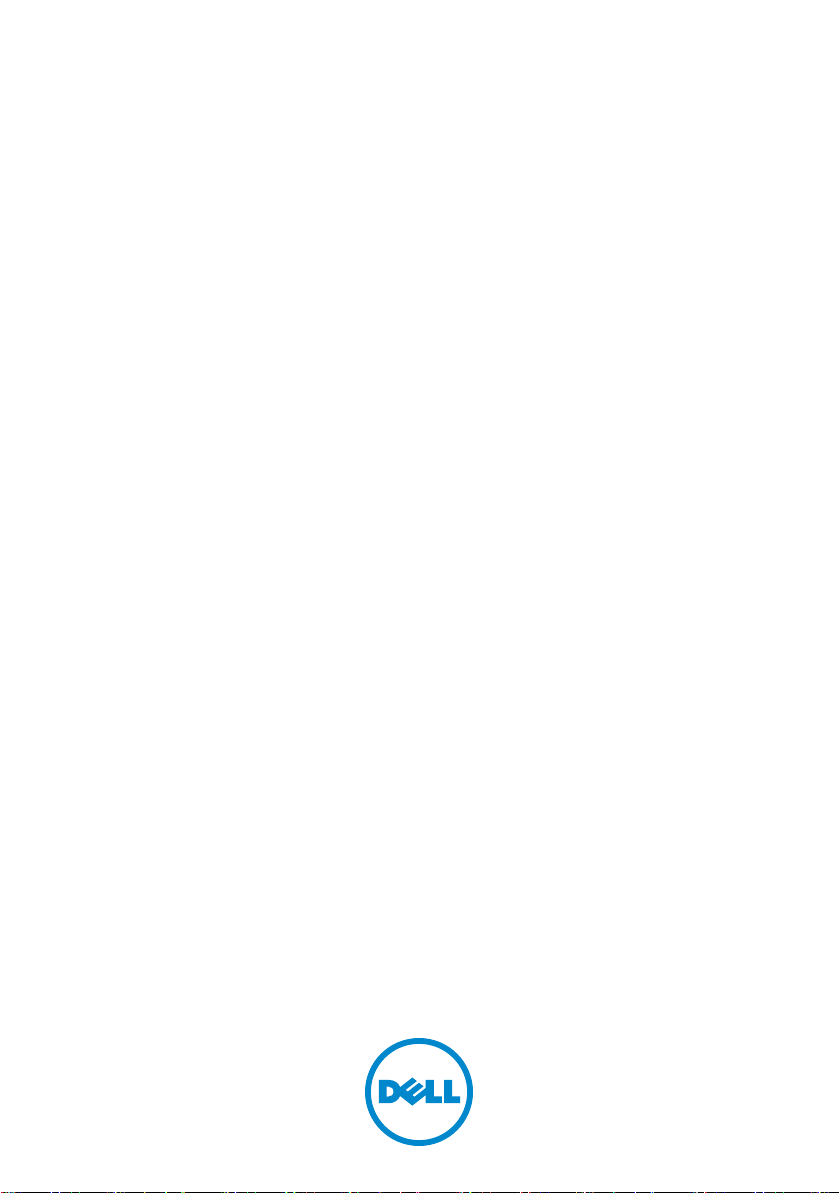
Dell™ Venue
사용 설명서
COMMENT
Page 2
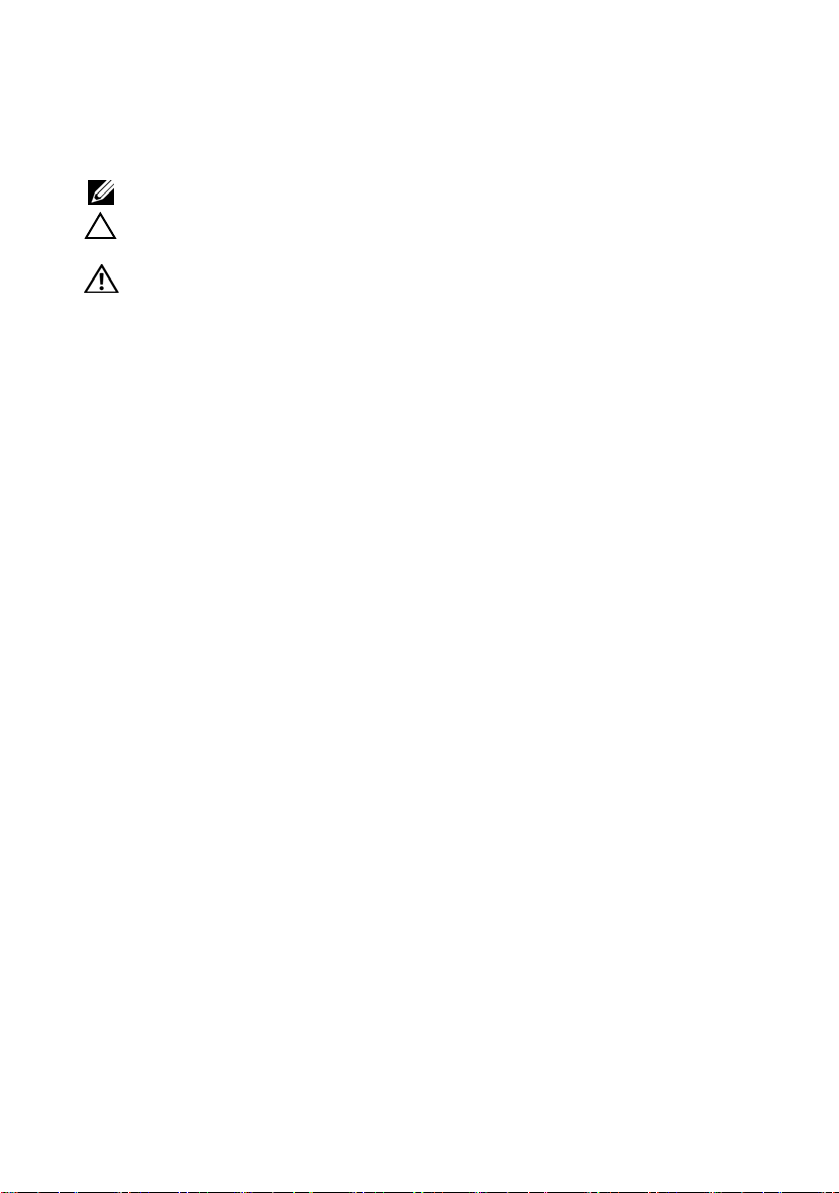
참고, 주의 및 경고
참고: 참고는 스마트폰을 더 잘 활용하는 데 유용한 중요 정보를 나타냅니다.
주의: 주의는 지침을 따르지 않는 경우 잠재적인 하드웨어 손상 또는 데이터
손실이 있을 수 있음을 나타냅니다.
경고: 경고는 잠재적인 자산 손상, 개인 상해 또는 사망에까지 이를 수 있음을
나타냅니다.
____________________
이 문서의 정보는 통지 없이 변경될 수 있습니다.
© 2010 Dell Inc. All rights reserved.
Dell Inc.의 서면 승인 없이는 어떠한 방식으로든 이 문서를 복제할 수 없습니다.
본문에 사용된 등록 상표: Dell
®
Adobe Acrobat
상표이고, Microsoft
Microsoft Corporation 상표 또는 등록 상표입니다. Bluetooth
소유한 등록 상표이며 라이선스 하에 Dell이 사용합니다.
이 외에도 본 문서에서는 특정 기업이 소유한 상표와 이름 또는 제품을 나타내기 위해 이러한
상표와 상표명이 사용될 수 있습니다. Dell Inc.는 자사의 상표 및 상표명 외에는 어떤 지적
재산권도 주장하지 않습니다.
2010년 12월 A00
KCC number : E2K-V03B002(B)
은 특정 관할지에 등록되어 있을 수 있는 Adobe Systems Incorporated의
®
™
및 DELL 로고는 Dell Inc.의 상표입니다.
, Windows®, Excel® 및 Powerpoint®는 미국 및 /또는 기타 지역에서의
®
는 Bluetooth SIG, Inc.가
Page 3
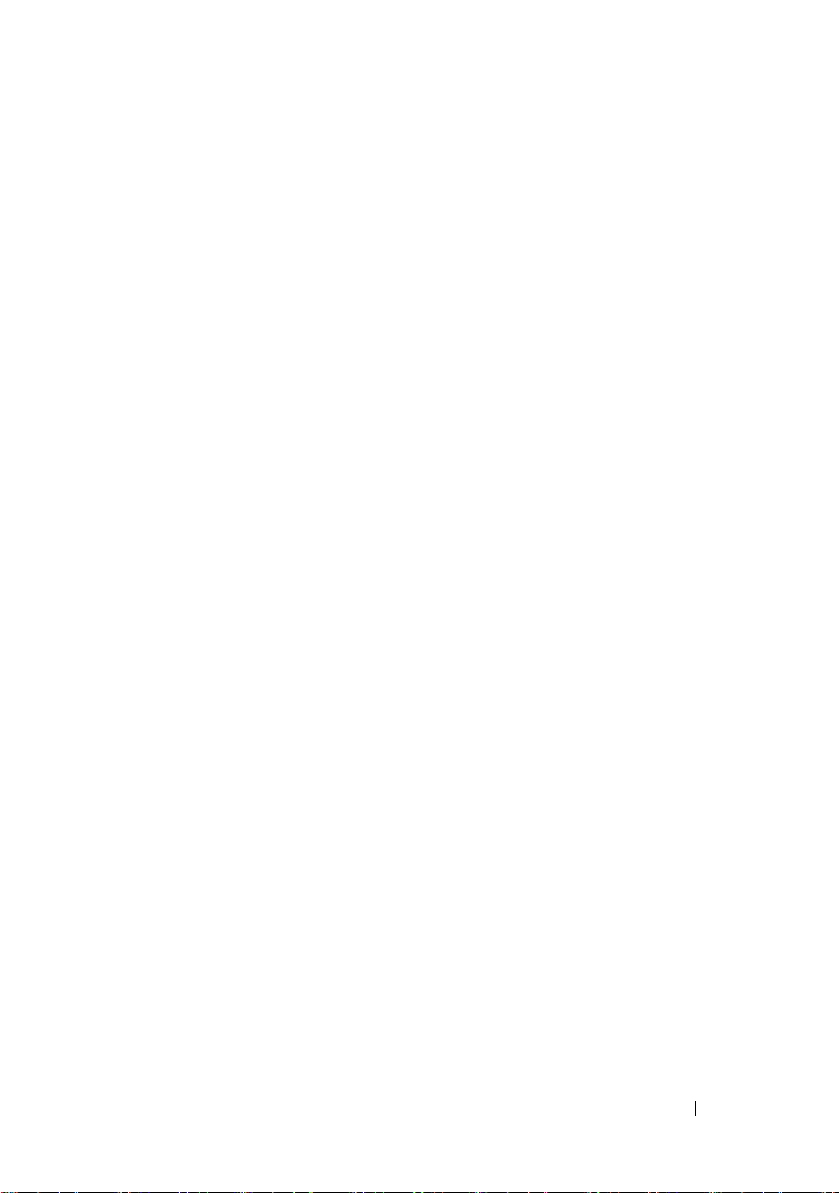
목차
1 Dell Venue 스마트폰 설정 . . . . . . . . . . . . 6
스마트폰 사용 준비 . . . . . . . . . . . . . . . . . . 6
2 Dell Venue 스마트폰 기능 . . . . . . . . . . . . 11
스마트폰 켜기 . . . . . . . . . . . . . . . . . . . . . 16
스마트폰 끄기 . . . . . . . . . . . . . . . . . . . . . 16
화면 끄기
터치 화면
화면 방향 . . . . . . . . . . . . . . . . . . . . . . . 23
애플리케이션, 위젯, 바로 가기
Stage 바탕 화면 . . . . . . . . . . . . . . . . . . . . 24
Dell Stage 위젯
상태 표시줄
빠른 버튼
애플리케이션 탐색
. . . . . . . . . . . . . . . . . . . . . . . 16
. . . . . . . . . . . . . . . . . . . . . . . 17
. . . . . . . . . . . . 23
. . . . . . . . . . . . . . . . . . . . 27
. . . . . . . . . . . . . . . . . . . . . . 38
. . . . . . . . . . . . . . . . . . . . . . . 41
. . . . . . . . . . . . . . . . . . 42
3 Dell Venue 스마트폰 사용 . . . . . . . . . . . 44
전화하기 . . . . . . . . . . . . . . . . . . . . . . . . 44
연락처 관리
. . . . . . . . . . . . . . . . . . . . . . 50
목차 3
Page 4
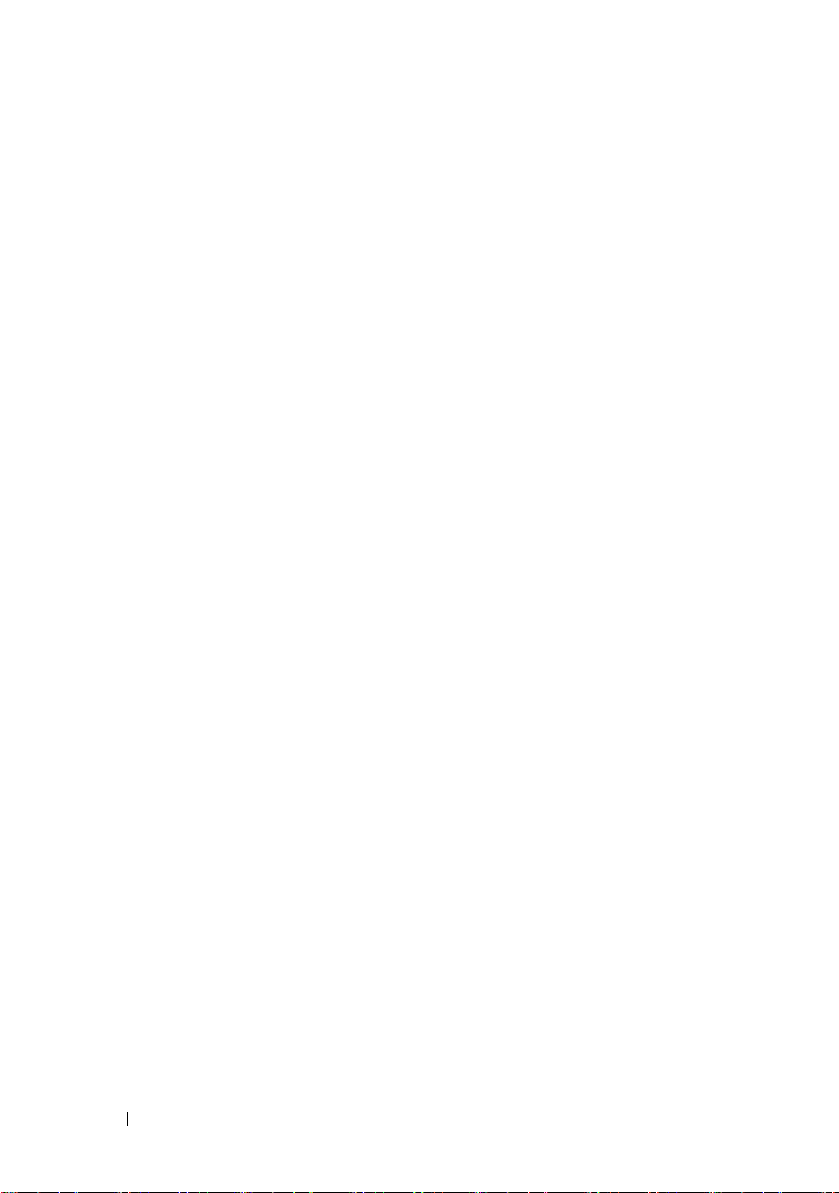
메시지 . . . . . . . . . . . . . . . . . . . . . . . . . 54
팝업 메뉴 . . . . . . . . . . . . . . . . . . . . . . . 60
Android 키보드
Swype 키보드
Google 검색 위젯
전원 관리 위젯
. . . . . . . . . . . . . . . . . . . . 61
. . . . . . . . . . . . . . . . . . . . . 65
. . . . . . . . . . . . . . . . . . . 67
. . . . . . . . . . . . . . . . . . . . . 68
스마트폰 설정 관리 . . . . . . . . . . . . . . . . . . 69
4 인터넷 . . . . . . . . . . . . . . . . . . . . . . . . . 71
인터넷 연결 . . . . . . . . . . . . . . . . . . . . . . 71
인터넷 검색 . . . . . . . . . . . . . . . . . . . . . . 75
. . . . . . . . . . . . . . . . . . . . . . . . . 82
이메일
웹 애플리케이션
. . . . . . . . . . . . . . . . . . . . 84
5 Dell Venue 스마트폰 사용자 정의 . . . . . 112
표시 설정을 변경하려면 . . . . . . . . . . . . . . 112
6 Dell Venue 스마트폰 보호 . . . . . . . . . . . 117
4 목차
소리 및 벨 소리 설정을 변경하려면
. . . . . . . . 113
수동으로 날짜, 시간 및 시간대를 설정하려면 . . . 115
언어를 설정하려면
. . . . . . . . . . . . . . . . . 116
화면 잠금 해제 패턴으로 스마트폰 데이터 보호. . 117
Page 5
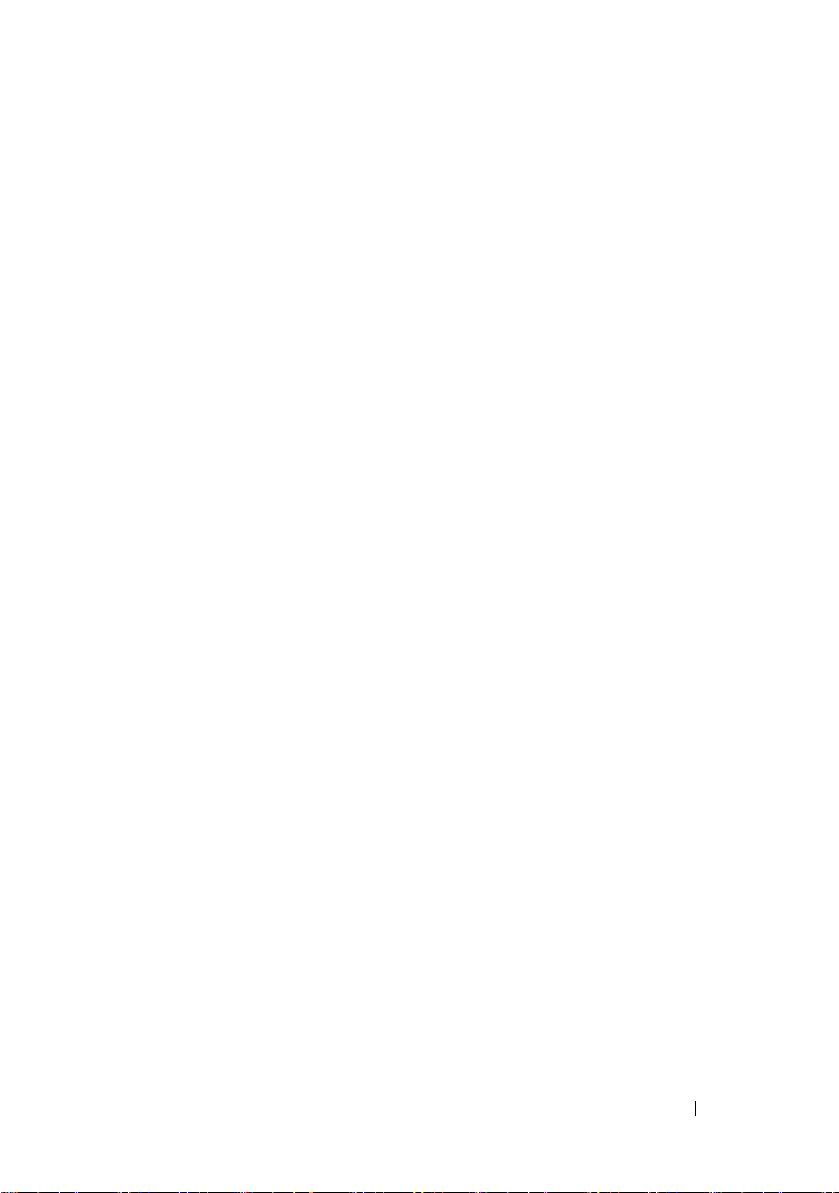
PIN으로 스마트폰 데이터 보호. . . . . . . . . . . 120
암호로 스마트폰 데이터 보호 . . . . . . . . . . . 120
SIM 잠금 암호로 SIM 카드 보호
. . . . . . . . . . 121
7 애플리케이션 . . . . . . . . . . . . . . . . . . . 122
카메라 . . . . . . . . . . . . . . . . . . . . . . . . 122
MicroSD로 또는 MicroSD에서 파일 복사
Bluetooth
사진 및 비디오
음악
달력
. . . . . . . . . . . . . . . . . . . . . . 128
. . . . . . . . . . . . . . . . . . . . 130
. . . . . . . . . . . . . . . . . . . . . . . . . 133
. . . . . . . . . . . . . . . . . . . . . . . . . 136
알람 시계 . . . . . . . . . . . . . . . . . . . . . . 138
계산기
. . . . . . . . . . . . . . . . . . . . . . . . 140
녹음기 . . . . . . . . . . . . . . . . . . . . . . . . 140
음성으로 전화 걸기
. . . . . . . . . . . . . . . . . 141
. . . . . 127
8 Dell Mobile Sync를 사용하여
Dell Venue 스마트폰과 컴퓨터 동기화
. . 142
9 문제 해결 . . . . . . . . . . . . . . . . . . . . . . 144
10 상세 사양 . . . . . . . . . . . . . . . . . . . . . . 150
목차 5
Page 6
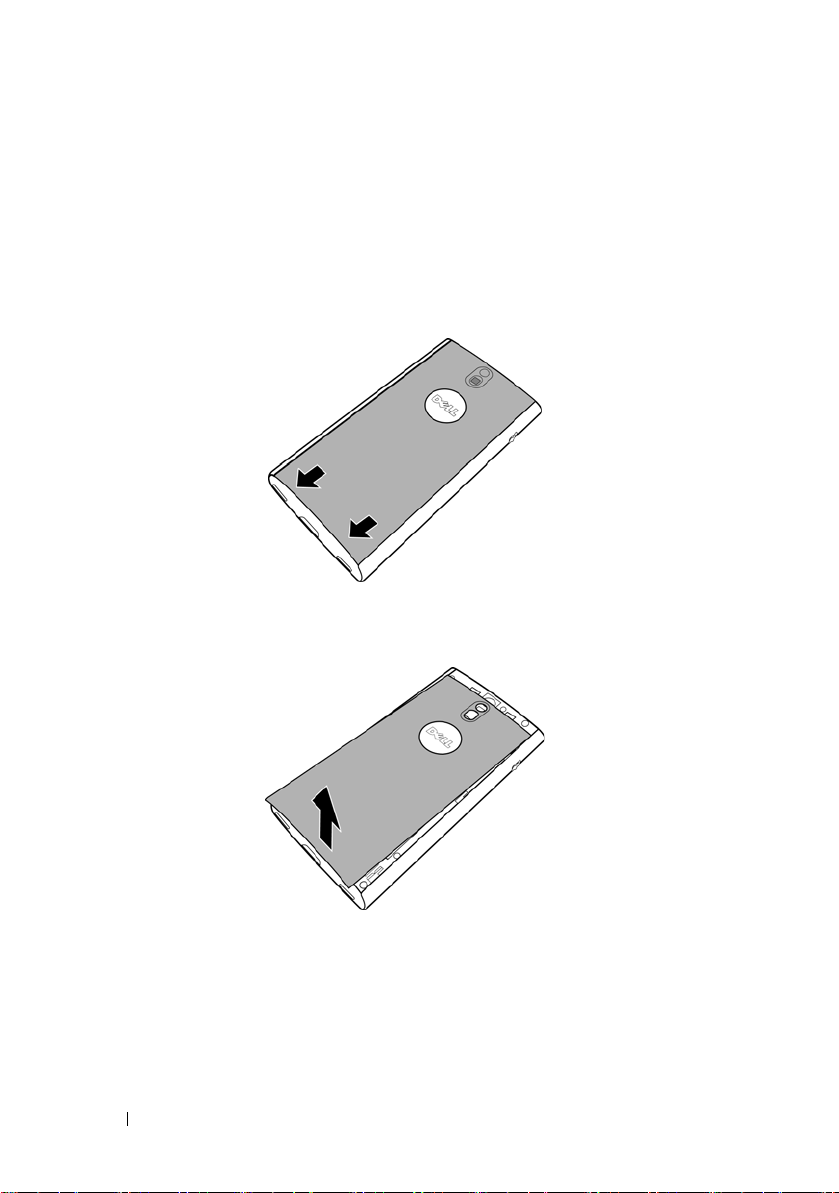
1 Dell Venue 스마트폰 설정
스마트폰 사용 준비
1 뒷면 커버 분리
a 뒷면 커버를 스마트폰 아래쪽으로 밀어 내립니다.
b 뒷면 커버를 스마트폰에서 들어 올립니다.
6 Dell Venue 스마트폰 설정
Page 7
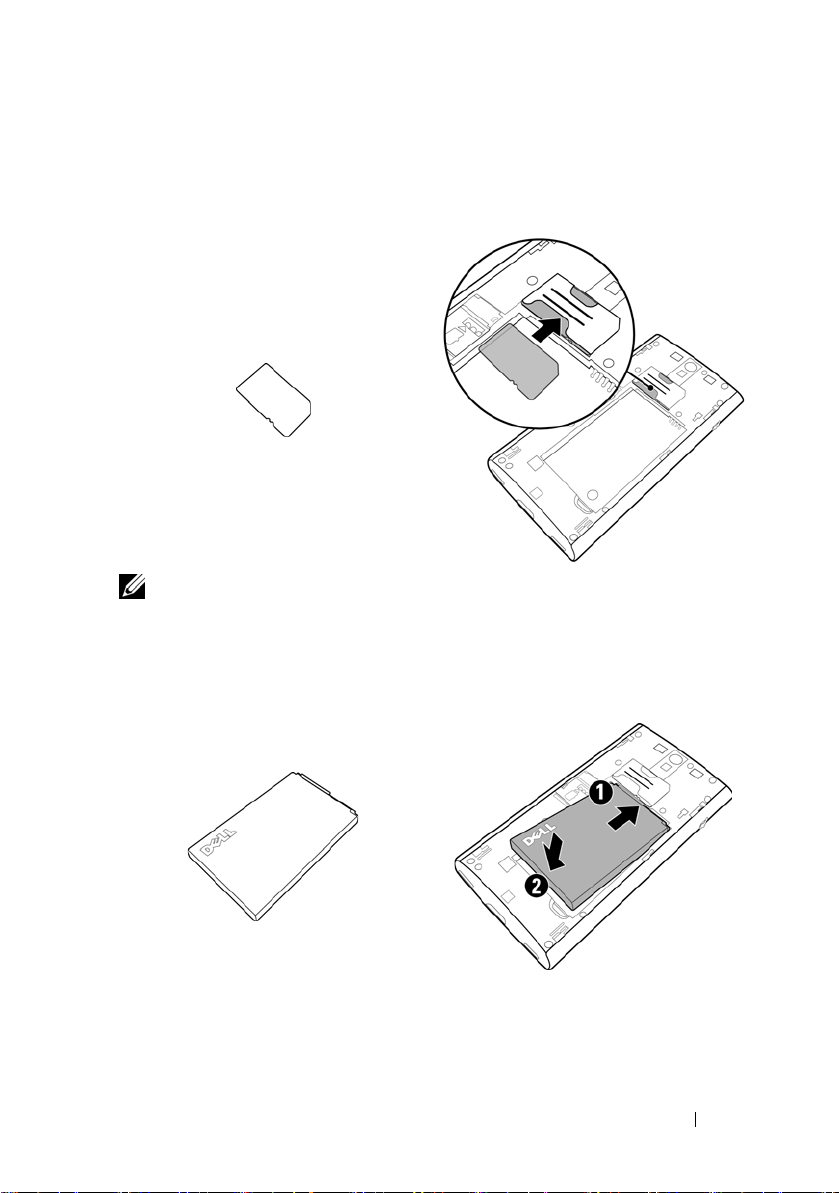
2SIM 카드 넣기
SIM 카드 홀더를 덮고 있는 금속판 아래에 그림과 같은 방향으로 SIM 카드를
넣습니다.
참고: SIM 카드가 잘 들어가지 않을 경우, SIM 카드의 비스듬한 각이 있는
모서리를 SIM 카드 홀더의 올바른 모서리에 맞췄는지 확인하십시오.
3 배터리 넣기
배터리의 금속 접합지점을 배터리 홀더의 접합지점에 맞춰 배터리를 넣습니다.
Dell Venue 스마트폰 설정 7
Page 8
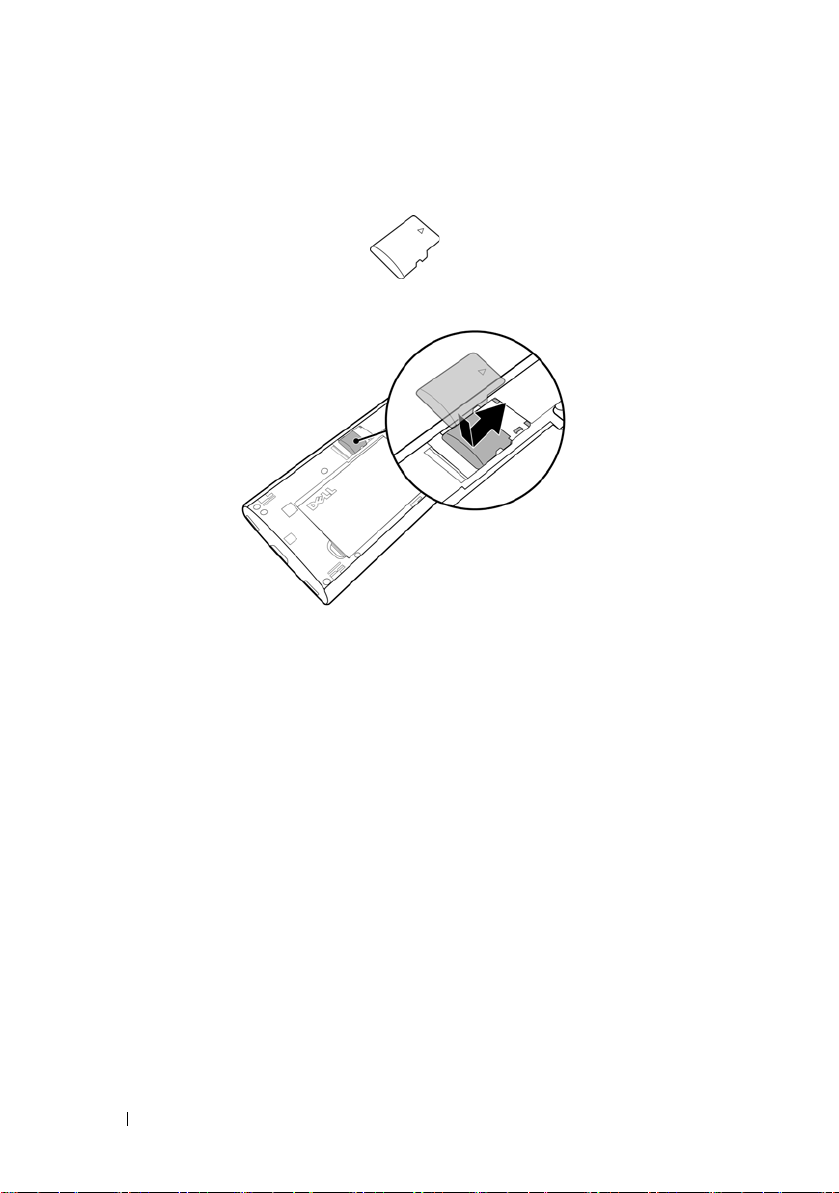
4microSD 카드 넣기
a 금속 접합지점이 아래로 오도록 하여 microSD 카드를 잡습니다.
b microSD 카드를 microSD 카드 홀더에 밀어 넣습니다.
8 Dell Venue 스마트폰 설정
Page 9
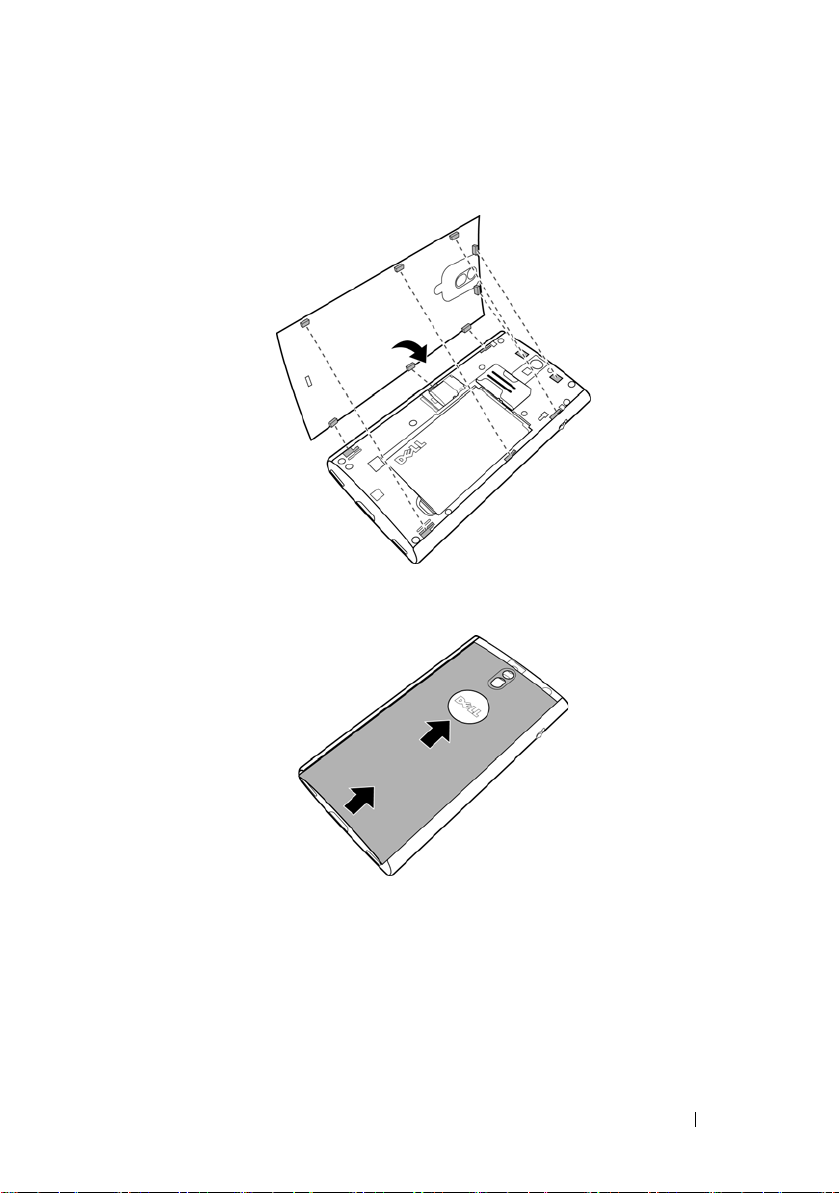
5 뒷면 커버 닫기
a 뒷면 커버 탭을 스마트폰 뒷면 슬롯에 맞춥니다.
b 커버를 스마트폰 뒷면에 올려놓은 다음, 커버를 스마트폰 위쪽으로 밀어 넣어
제자리에 고정합니다.
Dell Venue 스마트폰 설정 9
Page 10
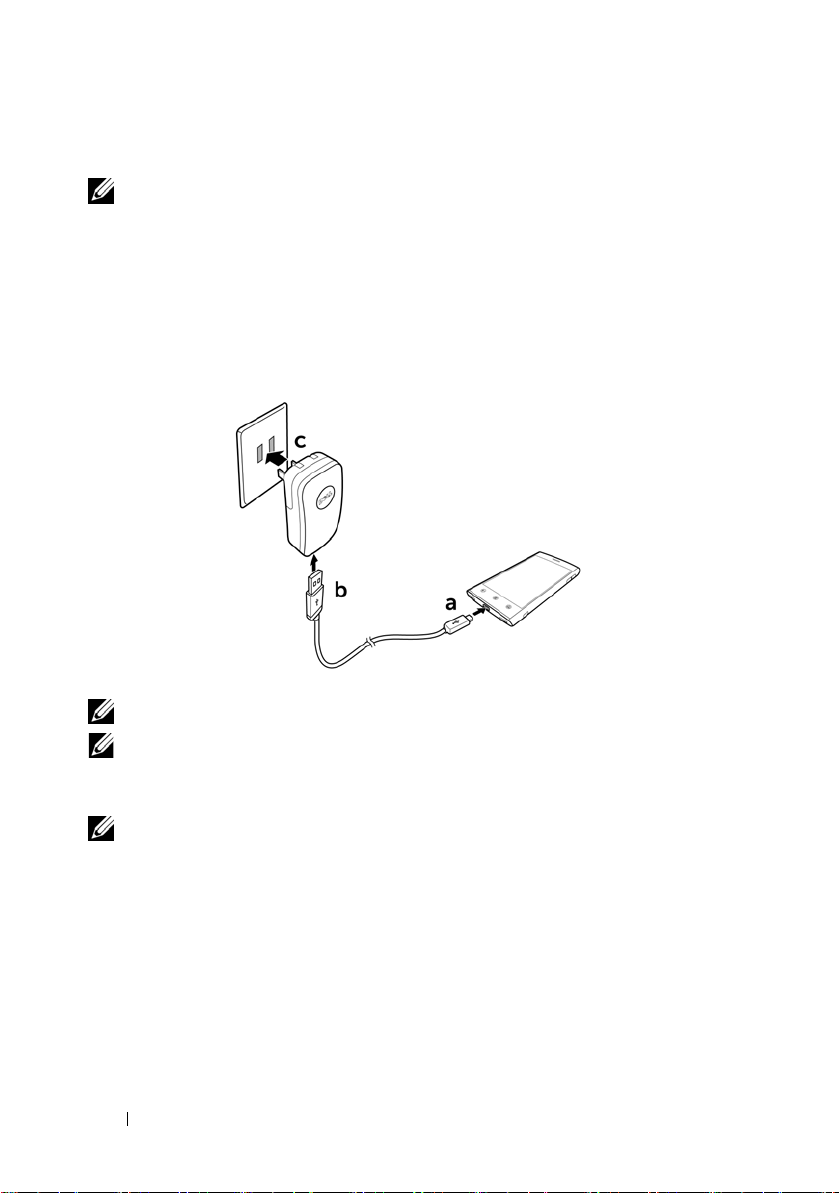
6 스마트폰을 충전합니다.
참고: 온도가 0°C - 45°C 사이인 곳에서 배터리를 45°C 사이인 곳에서
충전해 보십시오.
처음 개봉한 배터리는 완전히 충전되어 있지 않습니다.
a 제공된 USB 케이블의 마이크로 USB 커넥터를 스마트폰의 커넥터에
연결합니다.
b 케이블의 나머지 한쪽 끝을 제공된 USB 충전기 플러그에 연결합니다.
c USB 충전기 플러그를 전원 콘센트에 연결하여 배터리가 완전히 충전될
때까지 스마트폰을 충전합니다.
참고: 전원 콘센트에 연결할 경우 스마트폰은 2시간 이내에 완전 충전됩니다.
참고: 컴퓨터를 사용하여 스마트폰을 충전하려면 제공된 USB 케이블의
마이크로 USB 커넥터를 스마트폰에 연결하고, 케이블의 나머지 한쪽 끝을
컴퓨터의 USB 포트에 연결하십시오.
참고: USB 충전기 플러그의 유형은 스마트폰을 구매한 국가/지역에 따라
다를 수
있습니다.
10 Dell Venue 스마트폰 설정
Page 11
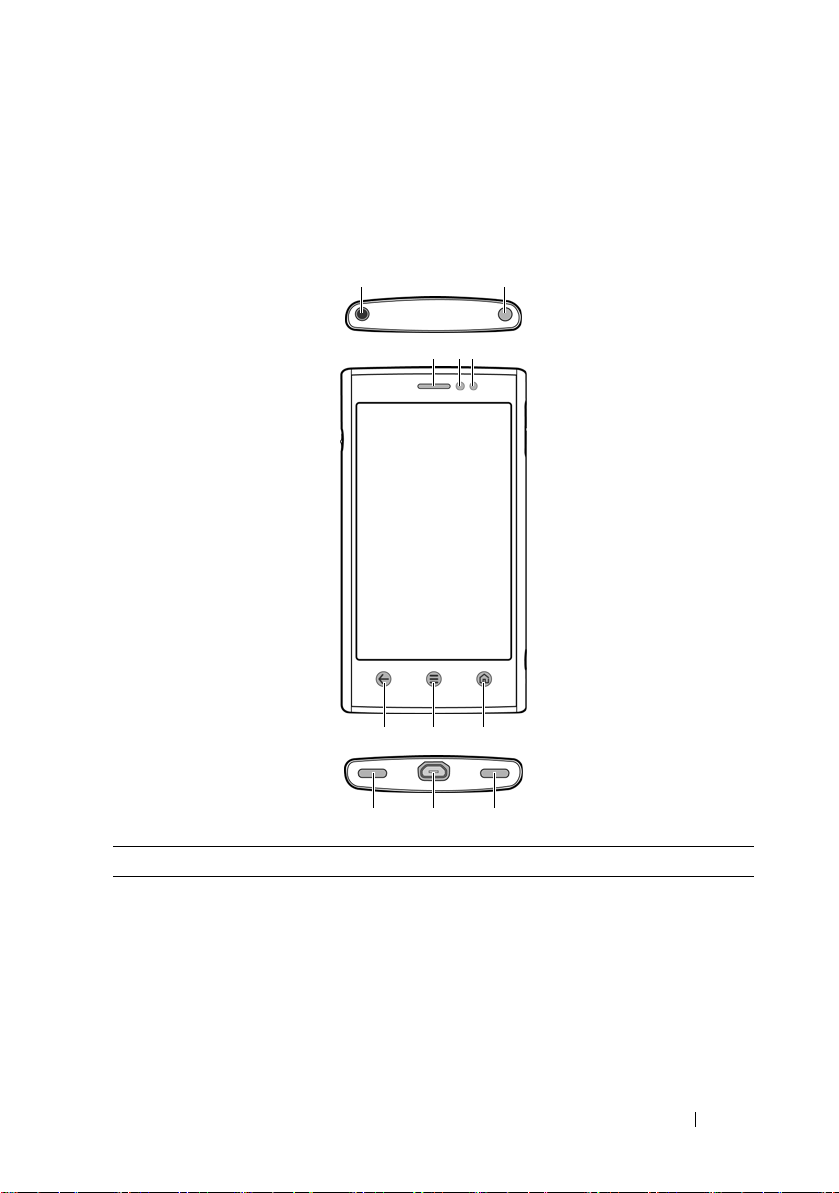
FILE LOCATION: D:\djseo\戼Ã×Ê\Dell - 1129\DTP\Features.fm
2Dell Venue 스마트폰 기능
이 섹션은 Dell Venue 스마트폰에서 제공되는 다양한 기능에 대한 정보를
제공합니다.
12
543
678
11 10 9
기능 설명
1 헤드폰 커넥터 헤드폰에 연결합니다.
DELL CONFIDENTIAL – PRELIMINARY 12/7/10 - FOR PROOF ONLY
Dell Venue 스마트폰 기능 11
Page 12
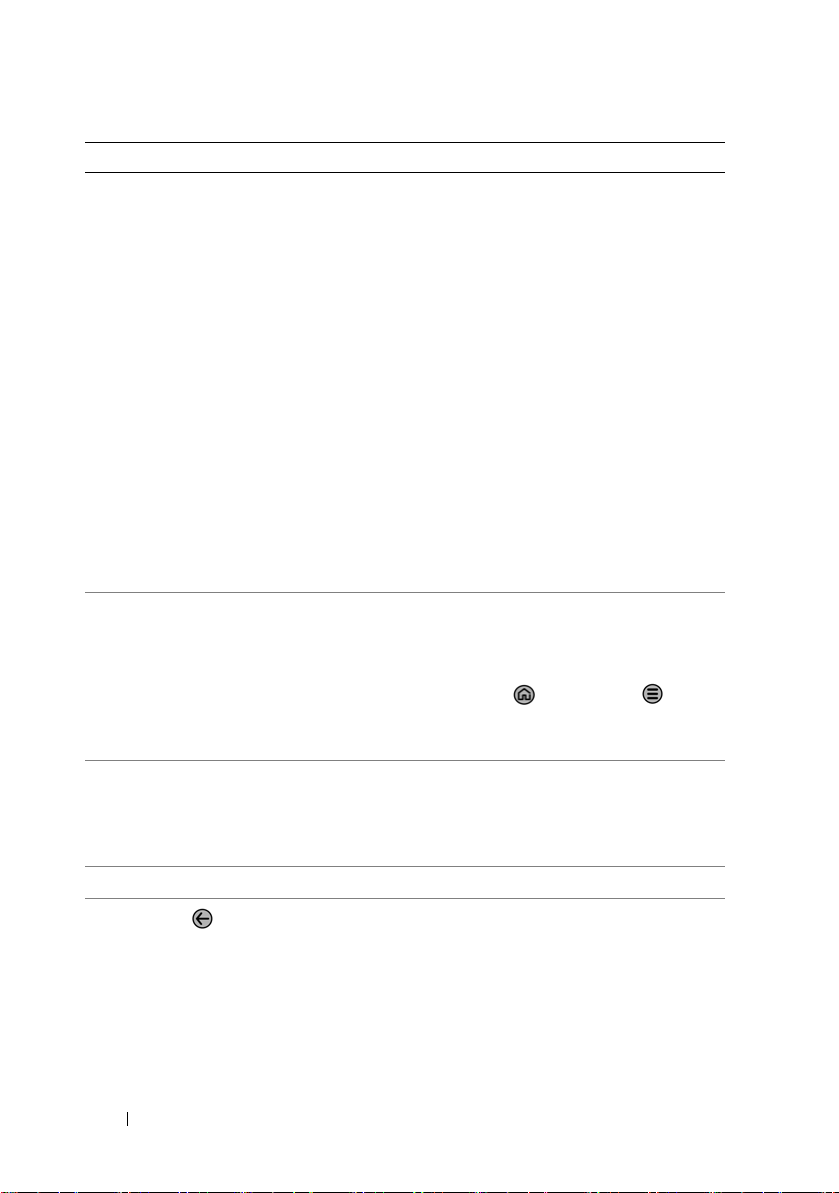
FILE LOCATION: D:\djseo\戼Ã×Ê\Dell - 1129\DTP\Features.fm
기능 설명
2
전원 및 절전/절전 모드 해제 버튼 • 스마트폰이 꺼져 있으면 이 버튼을
길게 눌러 스마트폰을 켭니다.
• 스마트폰은 켜져 있으나 화면은 꺼져
있는 경우 누르면 화면이 켜집니다.
• 스마트폰과 화면이 모두 켜져 있는
경우
–누르면 화면이 꺼집니다.
–길게 누르면 다음 옵션 중 하나가
선택됩니다.
무음 모드: 스마트폰이 진동 모드로
설정되어 알람을
제외한 모든 음이
비활성화됩니다.
비행기 모드: 모든 무선 연결을
사용하지 않도록 설정하려면
선택합니다.
종료: 스마트폰을 끕니다.
3 ALS(주변광 센서) 주변 조명 조건에 따라 화면 밝기를
제어합니다.
참고: 주변광 센서를 사용하도록 설정하
려면 홈 버튼 → 메뉴 버튼 을
터치한 후 설정
→ 디스플레이→ 밝기→
자동 밝기→ 확인을 터치합니다.
4 근접 센서 전화를 걸거나 받을 때 스마트폰을
얼굴에 가까이 대면 화면이 자동으로
꺼지도록 하여 실수로 화면을 터치하는
일이 없도록 합니다.
5 수화부 전화 대화를 들을 때 사용합니다.
6 뒤로 버튼
이전 화면으로 돌아가거나, 대화 상자,
메뉴 또는 팝업 메시지를 닫거나,
키보드를 감추려면 터치합니다.
DELL CONFIDENTIAL – PRELIMINARY 12/7/10 - FOR PROOF ONLY
12 Dell Venue 스마트폰 기능
Page 13
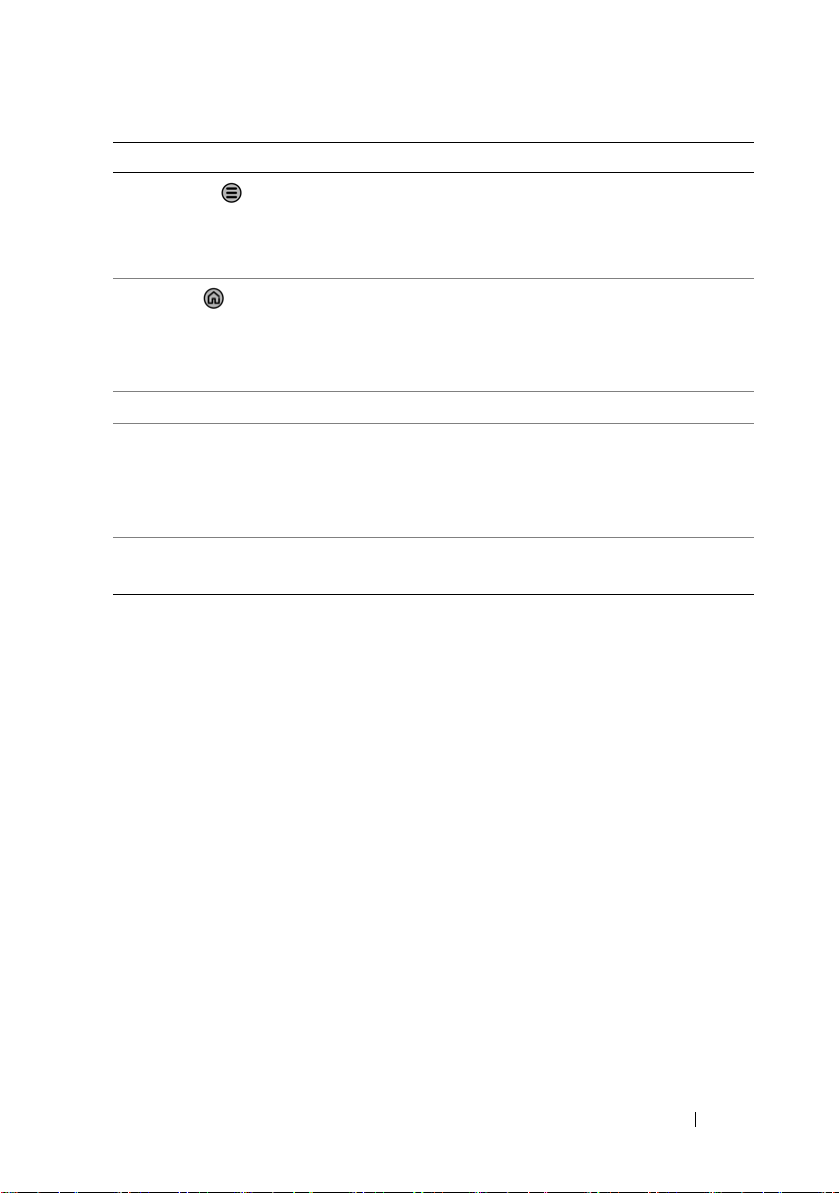
FILE LOCATION: D:\djseo\戼Ã×Ê\Dell - 1129\DTP\Features.fm
기능 설명
7
메뉴 버튼
현재 애플리케이션 또는 현재 화면에서
수행할 수 있는 작업에 대해 사용 가능한
옵션을 표시하는 팝업 메뉴를 열거나
닫으려면 터치합니다.
8 홈 버튼
• 터치하면 기본 홈 화면으로
돌아갑니다.
• 길게 터치: 최근에 액세스한
애플리케이션에 빠르게 액세스합니다.
9 마이크 음성 통화에 사용합니다.
10 마이크로 USB 커넥터 •USB 케이블에 연결하여 파일을
컴퓨터에 전송합니다.
• 충전기에 연결하여 스마트폰을
충전합니다.
11 스피커 비디오, 음악 재생 및 스피커폰의 오디오
출력입니다.
DELL CONFIDENTIAL – PRELIMINARY 12/7/10 - FOR PROOF ONLY
Dell Venue 스마트폰 기능 13
Page 14

FILE LOCATION: D:\djseo\戼Ã×Ê\Dell - 1129\DTP\Features.fm
12
7
6
5
4
3
기능 설명
1 카메라 렌즈 사진과 비디오를 캡처합니다.
2 카메라 플래시 사진과 비디오를 캡처하는 동안 사용할
수 있습니다.
3 벨 소리/진동 스위치 벨 소리와 진동 모드 간에 전환합니다.
• 스위치를 위로 올리면 진동 모드가
설정됩니다. 상태 영역에
아이콘이 나타납니다.
• 스위치를 아래로 내리면 벨 소리
모드가 설정됩니다.
4 뒷면 커버 배터리를 안정적으로 고정합니다.
DELL CONFIDENTIAL – PRELIMINARY 12/7/10 - FOR PROOF ONLY
14 Dell Venue 스마트폰 기능
Page 15
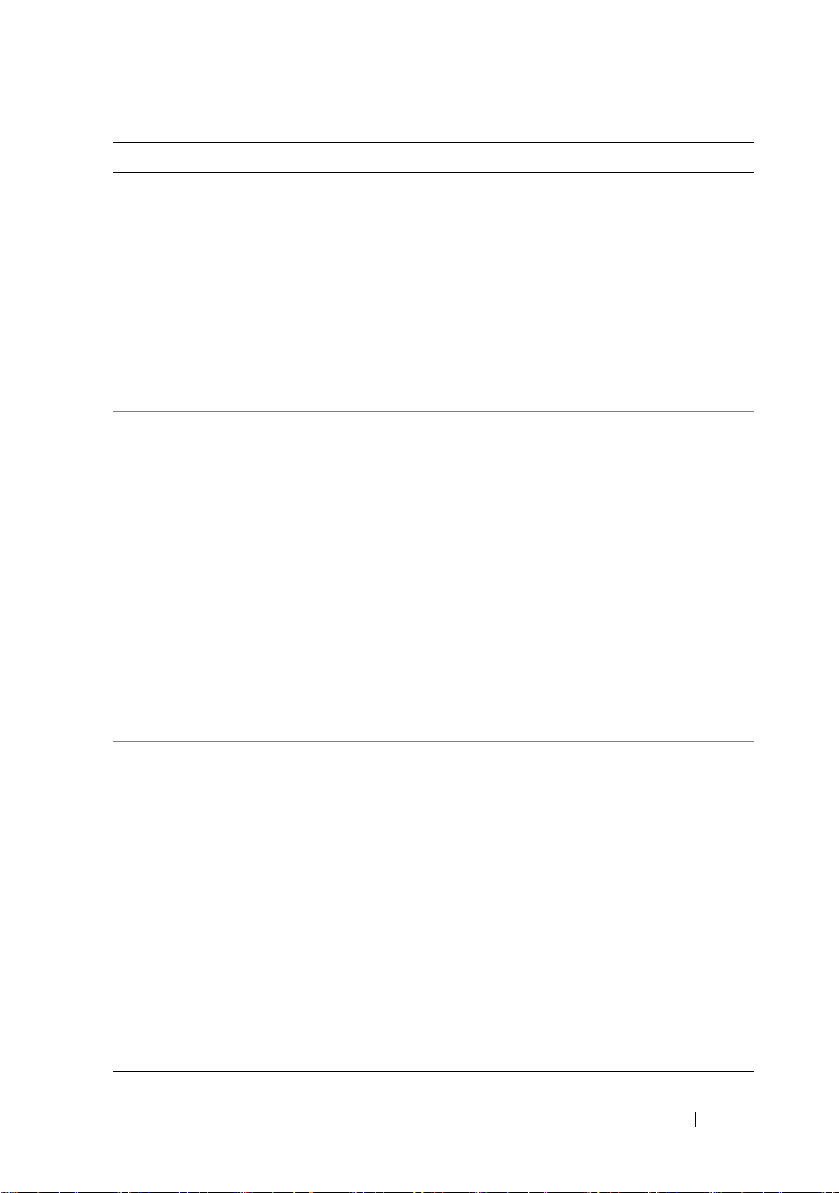
FILE LOCATION: D:\djseo\戼Ã×Ê\Dell - 1129\DTP\Features.fm
기능 설명
5
카메라 버튼 • 카메라를 활성화하려면 버튼을 길게
누릅니다.
• 카메라가 활성된 상태에서 이 버튼을
살짝 누르면 카메라에 초점이
잡힙니다.
• 카메라가 활성인 경우 누르면 사진이
촬영되거나 비디오가 녹화됩니다.
• 비디오를 녹화하다가 누르면 녹화가
중지됩니다.
6 볼륨 감소 버튼 • 음악 파일이나 비디오 클립과 같은
미디어를 재생하는 도중에
–누르면 미디어 볼륨이 한 단계
감소됩니다.
–길게 누르면 미디어 볼륨이
지속적으로 감소됩니다.
• 전화가 왔을 때 누르면 벨 소리가
소거됩니다.
• 다른 모든 상황에서는
–누르면 벨 소리 볼륨이 한 단계
감소됩니다.
–길게 누르면 벨 소리 볼륨이
지속적으로 감소됩니다.
7 볼륨 증가 버튼 • 음악 파일이나 비디오 클립과 같은
미디어를 재생하는 도중에
–누르면 미디어 볼륨이 한 단계
증가됩니다.
–길게 누르면 미디어 볼륨이
지속적으로 증가됩니다.
• 전화가 왔을 때 누르면 벨 소리가
소거됩니다.
• 다른 모든 상황에서는
–누르면 벨 소리 볼륨이 한 단계
증가됩니다.
–길게 누르면 벨 소리 볼륨이
지속적으로 증가됩니다.
DELL CONFIDENTIAL – PRELIMINARY 12/7/10 - FOR PROOF ONLY
Dell Venue 스마트폰 기능 15
Page 16

FILE LOCATION: D:\djseo\戼Ã×Ê\Dell - 1129\DTP\Features.fm
스마트폰 켜기
참고: 항상 실온에서 사용 및 보관하십시오.
1 전원 버튼을 길게 눌러 스마트폰을 켭니다. 운영 체제가 시작됩니다.
2 화면이 자동으로 잠긴 경우, 아이콘을 오른쪽으로 밀어
화면의 잠금을 해제합니다.
3 개인 식별 번호(PIN)로 인해 SIM 카드가 잠겨 있는 경우, 화면
키패드에서 숫자 키를 터치하여 해당 PIN을 입력합니다.
확인 버튼을 터치하여 입력한 내용을 확인합니다.
4 기본 홈 화면이 표시되면 스마트폰을 사용할 준비가
된 것입니다.
스마트폰 끄기
1 전원 버튼을 길게 누릅니다.
2 화면의 종료 옵션을 터치합니다.
화면 끄기
화면이 켜져 있는 경우, 전원 버튼을 누르면 화면이 꺼집니다.
참고: 스마트폰은 켜져 있으나 화면은 꺼져 있는 경우, 전원 버튼을 누르면
화면이 켜집니다.
DELL CONFIDENTIAL – PRELIMINARY 12/7/10 - FOR PROOF ONLY
16 Dell Venue 스마트폰 기능
Page 17
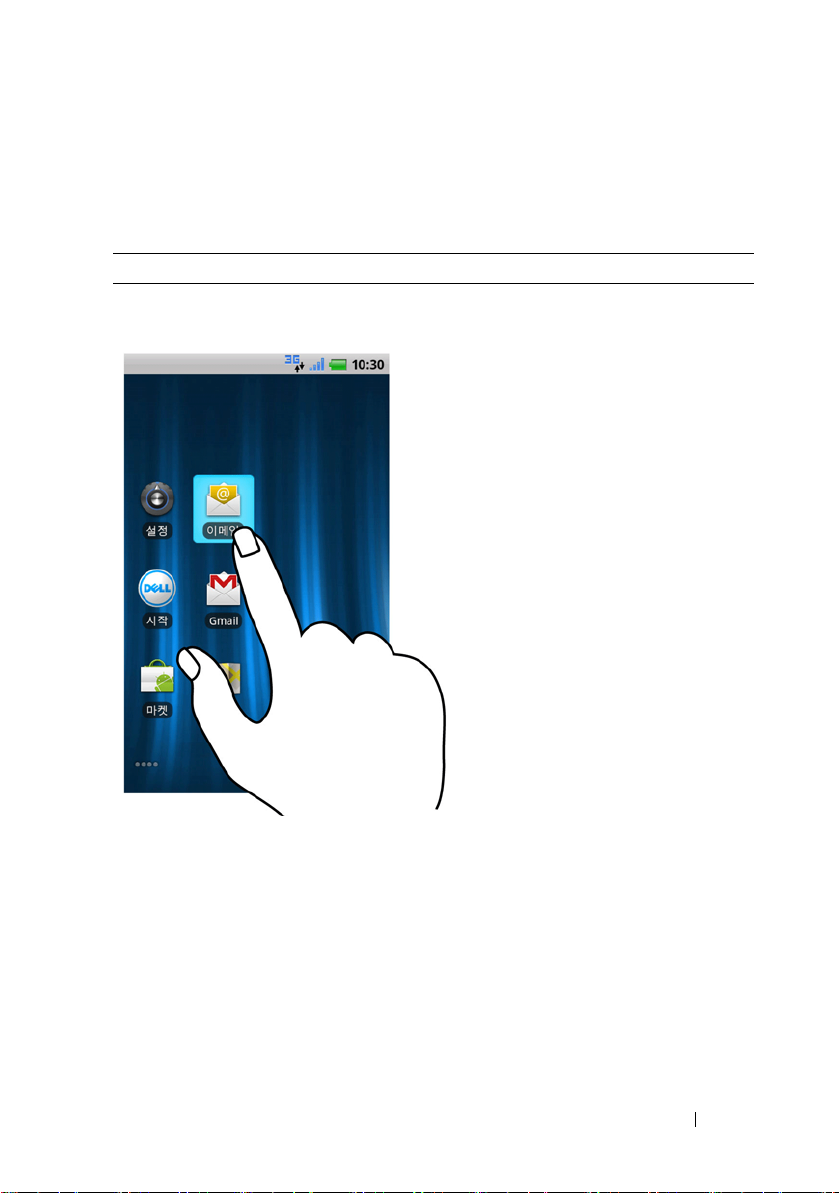
FILE LOCATION: D:\djseo\戼Ã×Ê\Dell - 1129\DTP\Features.fm
터치 화면
본 스마트폰은 다중 터치 인식 화면을 갖추고 있어, 화면을 터치하여
작동할 수 있습니다.
손가락 제스처 가능한 작업
터치
화면을 손가락 끝으로 가볍게 터치합니다.•화면에서 옵션, 항목, 이미지,
아이콘 등의 항목을
선택합니다.
• 애플리케이션을 시작합니다.
• 화면의 버튼을 누릅니다.
• 화면의 키보드 또는 숫자
키패드를 사용하여 텍스트를
입력합니다.
DELL CONFIDENTIAL – PRELIMINARY 12/7/10 - FOR PROOF ONLY
Dell Venue 스마트폰 기능 17
Page 18

FILE LOCATION: D:\djseo\戼Ã×Ê\Dell - 1129\DTP\Features.fm
손가락 제스처 가능한 작업
길게 누르기
화면을 손가락으로 길게 누릅니다. 홈 화면에서 HOME Stage
위젯을 제외한 항목을
이동합니다.
DELL CONFIDENTIAL – PRELIMINARY 12/7/10 - FOR PROOF ONLY
18 Dell Venue 스마트폰 기능
Page 19
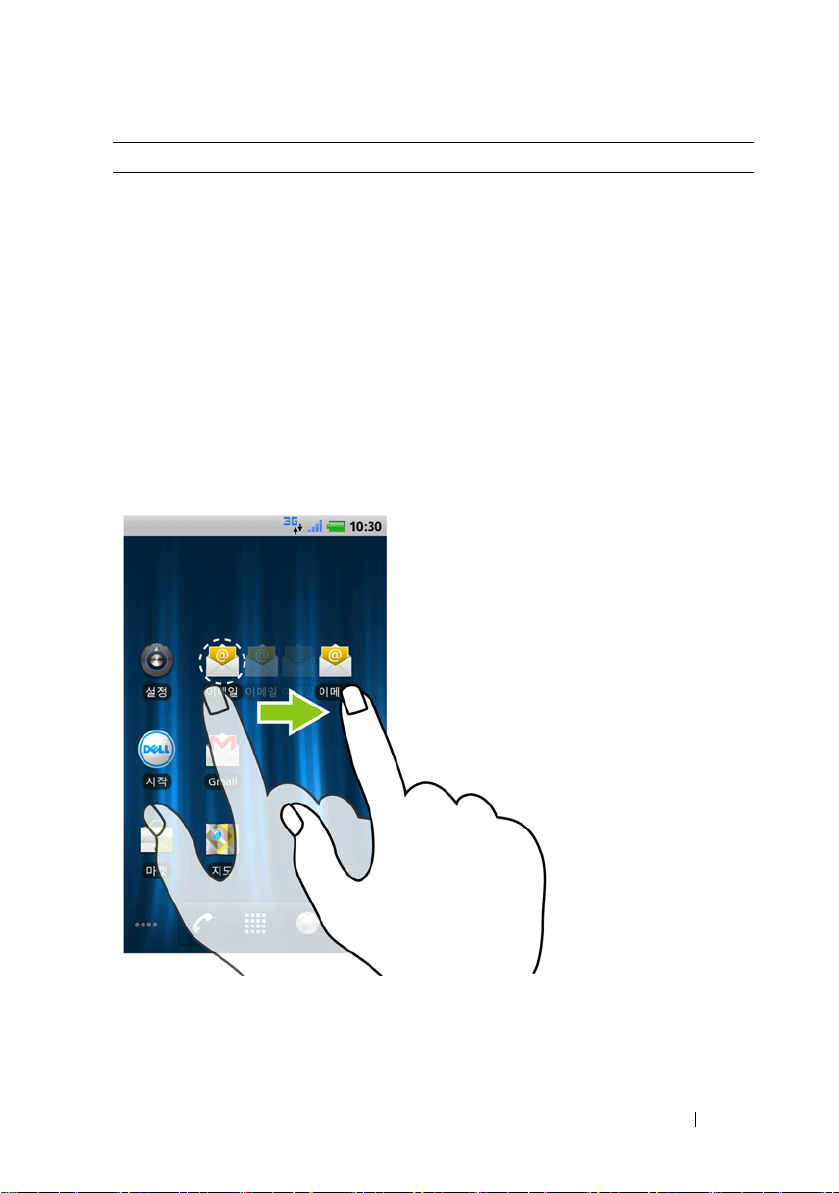
FILE LOCATION: D:\djseo\戼Ã×Ê\Dell - 1129\DTP\Features.fm
손가락 제스처 가능한 작업
끌기
1 화면의 항목을 손가락으로 길게 누릅니다.
2 손가락으로 화면을 터치한 상태에서 원하는
위치로 이동합니다.
3 화면에서 손가락을 떼어 원하는 위치에
항목을 놓습니다.
• 화면에서 이미지, 아이콘
등의 항목을 이동합니다.
• 애플리케이션 드로어
열기/닫기:
–바탕 화면 홈 화면에서
화면의 아래쪽 영역을 위로
끌어 애플리케이션
드로어를 엽니다.
–애플리케이션 드로어를
닫으려면 애플리케이션
드로어 내 아무 곳을
아래로 끕니다.
DELL CONFIDENTIAL – PRELIMINARY 12/7/10 - FOR PROOF ONLY
Dell Venue 스마트폰 기능 19
Page 20
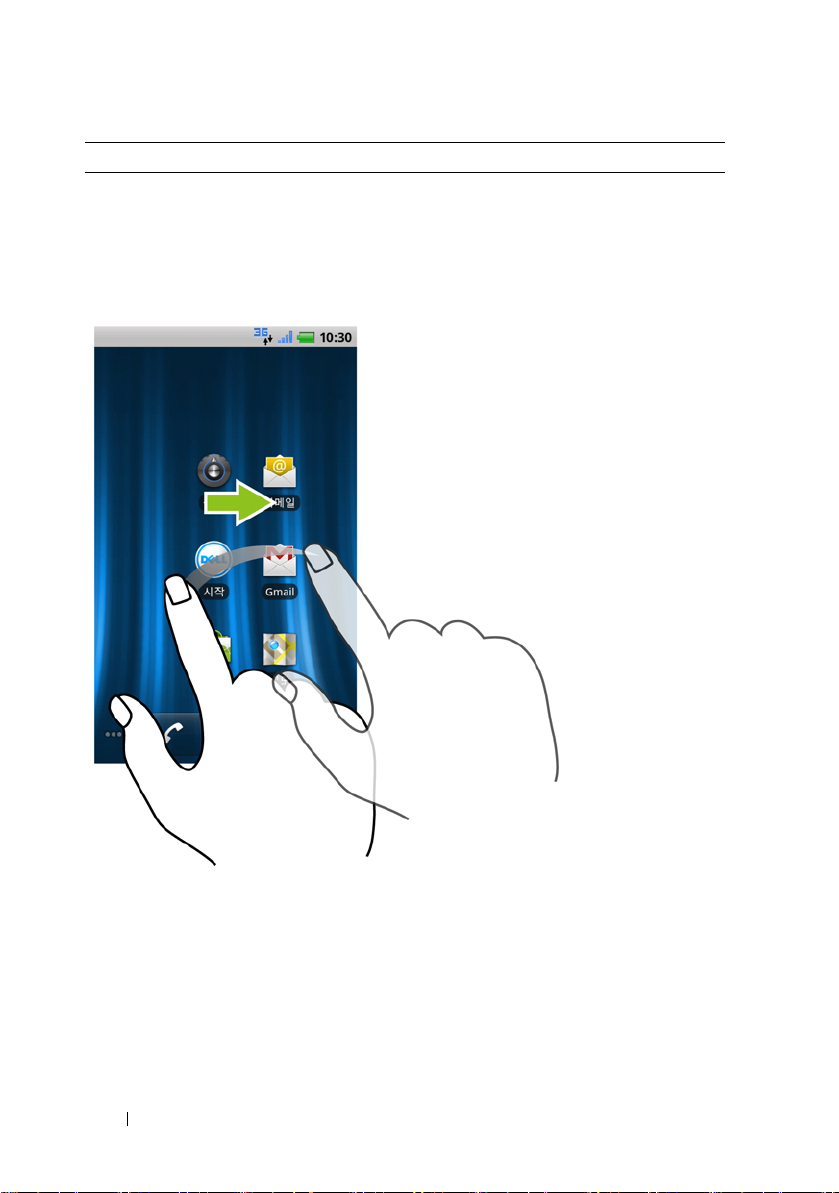
FILE LOCATION: D:\djseo\戼Ã×Ê\Dell - 1129\DTP\Features.fm
손가락 제스처 가능한 작업
밀기
화면에서 위아래 또는 좌우로 손가락을
움직입니다.
홈 화면, 웹 페이지, 목록, 항목,
사진 미리 보기, 연락처 등을
스크롤합니다.
DELL CONFIDENTIAL – PRELIMINARY 12/7/10 - FOR PROOF ONLY
20 Dell Venue 스마트폰 기능
Page 21

FILE LOCATION: D:\djseo\戼Ã×Ê\Dell - 1129\DTP\Features.fm
손가락 제스처 가능한 작업
축소
화면에 대고 두 손가락을 가까이 모읍니다. 화면이 축소됩니다.
DELL CONFIDENTIAL – PRELIMINARY 12/7/10 - FOR PROOF ONLY
Dell Venue 스마트폰 기능 21
Page 22
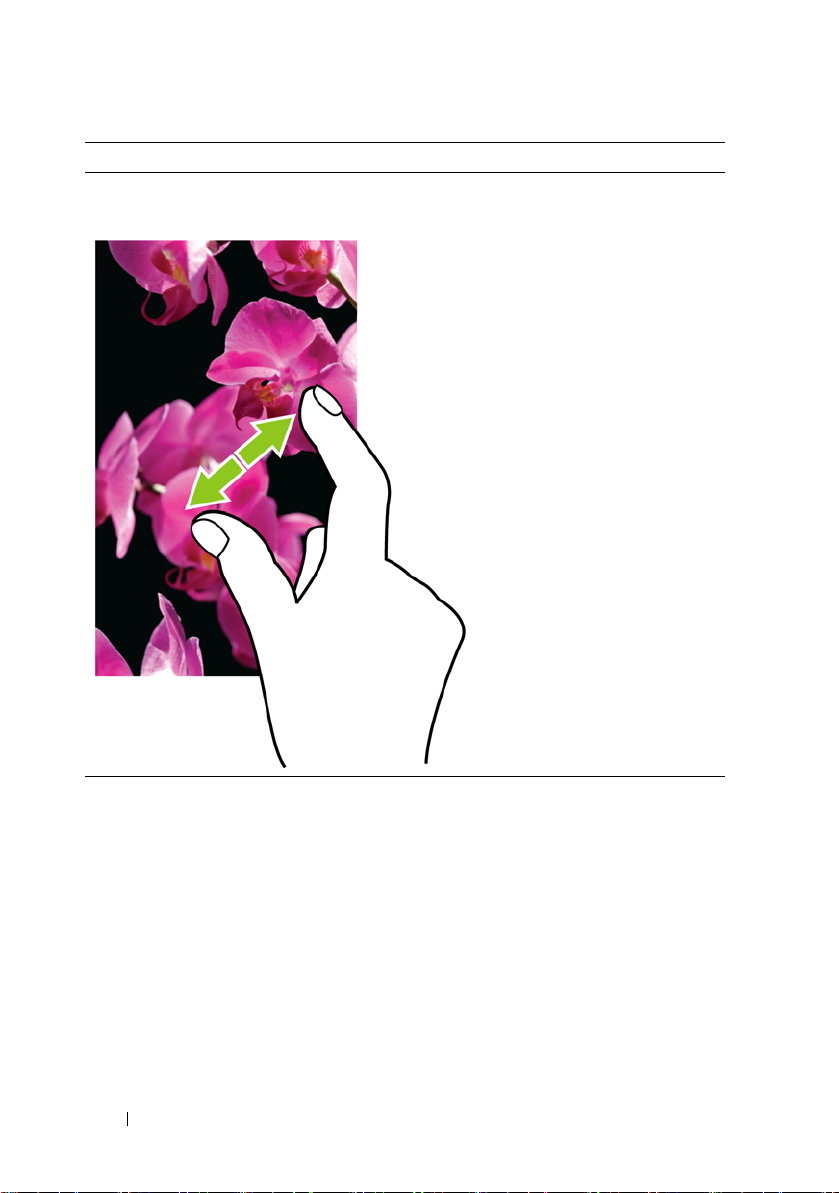
FILE LOCATION: D:\djseo\戼Ã×Ê\Dell - 1129\DTP\Features.fm
손가락 제스처 가능한 작업
확대
화면에 대고 두 손가락을 멀리 떨어뜨립니다. 화면이 확대됩니다.
DELL CONFIDENTIAL – PRELIMINARY 12/7/10 - FOR PROOF ONLY
22 Dell Venue 스마트폰 기능
Page 23
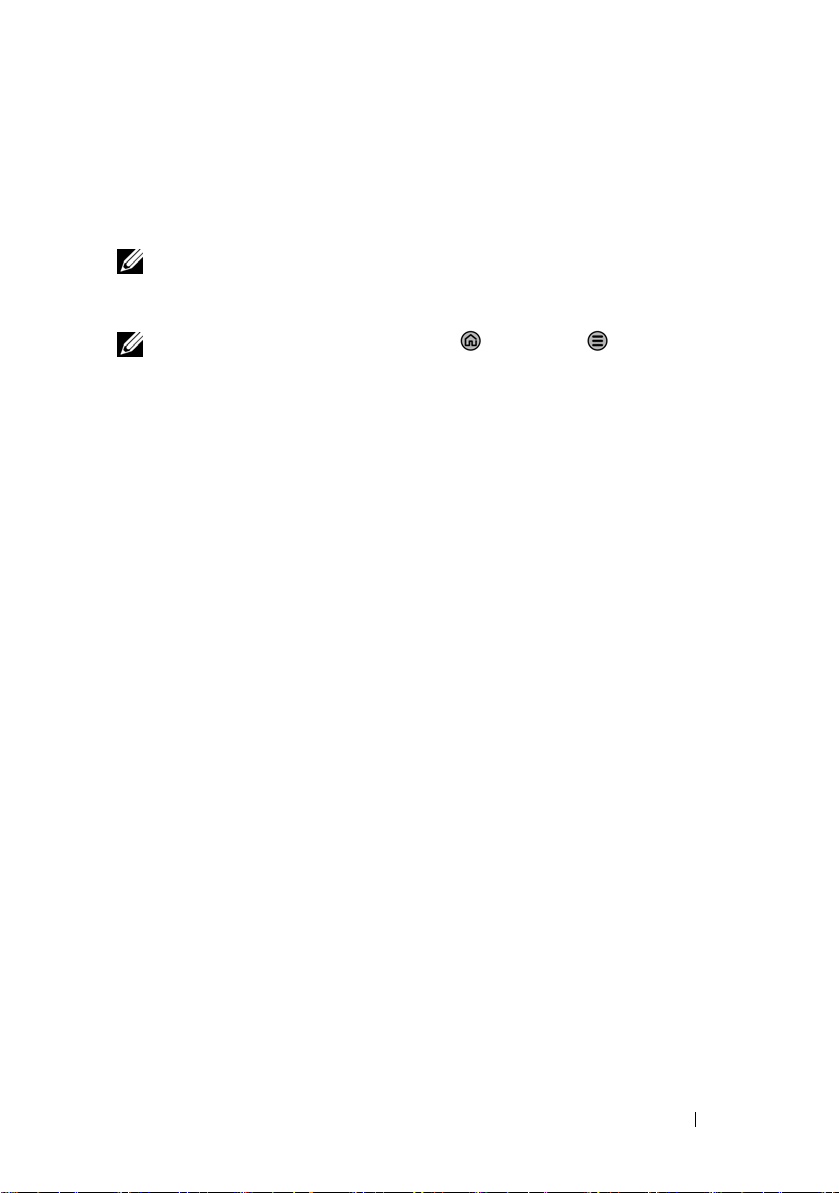
FILE LOCATION: D:\djseo\戼Ã×Ê\Dell - 1129\DTP\Features.fm
화면 방향
스마트폰을 잡는 방식에 따라, 사용자가 보기 편하도록 화면 방향이
자동으로 세로 또는 가로 형식으로 바뀝니다.
참고: 홈 화면은 항상 세로로 표시되며 가로 방향으로 자동 변경되지
않습니다. Android 마켓에서 다운로드한 애플리케이션은 화면 방향이
가로 또는 세로 형식으로 자동 변경되지 않을 수 있습니다.
참고: 기본 동작을 수정하려면 홈 버튼 → 메뉴 버튼 → 설정→
디스플레이→ 자동 화면 회전을 터치하여 방향 설정을 변경하십시오.
애플리케이션, 위젯, 바로 가기
애플리케이션 - 특정 작업을 수행할 수 있는 소프트웨어입니다.
스마트폰에는 이미 여러 가지 애플리케이션이 로드되어 있으며,
Android 마켓에서 추가로 다운로드할 수 있습니다.
위젯 - 홈 화면에 있는 소형 애플리케이션으로, 빠르고 쉽게 정보에
액세스할 수 있도록 해 줍니다.
바로 가기 - 홈 화면에 추가할 수 있는 링크로, 바로 가기를 사용하면
애플리케이션이나 연락처나 책갈피가 들어 있는 폴더에
액세스할 수 있습니다.
보다 빠르게
DELL CONFIDENTIAL – PRELIMINARY 12/7/10 - FOR PROOF ONLY
Dell Venue 스마트폰 기능 23
Page 24
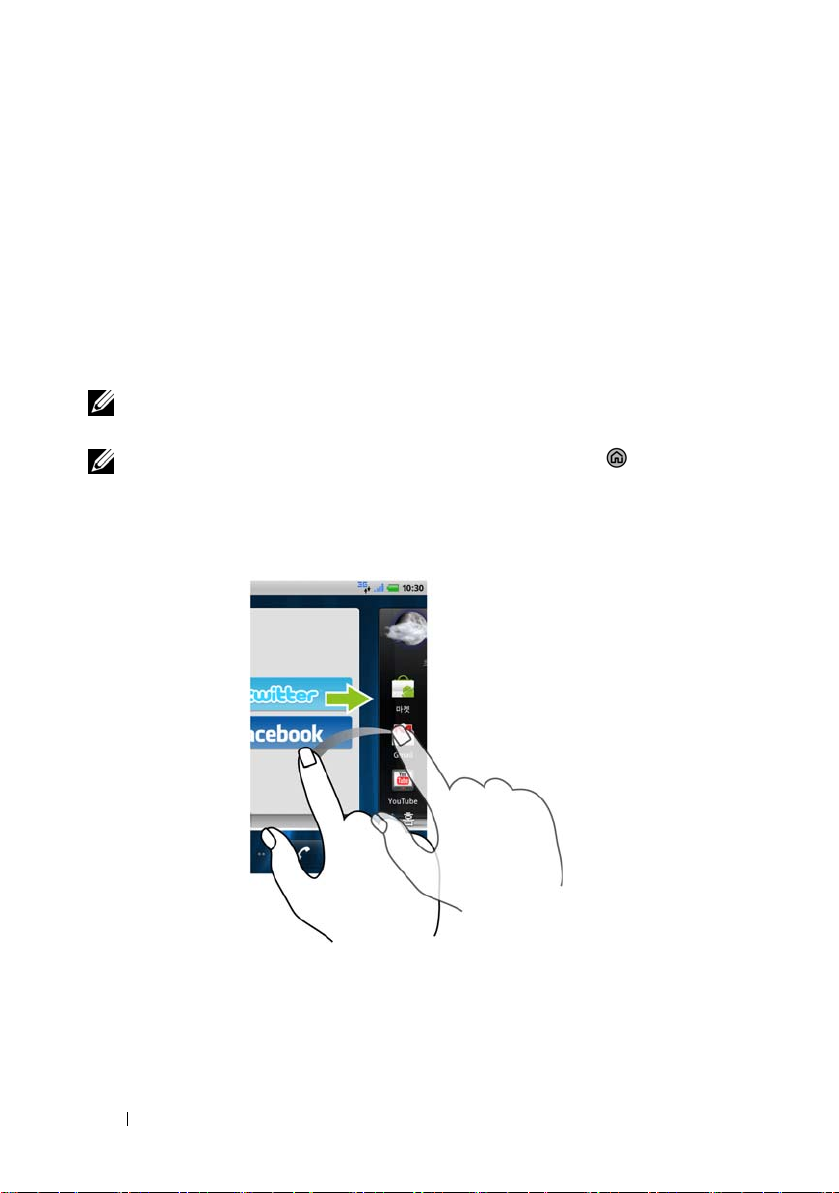
FILE LOCATION: D:\djseo\戼Ã×Ê\Dell - 1129\DTP\Features.fm
Stage 바탕 화면
새로운 Dell Stage 인터페이스의 일부인 Stage 바탕 화면은 홈 화면을
포함하여 7개의 개별 화면으로 구성되어 있습니다. 바탕 화면에는 미리
정의된 Stage 위젯, 바로 가기 및 자주 사용하는 애플리케이션, Twitter
또는 Facebook 게시물, 음악, 사진 등에 빠르고 쉽게 액세스할 수 있는
위젯이 표시됩니다.
자신만의 고유한 바로 가기 또는 위젯을 추가하거나 좋아하는 사진을 바탕
화면 배경으로 표시하여 Stage 바탕 화면을
참고: Dell Stage 위젯을 사용하는 방법에 대한 자세한 내용은 27페이지의
"Dell Stage 위젯" 섹션을 참조하십시오.
참고: 어느 위치에서든 홈 화면으로 돌아가려면 홈 화면 버튼 을
터치하십시오.
바탕 화면에서 탐색하려면
홈 화면이 표시될 때까지 바탕 화면을 좌/우로 밉니다.
원하는 대로 꾸밀 수 있습니다.
DELL CONFIDENTIAL – PRELIMINARY 12/7/10 - FOR PROOF ONLY
24 Dell Venue 스마트폰 기능
Page 25
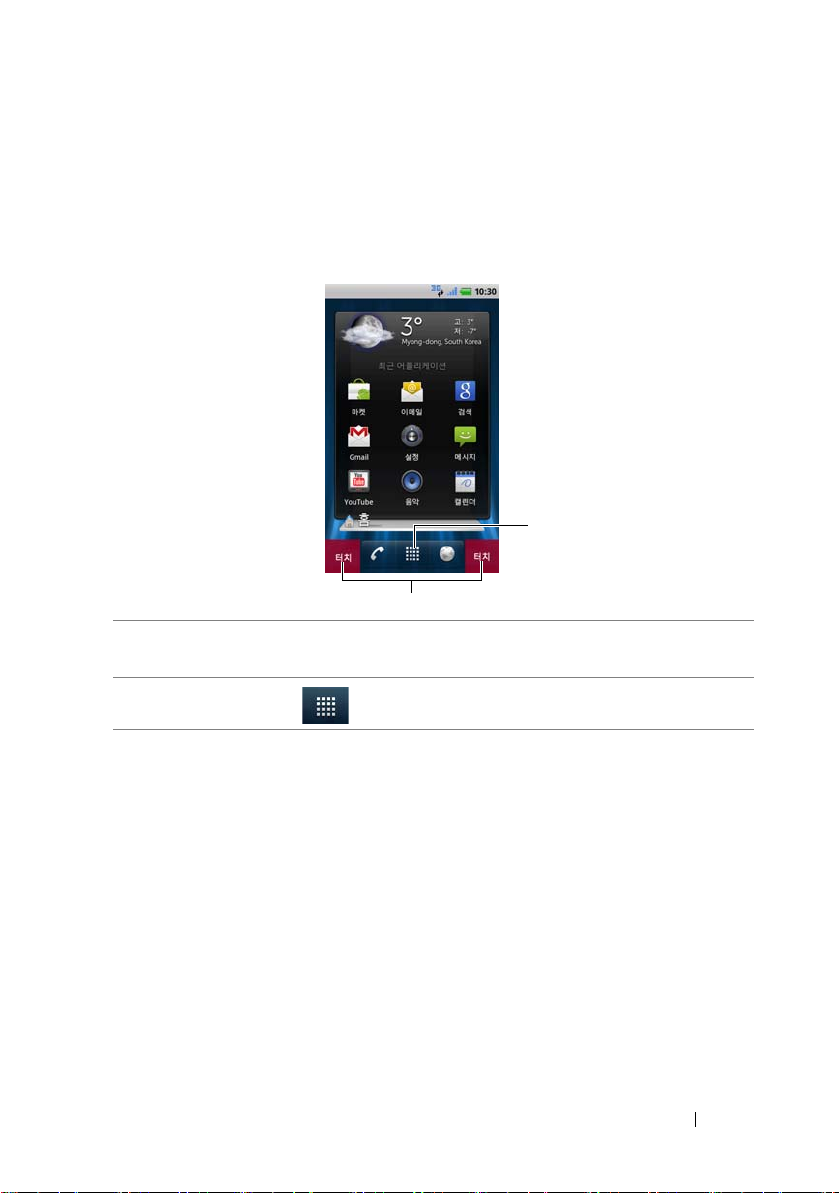
FILE LOCATION: D:\djseo\戼Ã×Ê\Dell - 1129\DTP\Features.fm
홈 화면 축소판을 사용하여 홈 화면을 제어하려면
홈 화면의 축소판은 해당 축소판의 개별 홈 화면에 대한 바로 가기 역할을
합니다. 축소판 아이콘은 홈 화면에 표시된 Stage 위젯을 나타내기 위해
변경됩니다.
• 홈 화면 축소판을 가져오려면 다음과 같이 하십시오.
2
1
1
빠른 버튼이 위치한 아래쪽 영역에서 빨간색으로 표시된 부분 중 하나를
터치합니다.
2
시작 관리자 버튼 을 길게 눌러 축소판을 표시합니다.
DELL CONFIDENTIAL – PRELIMINARY 12/7/10 - FOR PROOF ONLY
Dell Venue 스마트폰 기능 25
Page 26
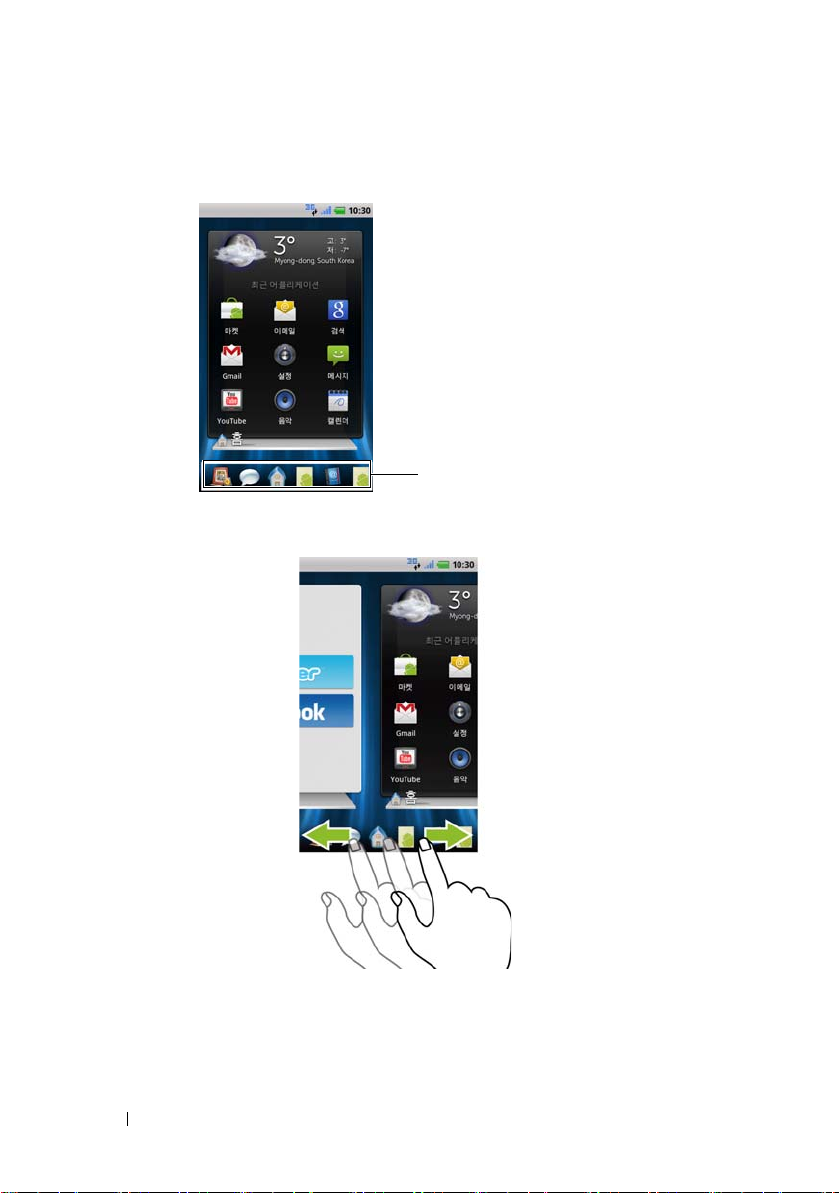
FILE LOCATION: D:\djseo\戼Ã×Ê\Dell - 1129\DTP\Features.fm
• 축소판을 사용하여 홈 화면을 제어하려면 다음과 같이 하십시오.
– 해당 축소판을 터치하여 원하는 화면으로 이동합니다.
홈 화면 축소판
– 홈 화면 간에 신속하게 이동하려면 원하는 홈 화면이 나타날
때까지 바로 가기 위에서 손가락을 좌/우로 끕니다.
DELL CONFIDENTIAL – PRELIMINARY 12/7/10 - FOR PROOF ONLY
26 Dell Venue 스마트폰 기능
Page 27
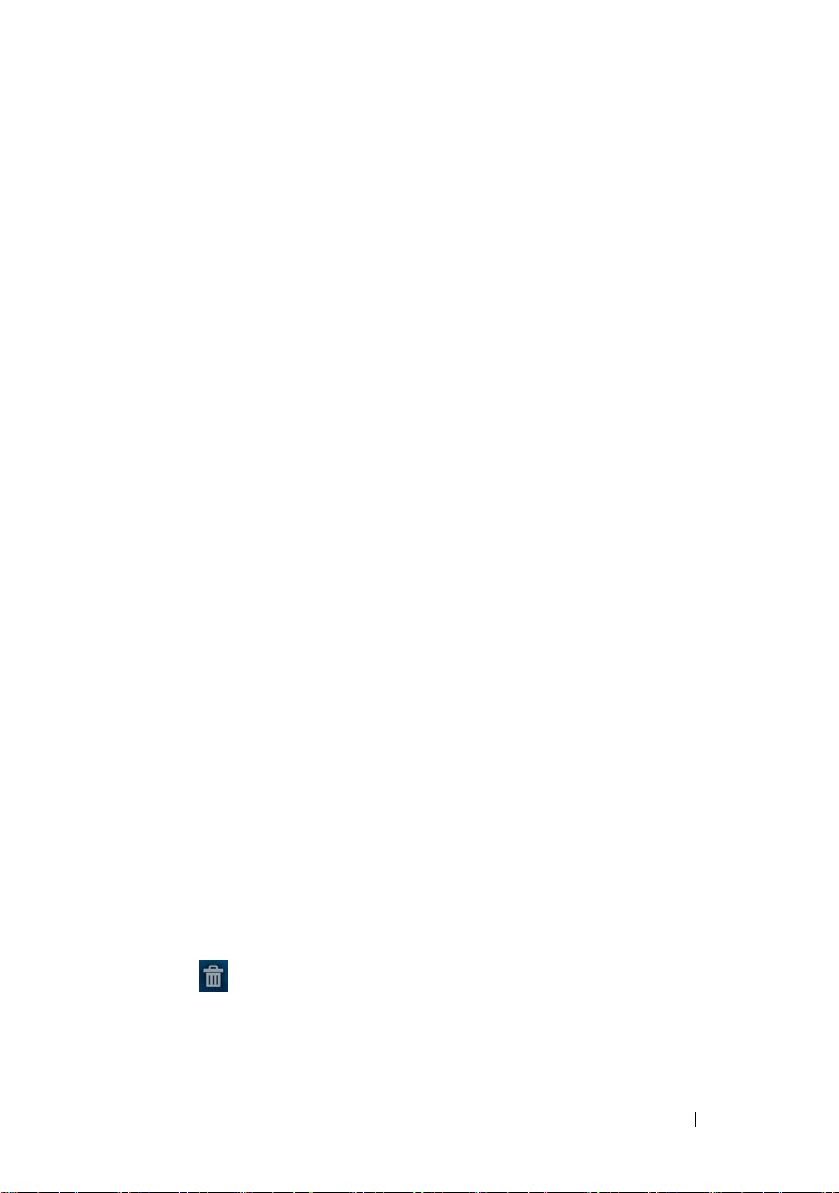
FILE LOCATION: D:\djseo\戼Ã×Ê\Dell - 1129\DTP\Features.fm
Dell Stage 위젯
Dell Stage 위젯을 사용하면 최근에 사용한 애플리케이션, 이메일, 사진,
음악, 비디오, 연락처, Facebook 및 Twitter 애플리케이션, 자주 사용하는
웹 사이트에 직접 액세스할 수 있습니다.
Stage 위젯의 레이블을 터치하면 지원 애플리케이션의 기본 화면이
열립니다. 예를 들어 음악 위젯의 레이블을 터치하면 애플리케이션
드로어의 음악 아이콘을 터치할 때처럼 음악 플레이어가 열립니다.
빈 홈 화면을 사용하여 다른 Stage 위젯을 추가할
다음은 현재 제공되는 Dell Stage 위젯 목록입니다.
• 홈(28페이지의 "연락처 Stage 위젯 사용" 참조)
• 연락처(28페이지의 "연락처 Stage 위젯 사용" 참조)
• 이메일(29페이지의 "이메일 Stage 위젯 사용" 참조)
• 갤러리(30페이지의 "갤러리 Stage 위젯 사용" 참조)
• 음악(31페이지의 "음악 Stage 위젯 사용" 참조)
• 소셜(32페이지의 "소셜 Stage 위젯 사용" 참조)
• 웹(32페이지의 "웹 Stage 위젯
사용" 참조)
수도 있습니다.
Stage 위젯 추가
1 빈 홈 화면으로 이동합니다.
2 홈 화면에 추가 메뉴가 나타날 때까지 홈 화면을 길게 누릅니다.
3Stage 위젯을 터치합니다.
4 스테이지 위젯 선택 메뉴에서 홈 화면에 추가하려는 Stage 위젯을
터치하여 선택합니다.
Stage 위젯 삭제
Stage 위젯을 삭제하려면 삭제할 Stage 위젯을 길게 눌러 화면의 아래쪽에
나타나는 아이콘으로 끌어다 놓습니다. Stage 위젯이 빨간색으로
바뀌면 화면에서 손가락을 뗍니다.
DELL CONFIDENTIAL – PRELIMINARY 12/7/10 - FOR PROOF ONLY
Dell Venue 스마트폰 기능 27
Page 28
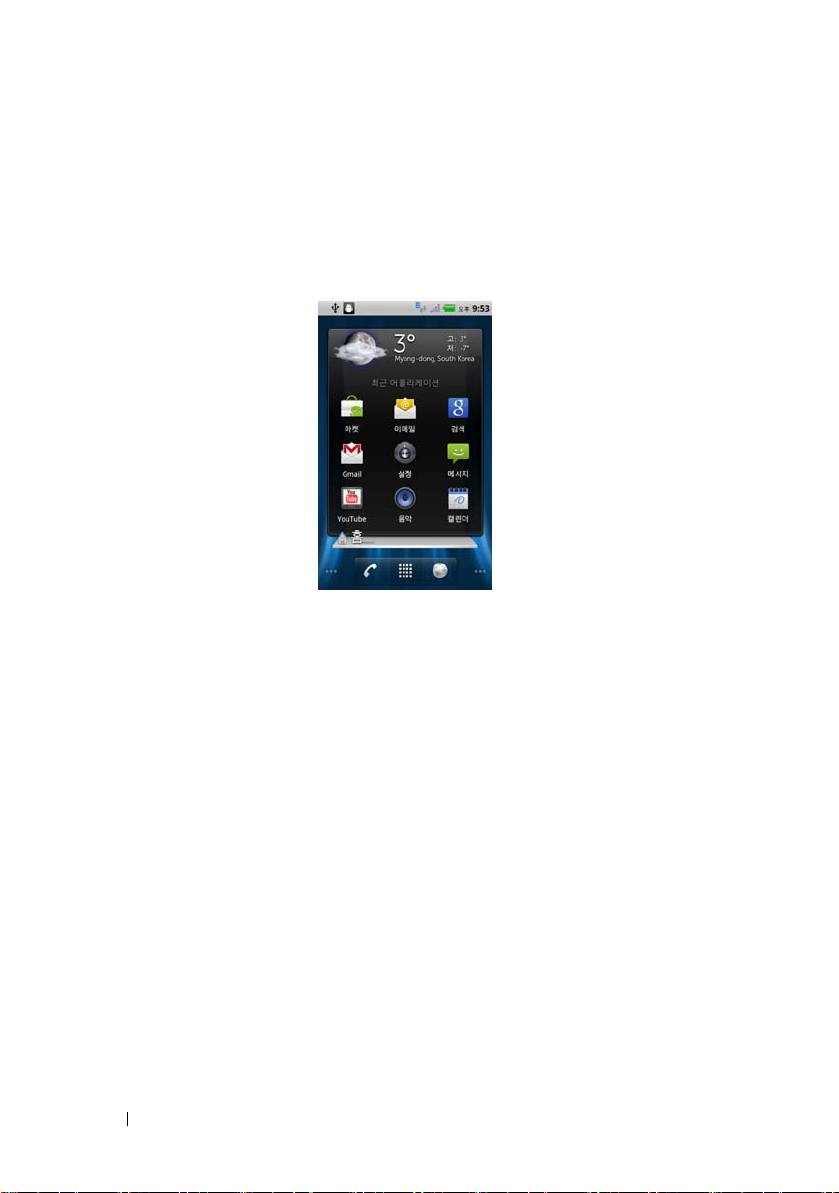
FILE LOCATION: D:\djseo\戼Ã×Ê\Dell - 1129\DTP\Features.fm
Stage 위젯 사용
홈 Stage 위젯 사용
홈 Stage 위젯에서는 현재 위치의 날씨 정보를 보고, Android 마켓 및
Google 검색을 사용할 수 있습니다. 또한 애플리케이션 바로 가기를
터치하여 최근에 사용한 애플리케이션에 액세스할 수 있습니다.
연락처 Stage 위젯 사용
연락처 Stage 위젯에서는 자주 사용하는 연락처를 보거나 새 연락처를
신속하게 추가할 수 있습니다.
• 자주 사용하는 연락처를 터치하여 원하는 작업을 선택합니다.
DELL CONFIDENTIAL – PRELIMINARY 12/7/10 - FOR PROOF ONLY
28 Dell Venue 스마트폰 기능
Page 29
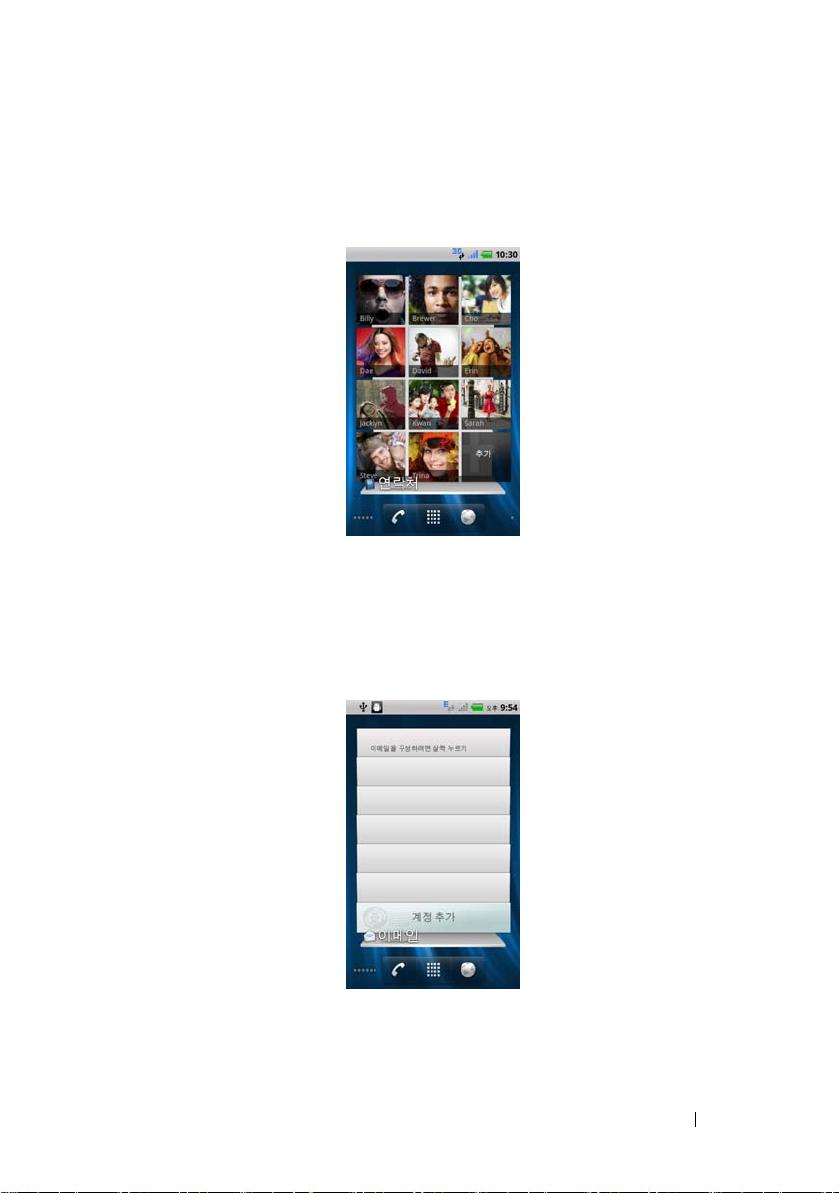
FILE LOCATION: D:\djseo\戼Ã×Ê\Dell - 1129\DTP\Features.fm
• 추가를 터치하면 주소록으로 이동하여 새 연락처를 추가할 수
있습니다. 연락처 추가에 관한 지침은 50페이지의 "새 연락처를 추가
하려면" 섹션을 참조하십시오. 연락처에 즐겨 찾기 설정을 하여
연락처 Stage 위젯에서도 볼 수 있도록 합니다.
이메일 Stage 위젯 사용
이메일 Stage 위젯에서는 이메일 계정의 이메일 메시지를 확인하거나
새 메시지를 작성할 수 있습니다. 아직 이메일 계정을 설정하지 않았다면
계정 추가를 터치하고 화면에 나타나는 지시에 따라 이메일 구성을
완료하십시오.
DELL CONFIDENTIAL – PRELIMINARY 12/7/10 - FOR PROOF ONLY
Dell Venue 스마트폰 기능 29
Page 30
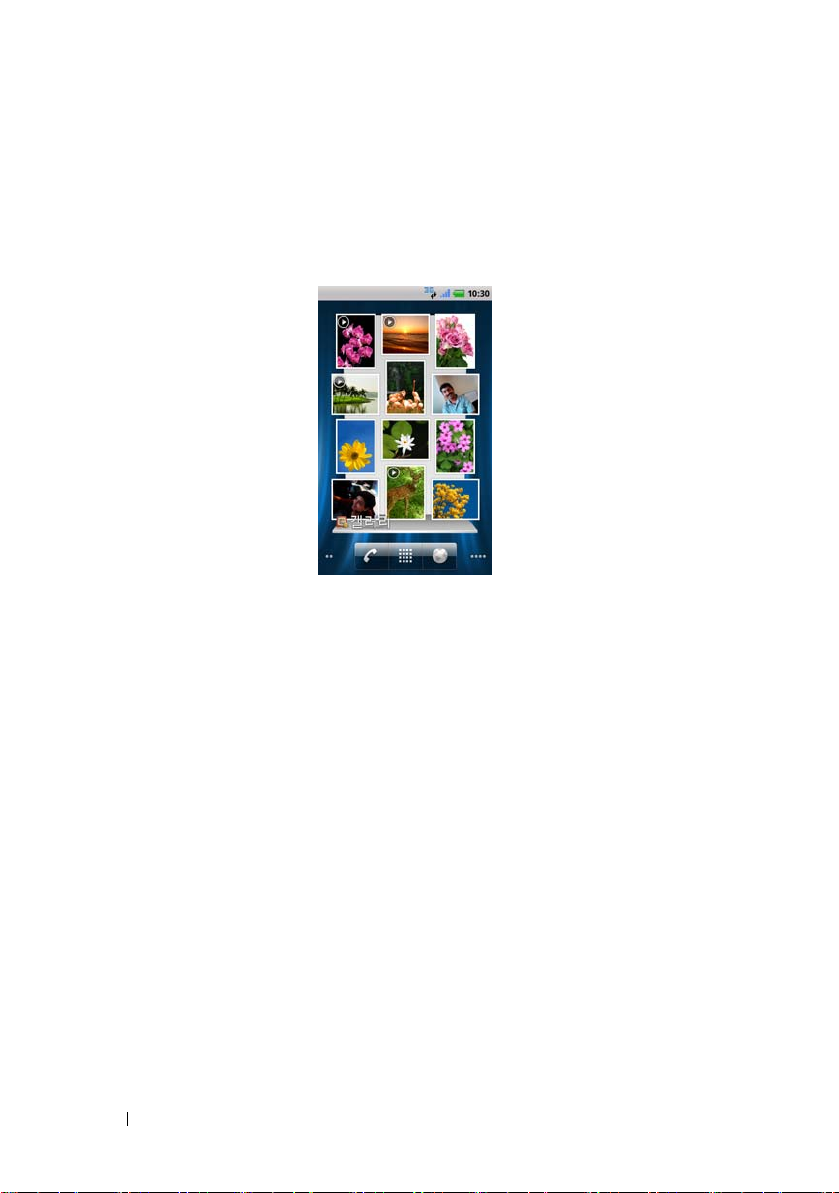
FILE LOCATION: D:\djseo\戼Ã×Ê\Dell - 1129\DTP\Features.fm
갤러리 Stage 위젯 사용
• 갤러리 Stage 위젯에서는 갤러리 애플리케이션에 있는 사진과 비디오
파일을 축소판 형태로 볼 수 있습니다. 사진이나 비디오 파일을
터치하여 엽니다.
• 오른쪽 하단의 카메라를 터치하여 새 사진이나 비디오를 촬영합니다.
DELL CONFIDENTIAL – PRELIMINARY 12/7/10 - FOR PROOF ONLY
30 Dell Venue 스마트폰 기능
Page 31

FILE LOCATION: D:\djseo\戼Ã×Ê\Dell - 1129\DTP\Features.fm
음악 Stage 위젯 사용
음악 Stage 위젯에서는 스마트폰에서 만든 음악 앨범 또는 재생 목록을
보고 이용 가능한 경우 Amazon MP3 애플리케이션을 신속하게 열 수
있습니다.
참고: Amazon MP3는 일부 지역에서는 제공되지 않습니다.
• 음악 앨범을 터치하여 보유한 노래를 살펴봅니다. 재생을 시작할
노래를 터치합니다.
• 재생 목록을 터치하여 목록의 내용을 확인합니다. 재생을 시작할
노래를 터치합니다.
•Amazon MP3를 터치하여 이 애플리케이션을 엽니다.
DELL CONFIDENTIAL – PRELIMINARY 12/7/10 - FOR PROOF ONLY
Dell Venue 스마트폰 기능 31
Page 32

FILE LOCATION: D:\djseo\戼Ã×Ê\Dell - 1129\DTP\Features.fm
소셜 Stage 위젯 사용
소셜 Stage 위젯은 Facebook과 Twitter 애플리케이션에 대한 바로 가기를
제공합니다.
참고: 소셜 Stage 위젯은 Facebook 또는 Twitter 를 표시합니다. 홈 화면에
두 애플리케이션을 모두 표시하려면 또 다른 소셜 위젯을 별도의 화면에
추가한 다음, 이 화면에서 해당 서비스에 로그인합니다.
웹 Stage 위젯 사용
웹 Stage 위젯은 웹 사이트 책갈피를 표시합니다. 방문하려는 웹 사이트를
터치하거나 기타 즐겨찾기를 터치하여 방문하려는 웹 사이트를 선택합니다.
DELL CONFIDENTIAL – PRELIMINARY 12/7/10 - FOR PROOF ONLY
32 Dell Venue 스마트폰 기능
Page 33

FILE LOCATION: D:\djseo\戼Ã×Ê\Dell - 1129\DTP\Features.fm
홈 화면 사용자 지정
홈 화면에 항목을 추가하려면
1 홈 버튼 을 터치합니다.
2 다음 방법 중 하나를 사용하여 홈 화면에 추가 메뉴에 액세스합니다.
• 홈 화면의 빈 공간을 길게 누르면 홈 화면에 추가 메뉴가
나타납니다.
• 메뉴 버튼 을 터치한 다음 추가 옵션을 터치하면 홈 화면에
추가 메뉴가 나타납니다.
3 홈 화면에 추가할 항목을 터치합니다.
항목 단계
바로 가기
홈 화면에서 직접 액세스하려는
항목의 바로 가기를 추가할 수
있습니다.
DELL CONFIDENTIAL – PRELIMINARY 12/7/10 - FOR PROOF ONLY
응용프로그램:
1 애플리케이션 메뉴 사이를 손가락으로 밀어
원하는 애플리케이션을 찾습니다.
2 원하는 애플리케이션을 터치하여 현재
홈 화면에 바로 가기를 만듭니다.
북마크:
1 북마크 목록을 손가락으로 밀어 원하는
북마크를 찾습니다.
2 원하는 북마크를 터치하여 현재 홈 화면에
바로 가기를 만듭니다.
연락처:
1 연락처 항목을 손가락으로 밀어 원하는
연락처를 찾습니다.
2 원하는 연락처를 터치하여 현재 홈 화면에
바로 가기를 만듭니다.
바로 전화 걸기:
원하는 전화 번호를 터치하여 현재 홈 화면에
바로 가기를 만듭니다. 바로 가기를 터치하면
해당 번호로 바로 전화를 걸 수 있습니다.
바로 메시지 보내기:
원하는 전화 번호를 터치하여 현재 홈 화면에
바로 가기를 만듭니다. 바로 가기를 터치하면
해당 번호로 메시지를
Dell Venue 스마트폰 기능 33
작성해 보낼 수 있습니다.
Page 34

FILE LOCATION: D:\djseo\戼Ã×Ê\Dell - 1129\DTP\Features.fm
항목 단계
바로 가기 길 찾기 및 내비게이션: 바로 가기를 만들어
터치하면, Google 지도를 열고 특정 장소로
가는 경로를 확인할 수 있습니다.
1 도착지 필드에 목적지를 입력합니다.
2 자가용 , 대중교통 , 도보
아이콘(왼쪽에서 오른쪽으로) 중 목적지로
가는 방법을 선택합니다.
3 바로 가기의 이름을 입력합니다.
4 바로 가기에 사용할 바로 가기 아이콘을
터치합니다.
5 저장 버튼을 터치합니다.
참고: Google 지도를 사용하여 길 안내를 받는
방법에 대한 자세한 내용은
96페이지의 "길 안내를 받으려면"
섹션을 참조하십시오.
위치 찾기: 바로 가기를 만들어 터치하면,
Google 위치 찾기를 열고 Google 계정으로
해당 서비스에 로그인한 친구나 가족과 위치를
공유할 수 있습니다.
음악 재생 목록: 모두 재생 또는 최근 최근 추가
목록 바로
가기를 만들어 터치하면, 모든 음악
또는 최근 추가한 노래를 재생할 수 있습니다.
설정:
1 설정 사이를 스크롤하여 원하는 설정을
찾습니다.
2 원하는 설정을 터치하여 현재 홈 화면에
바로 가기를 만듭니다.
DELL CONFIDENTIAL – PRELIMINARY 12/7/10 - FOR PROOF ONLY
34 Dell Venue 스마트폰 기능
Page 35

FILE LOCATION: D:\djseo\戼Ã×Ê\Dell - 1129\DTP\Features.fm
항목 단계
위젯
아날로그 시계, 음악 플레이어,
1 홈 화면의 빈 공간을 길게 누르면
2 나타나는 홈 화면에 추가 메뉴에서 위젯을
Google 빠른 검색, 예정된
이벤트가 표시된 달력 등 자주
사용하는 애플리케이션이나
웹 기반 서비스의 컨트롤 또는
활성화된 홈 화면 창을 표시하는
3 사용 가능한 애플리케이션이나 서비스를
4 원하는 위젯을 터치하여 홈 화면에
위젯을 추가할 수 있습니다.
폴더
다음과 같은 폴더를 만들 수
있습니다.
새 폴더: 홈 화면 바로 가기를
저장할 수 있는 폴더를
원하는 폴더를 터치하여 홈 화면에 폴더를
생성합니다.
홈 화면에 폴더가 만들어지면 항목을 해당
폴더 위에 끌어다 놓아 추가할 수 있습니다.
추가합니다.
모든 주소록: 저장된 연락처
애플리케이션에 저장된 모든
연락처에 대한 바로 가기를
추가합니다.
Bluetooth 수신함: Bluetooth를
통해 받은 파일에 액세스할 수
있는 바로 가기를 추가합니다.
전화번호가 포함된 주소록: 전화
번호가 있는 연락처에 대한 바로
가기를 추가합니다.
중요한 주소록: 별표가 표시된
연락처에 대한 바로 가기를
추가합니다.
터치합니다.
손가락으로 밀어 원하는 항목을 선택합니다.
추가합니다.
DELL CONFIDENTIAL – PRELIMINARY 12/7/10 - FOR PROOF ONLY
Dell Venue 스마트폰 기능 35
Page 36

FILE LOCATION: D:\djseo\戼Ã×Ê\Dell - 1129\DTP\Features.fm
항목 단계
배경화면
홈 화면의 배경을 변경할 수
있습니다.
참고: 홈 버튼
→ 메뉴 버튼
→ 배경화면을 터치하여
홈 화면 배경을 변경할 수도
있습니다.
갤러리: 갤러리 애플리케이션을 열고 저장된
사진을 배경으로 선택하거나, 을
터치하여 카메라를 시작한 다음 배경으로
설정할 사진을 찍습니다.
1 카메라, Bluetooth 등 사진 범주를
2 사진 미리 보기를 좌/우로 밀어 원하는
3 사진을 터치하여 표시합니다.
4 사진의 일부를 잘라서 배경으로 사용하려면
5 저장 버튼을 터치하여 배경을 설정합니다.
라이브 배경화면: 애니메이션 배경 및 대화형
배경을 선택합니다.
배경화면: 사진 미리 보기를 밀어 원하는
사진을 선택한 다음, 배경화면 설정을
터치하여 배경으로 설정합니다.
터치합니다.
사진을 찾습니다.
자르기 프레임을 이동하고 가장자리를
끌어서 원하는 부분을 찾습니다.
홈 화면에 애플리케이션 바로 가기를 추가하려면:
1 하면 하단의 시작 관리자 버튼 을 터치하여 기본 애플리케이션 보기를
시작합니다.
2 기본 애플리케이션 보기에서 원하는 애플리케이션을 길게 누른 채 현재
홈 화면으로 끌어다 놓습니다. 그러면 애플리케이션의 아이콘이 홈 화면에
나타납니다.
홈 화면의 항목을 이동하려면
1 위치를 변경할 항목을 길게 누르면 항목이 확대되면서 옮길 수 있게
됩니다. 스마트폰이 진동하면 해당 항목의 이동 모드가
활성화되었음을 나타냅니다.
참고: 이동 모드를 해제하려면 터치하고 있는 항목을 놓으면 됩니다.
DELL CONFIDENTIAL – PRELIMINARY 12/7/10 - FOR PROOF ONLY
36 Dell Venue 스마트폰 기능
Page 37

FILE LOCATION: D:\djseo\戼Ã×Ê\Dell - 1129\DTP\Features.fm
2 손가락으로 화면의 항목을 터치한 상태에서 화면의 다른 위치로
항목을 끌어갑니다.
3 원하는 위치에 항목을 놓습니다.
홈 화면의 항목을 제거하려면
1 위젯, 바로 가기, 폴더 등 제거할 항목을 길게 누르면 항목이
확대되면서 옮길 수 있게 됩니다.
2 화면 하단에 나타나는 휴지통 아이콘 으로 끌어다 놓습니다.
홈 화면의 폴더를 열려면
1 폴더를 터치하여 폴더의 내용이 표시된 화면을 엽니다.
2 원하는 애플리케이션 바로 가기를 터치하여 애플리케이션을
실행합니다.
홈 화면의 폴더를 닫으려면
닫기 아이콘 을 터치하여 화면을 닫습니다.
홈 화면의 바로 가기를 폴더로 이동하려면
1 바로 가기를 길게 눌러 이동할 수 있도록 만듭니다.
2 바로 가기를 홈 화면의 폴더로 끌어다 놓습니다.
참고: 위젯 및 폴더는 폴더 안으로 이동할 수 없습니다.
홈 화면의 바로 가기를 폴더에서 제거하려면
1 홈 화면의 폴더를 터치하여 내용을 표시합니다.
2 바로 가기를 길게 눌러 이동할 수 있도록 만듭니다.
3 폴더의 바로 가기를 화면 하단에 나타나는 휴지통 아이콘 으로
끌어다 놓습니다.
DELL CONFIDENTIAL – PRELIMINARY 12/7/10 - FOR PROOF ONLY
Dell Venue 스마트폰 기능 37
Page 38

FILE LOCATION: D:\djseo\戼Ã×Ê\Dell - 1129\DTP\Features.fm
폴더의 이름을 바꾸려면
1 이름을 변경할 폴더를 터치합니다. 폴더의 내용이 포함된 화면이
나타납니다.
2 폴더 화면의 위쪽 영역 을 길게 누르면 폴더
이름 바꾸기 메뉴가 나타납니다.
3 폴더 이름 입력 필드를 터치한 다음, 화면 키보드를 사용하여 이름을
입력합니다.
4 확인을 터치하여 확인합니다.
상태 표시줄
홈 화면 상단의 상태 표시줄에는 알림, 상태, 시간 영역이 표시됩니다.
123
1 알림 영역 • 알림 영역에는 부재 중 전화, 새 이메일, 메시지
등을 알려주는 알림 아이콘이 표시됩니다.
• 상태 표시줄을 터치하여 아래로 끌면 알림
메시지가 도착 순서대로 표시되고, 원하는
메시지나 이메일, 부재 중 전화 기록을 터치하여
확인할 수 있습니다.
2 상태 영역 • 배터리 전원, 충전 진행 상황, 알람, 네트워크 연결
등 스마트폰의 현재 상태를 보여 주는 상태
아이콘이 표시됩니다.
• 상태 표시줄을 터치하여 아래로 끌면 현재
이용 중인 이동통신사, 남은 배터리 충전량 등과
관련된 정보를 확인할 수 있습니다.
3 시간 영역 현재 시간이 표시됩니다.
DELL CONFIDENTIAL – PRELIMINARY 12/7/10 - FOR PROOF ONLY
38 Dell Venue 스마트폰 기능
Page 39

FILE LOCATION: D:\djseo\戼Ã×Ê\Dell - 1129\DTP\Features.fm
상태 영역에는 다음과 같은 아이콘이 표시될 수 있습니다.
알람이 설정됨 3G 데이터 네트워크가 연결됨
배터리 상태 - 100% 충전됨 3G 데이터 네트워크를 사용 중
배터리가 부족하여 충전이
필요함
배터리가 거의 없어 즉시 충전이
필요함
GPRS 데이터 네트워크가 연결됨
GPRS 데이터 네트워크를 사용 중
배터리 충전 중진동 모드가 활성화됨
HSPA 데이터 네트워크가 연결됨
무음 모드가 활성화됨
(특정 이동통신사 버전만 사용
가능)
HSPA 데이터 네트워크를 사용 중
마이크가 음소거됨
(특정 이동통신사
버전만 사용
가능)
스피커폰이 켜짐 로밍 신호 강도 - 강함
신호 강도 - 강함 Wi-Fi 네트워크에 연결됨
신호 없음 SIM 카드가 들어 있지 않음
비행기 모드가 활성화됨 GPS 위성 기능이 활성화됨
Bluetooth가 활성화됨
GPS 위성으로부터 위치 데이터
수신 중
새로운 Bluetooth 장치에 연결됨 데이터 동기화 진행 중
DELL CONFIDENTIAL – PRELIMINARY 12/7/10 - FOR PROOF ONLY
Dell Venue 스마트폰 기능 39
Page 40

FILE LOCATION: D:\djseo\戼Ã×Ê\Dell - 1129\DTP\Features.fm
알림 영역에는 다음과 같은 아이콘이 표시될 수 있습니다.
부재 중 전화 새 이메일 메시지
전화 거는 중로그인 또는 동기화 오류
통화 대기 중 MicroSD 카드 꽉 참
착신 전환이 활성화됨 Wi-Fi 네트워크가 발견됨
Bluetooth 헤드셋을 사용하여
전화 거는 중
USB 케이블이 연결됨
새 Gmail 메시지 미확인 알림
새 SMS/MMS 음악 재생 중
SMS/MMS 전송 오류 다운로드 중
새 Google 채팅 메시지 다운로드 완료
새 음성 메일 애플리케이션 업데이트 알림
예정된 달력 이벤트
MicroSD 카드를 안전하게 제거
가능
DELL CONFIDENTIAL – PRELIMINARY 12/7/10 - FOR PROOF ONLY
40 Dell Venue 스마트폰 기능
Page 41

FILE LOCATION: D:\djseo\戼Ã×Ê\Dell - 1129\DTP\Features.fm
빠른 버튼
홈 화면 하단의 빠른 버튼을 사용하면 애플리케이션 메뉴와 일부 주요
기능에 빠르게 액세스할 수 있습니다.
321
44
1 전화 버튼 전화 버튼 을 터치하면 전화 애플리케이션이
시작되어 전화를 걸 수 있습니다.
2 시작 관리자 버튼 •시작 관리자 버튼 을 터치하면
애플리케이션 메뉴가 표시됩니다.
–애플리케이션 메뉴에는 Android 마켓에서
다운로드한 애플리케이션을 비롯하여 해당
스마트폰의 모든 애플리케이션이 들어
있습니다.
–애플리케이션을 터치하면 실행됩니다.
• 시작 관리자 버튼 을 길게 누르면
홈 화면의 미리 보기가 표시됩니다.
3 브라우저 버튼 브라우저 버튼 을 터치하면 인터넷
애플리케이션이 시작됩니다.
4 점 기호 넓은 홈 화면은 7개의 개별 화면으로 이루어져
있습니다. 화면의 왼쪽과 오른쪽 하단에 보이는
작은 점 기호는 현재 보고 있는 홈 화면을
의미합니다.
DELL CONFIDENTIAL – PRELIMINARY 12/7/10 - FOR PROOF ONLY
Dell Venue 스마트폰 기능 41
Page 42

FILE LOCATION: D:\djseo\戼Ã×Ê\Dell - 1129\DTP\Features.fm
애플리케이션 탐색
스마트폰의 사용 가능한 애플리케이션은 다음과 같은 화면 요소를 통해
찾을 수 있습니다.
애플리케이션 드로어
애플리케이션 드로어는 홈 화면 어디에서든 액세스할 수 있으며 여기에는
Android 마켓에서 다운로드한 애플리케이션을 포함한 스마트폰에 설치된
모든 애플리케이션이 들어 있습니다.
애플리케이션 드로어를 열려면
1 홈 버튼 을 터치하여 바탕 화면에 기본 홈 화면을 표시합니다.
2 바탕 화면의 홈 화면에서 다음 작업을 수행할 수 있습니다.
• 화면 아래쪽 영역에서 위로 끕니다.
• 시작 관리자 버튼 을 터치합니다.
애플리케이션의 페이지를 탐색하려면
애플리케이션 드로어를 좌/우 방향으로 밀어 실행하려는 애플리케이션을
터치합니다.
애플리케이션 드로어를 닫으려면
• 애플리케이션 드로어 내 아무 곳을 아래로 끕니다.
• 기본 홈 화면으로 돌아가려면 을 터치합니다.
• 현재 홈 화면으로 돌아가려면 을 터치합니다.
애플리케이션 바로 가기
홈 화면에서 빠르게 애플리케이션을 시작하려면, 자주 사용하는
애플리케이션의 바로 가기를 홈 화면 또는 홈 화면의 폴더에 추가하면
됩니다. 자세한 내용은 33페이지의 "홈 화면 사용자 지정" 섹션을
참조하십시오.
DELL CONFIDENTIAL – PRELIMINARY 12/7/10 - FOR PROOF ONLY
42 Dell Venue 스마트폰 기능
Page 43

FILE LOCATION: D:\djseo\戼Ã×Ê\Dell - 1129\DTP\Features.fm
애플리케이션 바로 가기를 사용하여 애플리케이션을 열려면
1 홈 버튼 을 터치합니다.
2 원하는 애플리케이션 바로 가기가 홈 화면에 표시되면 해당 바로
가기를 터치하여 애플리케이션을 실행합니다.
원하는 애플리케이션이 홈 화면의 폴더에 저장되어 있는 경우 해당
폴더를 터치하여 내용을 표시한 다음, 원하는 애플리케이션 바로
가기를 터치합니다.
최근 사용한 애플리케이션
최근에 사용한 애플리케이션을 열려면
1 홈 버튼 을 길게 누르면 최근 사용한 애플리케이션 목록이
표시됩니다.
2 원하는 애플리케이션 바로 가기를 터치하여 애플리케이션을
실행합니다.
DELL CONFIDENTIAL – PRELIMINARY 12/7/10 - FOR PROOF ONLY
Dell Venue 스마트폰 기능 43
Page 44

3 Dell Venue 스마트폰 사용
전화하기
전화 걸기
전화를 걸려면 다음 중 하나를 수행합니다.
• 홈 화면의 전화 버튼 을 터치하면 전화 애플리케이션이
시작됩니다.
• 시작 관리자 버튼 을 터치하여 애플리케이션 메뉴를 열고,
화면을 좌/우로 밀어 애플리케이션 메뉴의 전화 를 터치하여
전화 애플리케이션을 엽니다.
44 Dell Venue 스마트폰 사용
Page 45

전화를 걸려면
4
321
5
6
789
1
즐겨찾기 연락처 목록에서 연락처를 선택합니다. 연락처를 터치한 후
10
버튼을 터치하여 전화를 걸거나 버튼을 터치하여 문자 메시지를
보냅니다.
2
연락처 목록에서 연락처를 선택합니다. 연락처를 터치한 후 버튼을
터치하여 전화를 걸거나 버튼을 터치하여 문자 메시지를 보냅니다.
3
통화 기록을 열어 발신자에게 전화를 걸거나 문자 메시지를 보내고
연락처에 발신자를 저장하거나 확인합니다.
11
참고: 통화 기록에서
모든 통화 내역을 삭제하려면 메뉴 버튼 → 통화기록
지우기→ 확인을 터치합니다.
4
화면의 다이얼패드를 엽니다.
5
• 숫자 키패드를 열거나 커서를 이동합니다.
• 길게 누르면 텍스트 수정 팝업 메뉴가 표시됩니다.
6
화면 다이얼패드를 사용하여 전화를 걸 번호를 입력합니다.
Dell Venue 스마트폰 사용 45
Page 46

7
음성 메일 상자를 호출합니다.
8
5번 창에 입력된 번호로 전화를 겁니다.
9
입력된 번호를 한 글자씩 삭제합니다.
10
통화 기록을 터치하면 통화 정보가 표시되며, 발신자에게 전화를 걸거나
문자 메시지를 보내고 연락처에 발신자를 저장하거나 확인할 수 있습니다.
연락처 사용에 관한 자세한 내용은 50페이지의 "연락처 관리" 섹션을
참조하십시오.
11
통화 기록에서 선택한 전화 번호
또는 연락처에게 전화를 겁니다.
걸려온 전화를 받거나 거절하려면
12
1
버튼을 오른쪽으로 끌어 걸려온 전화를 받습니다.
2
왼쪽으로 끌어 걸려온 전화를 받지 않습니다.
46 Dell Venue 스마트폰 사용
Page 47

통화 중 제어 기능
1
7
2
3
4
1
• 활성 통화를 대기 상태로 만듭니다. 대기 중인 통화를 재개하려면
6
5
버튼을 터치합니다.
• 버튼을 터치하면 활성 통화와 대기 통화가 바뀝니다.
2
• 버튼을 터치하면 다이얼패드가 열려 새로 전화를 걸 수 있습니다.
기존 통화는 자동으로 대기 상태가 됩니다.
• 버튼을 터치하면 활성 및 대기 통화를 연결하여 전화 회의를 할 수
있습니다.
3
스마트폰에 Bluetooth 헤드셋이
연결되어 있는 경우 Bluetooth 헤드셋을
사용하여 통화를 받습니다. Bluetooth 헤드셋을 스마트폰에 연결하는
방법은 128페이지의 "Bluetooth" 섹션을 참조하십시오.
4
통화 중 마이크를 음소거합니다.
Dell Venue 스마트폰 사용 47
Page 48

5
스피커를 켜거나 끕니다.
경고: 스마트폰을 귀에 가까이 대기 전에는 반드시 스피커를 끄십시오.
그러지 않으면 청력에 손상을 입을 수 있습니다.
6
통화 중 숫자 버튼을 눌러야할 경우 다이얼 패드를 사용할 수 있습니다.
7
활성 통화를 종료하거나 전화 걸기를 취소합니다.
통화 설정 변경
필요에 맞게 통화 설정을 변경하거나 이동통신사에서 제공하는 통화
서비스를 사용하도록 설정할 수 있습니다.
홈 버튼 → 메뉴 버튼 을 터치한 후 설정→ 통화 설정을 선택합니다.
48 Dell Venue 스마트폰 사용
Page 49

기타 통화 설정 • 착신 전환: 통화 중이거나 부재 중이거나 기타 이유로
전화를 받을 수 없을 때, 또는 모든 전화에 대해 착신
전환하려고 할 때 수신 전화를 지정된 전화 번호로
전환할 수 있습니다.
착신 전환을 사용하려면 전환할 번호를 입력하거나
버튼을 터치하여 연락처 목록에서 연락처를 선택
한 다음, 사용을 터치합니다.
참고: 이동통신사가 착신 전환 기능을 지원하는
경우에만 스마트폰에서 착신 전환을 사용할 수
있습니다.
• 통화 제한(Call barring): 특정 유형의 수신 또는 발신
전화를 차단합니다.
• 추가 설정:
–발신자 ID: 설정된 발신자의 ID 또는 전화 번호를
화면에 표시합니다.
참고: 이동통신사가 발신자 ID 표시 기능을 지원하는
경우에만 스마트폰에서 발신자 ID를 표시할 수
있습니다.
–통화중 대기: 전화 대기 벨소리 또는 통화 중일 경우
메시지를 사용하여 수신 전화가 있음을 알려줍니다.
참고: 경우에 따라 이 기능을 사용하려면
이동통신사에 전화 대기 서비스를 신청해야
합니다.
• 자동 응답: 수신 전화에 대해 자동 응답 대기 시간을
지정합니다.
• TTY 모드: 언어 또는 청각 장애인을
타이핑으로 대화할 수 있는 TTY(Teletypewriter)
모드를 사용하도록 설정합니다.
• 보청기: 보청기 사용 시 스마트폰과 보청기 간 간섭을
최소화하고 오디오 출력을 극대화하는 HAC(Hearing
Aid Compatible) 모드를 설정합니다.
참고: HAC 모드에서는 Bluetooth 및 Wi-Fi 전송
기능을 사용할 수 없습니다.
위한 전화기에서
Dell Venue 스마트폰 사용 49
Page 50

연락처 관리
연락처를 확인하고 관리하려면 주소록 또는 전화 →
주소록 을 터치합니다.
새 연락처를 추가하려면
메뉴 버튼 → 새 연락처를 터치해서 계정 아래 새 연락처를 만듭니다.
1
2
3
9
3
8
4
56
1
새 연락처가 저장될 계정을 표시합니다.
2
연락처의 VCID(Visual Caller ID)로 사용할 사진을 촬영하거나 갤러리
애플리케이션에서 사진을 선택합니다.
3
화면 키보드를 사용하여 연락처 정보를 입력합니다. 화면을 스크롤하면
추가 세부 정보를 입력할 수 있습니다.
4
기본 정보 라벨을 라벨 선택 목록에서 선택한 다른 라벨로 바꿀 수 있습니다
(예: 휴대폰 전화 번호를 집 전화 번호로 교체).
5
주소록 목록에 새 연락처를 저장합니다.
50 Dell Venue 스마트폰 사용
7
Page 51

6
주소록 목록으로 돌아갑니다.
7
현재 정보 카테고리에서 항목을 삭제합니다.
8
현재 정보 카테고리에 새 항목을 추가합니다(예: 두 번째 전화 번호).
9
추가 이름 정보를 입력합니다.
연락처를 검색하려면
1 연락처를 검색하는 방법은 다음과 같습니다.
• 주소록 목록을 밀어 원하는 연락처를 찾습니다.
• 메뉴 버튼 → 검색을 터치한 후 연락처 검색 텍스트 필드에
연락처의 이름을 모두 입력하거나 첫 번째 문자만 입력합니다.
화면에 해당되는 연락처가 표시됩니다.
2 원하는 연락처를 찾은 후 연락처의 항목을 터치하면 자세한 연락처
정보가 표시됩니다.
연락처에게 전화를 걸거나, 이메일 또는 문자 메시지를 보내려면
• 주소록 목록에서 원하는 연락처를 선택합니다.
234 5
1
1
해당 연락처에 대해 수행할 수 있는 작업이 표시됩니다.
2
연락처에게 전화를 겁니다.
3
연락처에게 문자 메시지를 보냅니다.
4
Gmail을 사용하여 연락처에게 이메일을 보냅니다.
5
Google Talk로 인스턴트
6
Google Maps에서 연락처의 위치를 확인할 수 있습니다.
메시지 채팅을 시작합니다.
Dell Venue 스마트폰 사용 51
6
Page 52

• 연락처의 세부 정보를 확인할 때 다음과 같은 작업을 수행할 수
있습니다.
2
1
3
1
해당 연락처에 수행하려는 작업을 터치합니다.
2
현재 연락처를 즐겨찾기 목록에 추가합니다.
3
메뉴 버튼 을 터치하면 연락처 세부 정보를 수정하거나 친구에게
이메일로 연락처 정보를
전화에 대해 벨소리를 지정하거나 자동으로 음성 메일로 전환하도록
지정하려면 옵션을 터치합니다.
보낼 수 있습니다. 해당 연락처에서 걸려오는
참고: SMS 및 MMS 작성 방법은 54페이지의 "메시지" 섹션을, Google Talk로
인스턴트 메시지 채팅을 시작하는 방법은 87페이지의 "Google Talk" 섹션을
참조하십시오. 이메일 애플리케이션을 사용하는 방법은 84페이지의 "Gmail"
및 82페이지의 "이메일" 섹션을 참조하십시오.
52 Dell Venue 스마트폰 사용
Page 53

연락처 설정
연락처 설정을 보는 방법은 다음과 같습니다.
• 홈 화면의 연락처 를 터치한 다음 메뉴 버튼 을 터치합니다.
• 전화 → 주소록 을 터치한 다음 메뉴 버튼 을 터치합니다.
표시 옵션 연락처를 표시할 계정을 선택하거나 전화 번호가 있는
연락처만 표시하도록 설정합니다.
계정 스마트폰에 저장된 연락처를 Dell Mobile Sync를
사용하여 컴퓨터와 동기화할 수 있습니다. Gmail과 같은
개인 이메일 계정에 저장된 연락처를 웹 연결을 통해
동기화합니다.
동기화할 데이터를 선택하는 방법은 다음과 같습니다.
1 백그라운드 데이터를 선택하면 모든 동기화 옵션을
사용할 수 있습니다.
2 자동 동기화를 선택하면 스마트폰에서 자동으로
이메일 계정에 선택된 데이터를 동기화합니다.
이메일 계정에서 동기화할 데이터를 선택하는 방법은
다음과 같습니다.
1 이메일 계정을 터치하면 데이터 목록이 표시됩니다.
2 스마트폰이 자동으로 동기화할 데이터(Picasa Web
Albums 동기화, 주소록 동기화, 캘린더 동기화
및/또는 Gmail 동기화)를 선택합니다.
참고: 개인 데이터를 수동으로 동기화하려면 자동
동기화를 해제한 후 계정에서 데이터 항목을
터치하면 해당 데이터에 대한 동기화가
시작됩니다.
참고: 데이터가 동기화되고 있는 중에 동기화
아이콘 이 상태 표시줄에 나타나고
동기화되고 있는 옵션에 동기화 아이콘 이
나타납니다.
Dell Venue 스마트폰 사용 53
Page 54

가져오기/내보내기 SIM/SD 카드에서 스마트폰으로 연락처를 가져오고,
스마트폰에 저장된 연락처를 microSD 카드로
내보내거나, Bluetooth 또는 Gmail을 사용하여 해당
연락처를 공유할 수 있습니다.
메시지
문자(SMS) 또는 멀티미디어(MMS) 메시지를 작성하여 보내려면 시작
관리자 버튼 → 메시지 를 터치합니다. 메시지 화면이 나타나
수신, 발신 및 임시 메시지 목록 등이 표시됩니다.
참고: 메시지에 대한 정보는 58페이지의 "문자 및 멀티미디어 메시지 수신"
섹션을 참조하십시오.
문자 메시지를 보내려면
1 메시지 화면에서 새 메시지를 터치합니다. 메시지 작성 화면이
표시됩니다.
2 받는사람 필드에 수신자의 휴대 전화 번호 또는 연락처 이름을
입력합니다. 전화 번호 또는 연락처 이름을 입력하기 시작하면
받는사람 필드 아래에 휴대 전화 번호가 일치하는 연락처가
표시됩니다. 해당 연락처를 터치하여 연락처의 휴대 전화 번호를
입력하거나 원하는 전화 번호를 계속 입력합니다.
참고: 다수의 수신자에게 메시지를 보내려는 경우 2단계를 반복하여 휴대
전화 번호를 추가합니다. 다음 번호를 입력하려면 ";"을 입력해야 합니다.
참고: 메시지에 제목을 추가하려면 메뉴 버튼
참고: 제목을 추가하면 자동으로 MMS 메시지 형식으로 변경됩니다.
→ 제목 추가를 터치합니다.
3 메시지를 입력하세요. 텍스트 필드를 터치하여 메시지를 작성합니다.
4 전송 버튼을 터치하면 작성된 메시지가 전송됩니다.
5 온라인 인스턴트 메시지와 유사한 문자 대화를 시작하면 동일
수신자들에게 반복하여 메시지를 전송할 수 있습니다. 주고 받은 모든
메시지가 채팅 기록 형식으로 표시됩니다.
54 Dell Venue 스마트폰 사용
Page 55

멀티미디어 메시지를 보내려면
1 받는사람 필드에 수신자의 휴대 전화 번호, 이메일 주소 또는 연락처
이름을 입력합니다. 받는사람 필드 아래에 휴대 전화 번호 또는
이메일 주소가 일치하는 연락처가 표시됩니다. 해당 연락처를
터치하거나 원하는 전화 번호 또는 이메일 주소를 계속 입력합니다.
참고: 다수의 휴대 전화 사용자에게 메시지를 보내려는 경우 1단계를
반복합니다. 다음 번호를 입력하려면 ";"을 입력해야 합니다.
참고: 메시지에 제목을 추가하려면 메뉴 버튼 → 제목 추가를 터치합니다.
2 메시지를 입력하세요. 텍스트 필드를 터치하여 메시지를 작성합니다.
3 메시지를 입력할 동안 메뉴 버튼 → 첨부를 터치하면 메시지에
멀티미디어 항목을 추가할 수 있습니다.
4 멀티미디어 메시지 작성이 완료되면 전송 버튼을 터치하여 메시지를
전송합니다.
멀티미디어 메시지에 다음과 같은 항목을 첨부할 수 있습니다.
사진 갤러리 애플리케이션을 시작하여 메시지에
첨부하려는 사진 파일을 터치합니다.
사진 캡처 카메라 애플리케이션을 시작하여 사진을 촬영한 후
메시지에 첨부합니다. 카메라 애플리케이션에 대한
자세한 내용은 122페이지의 "카메라" 섹션을
참조하십시오.
동영상 갤러리 애플리케이션을 시작하여 메시지에
첨부하려는 비디오 클립을 터치합니다.
동영상 캡처 캠코더 애플리케이션을 시작하여 비디오를 촬영한
후 메시지에 첨부합니다. 캠코더 애플리케이션에
대한 자세한 내용은 122페이지의 "카메라" 섹션을
참조하십시오.
Dell Venue 스마트폰 사용 55
Page 56

오디오 음악 트랙 선택 메뉴를 엽니다. 원하는 오디오 파일을
터치한 후 확인을 터치하여 메시지에 파일을
첨부합니다.
microSD 카드에 저장된 오디오 파일을 MMS에
첨부하는 방법은 다음과 같습니다.
1 microSD 카드에 Ringtones 폴더를 만듭니다.
2 Ringtones 폴더로 이동합니다.
3 MMS에 첨부하려는 오디오 파일을 Ringtones
폴더로 복사합니다.
4 MMS 작성 화면에서 메뉴 버튼 → 첨부→
오디오를 터치합니다.
5 MMS에 첨부할 오디오 파일을 선택합니다.
오디오 녹음 녹음기 애플리케이션을 시작하여 오디오 클립을
녹음합니다.
• 녹음을 시작하려면 버튼을 터치합니다.
• 녹음을 중지하려면
• 녹음된 오디오를 재생하려면
터치합니다.
• 녹음된 오디오를 메시지에 첨부하려면
이 녹음 메시지 사용을 터치합니다.
56 Dell Venue 스마트폰 사용
버튼을 터치합니다.
버튼을
Page 57

슬라이드쇼 슬라이드쇼 편집 화면에서 슬라이드쇼를 만들어
메시지에 첨부합니다.
1 새 슬라이드를 만들려면 슬라이드 추가를
터치합니다.
2 1번 슬라이드와 같은 작성된 슬라이드를
터치하면 슬라이드쇼 편집 화면이 시작됩니다.
3 사진 추가를 터치하면 사진을 선택하여
슬라이드에 추가할 수 있습니다.
4 화면 하단의 텍스트 필드를 터치하면 표시된
슬라이드에 대한 설명을 작성할 수 있습니다.
5 메뉴 버튼 을 터치하면 슬라이드 미리보기,
사진 삭제, 현재 슬라이드에 음악 추가,
새 슬라이드 추가, 슬라이드 재생 속도 변경,
텍스트 및 사진 레이아웃 변경 등의 작업을
수행할 수 있습니다.
• 여러 슬라이드를 편집할 때 버튼을 터치하면
새 슬라이드를 편집하고, 버튼을 터치하면
이전 슬라이드로 돌아갈 수 있습니다.
참고: 최대 10장의 슬라이드로 슬라이드쇼를
만들 수 있습니다.
• 사진을 변경하려면 슬라이드쇼 편집 화면에서
사진 바꾸기 버튼을 터치한 후 바꾸려는 새 사진을
선택합니다. 현재 슬라이드를 삭제하려면
슬라이드 삭제 버튼을 터치합니다. 슬라이드쇼를
미리보려면 미리보기 버튼을 터치합니다.
• 슬라이드쇼 편집이 끝나면 오른쪽 하단의 완료
버튼을 터치하여 메시지에 슬라이드쇼를
첨부합니다.
• 메시지 작성 화면에서 슬라이드쇼 첨부
아이콘 을 터치하면 슬라이드쇼가
재생되고
편집 버튼을 터치하면 슬라이드쇼를 수정할 수
있습니다.
• 메시지에서 첨부된 슬라이드쇼를 삭제하려면
편집
→ 메뉴 버튼 → 슬라이드쇼 삭제를
터치합니다.
Dell Venue 스마트폰 사용 57
Page 58

문자 및 멀티미디어 메시지 수신
새로운 문자 또는 멀티미디어 메시지 도착 시 알림 설정에 따라 벨소리가
재생되거나 스마트폰이 진동하거나 상태 표시줄에 짧은 메시지가
표시됩니다.
또한 새로 수신된 메시지가 있으면 이를 표시하기 위해 상태 표시줄의 알림
영역에 새 메시지 아이콘 이 계속 표시됩니다.
참고: 새 메시지에 대한 알림 설정을 변경하려면 메시지 애플리케이션에서
메뉴 버튼
사용하거나 사용하지 않도록 설정함으로써 새 메시지가 도착할 때 상태
표시줄에 텍스트 알림을 표시할지 여부를 결정할 수 있습니다. 또한 새
메시지가 도착할 때 울리는 알림 음을 선택하거나, 새 메시지가 도착하면
스마트폰이 진동하도록 설정할 수도 있습니다.
→ 설정→ 알림 설정을 터치합니다. 알림 설정 화면에서 알림을
동일 연락처 또는 전화 번호에서 수신 및 발신된 문자 및 멀티미디어
메시지는 온라인 채팅의 텍스트 메시지와 같이 하나의 메시지 그룹으로
분류됩니다. 이를 통해 해당 연락처와 주고 받은 모든 메시지를 확인할 수
있습니다. 메시지 수신 또는 발신 시 최근 메시지가 맨 위에 오는 메시지
목록이 표시됩니다.
문자 메시지를 읽으려면
문자 메시지를 읽는 방법은 다음과 같습니다.
• 새 메시지 아이콘 이 표시된 상태 표시줄을 터치하여 아래로 끌면
알림 목록이 표시됩니다. 새 메시지 알림을 터치하면 메시지를 열어
읽을 수 있습니다.
• 시작 관리자 버튼 → 메시지 를 터치하여 메시지 목록을
표시한 다음 문자 메시지를 터치하면 메시지를 읽을 수 있습니다.
메시지에 다음이 포함된 경우
• 웹 사이트 링크 — 링크를 터치하여 브라우져 애플리케이션을 열어
웹 사이트를 방문합니다.
• 전화 번호 — 번호를 터치하면 전화 애플리케이션이 시작되어 전화를
걸 수 있습니다.
58 Dell Venue 스마트폰 사용
Page 59

• 이메일 주소 — 이메일 주소를 터치하면 Email/Gmail 애플리케이션이
시작되어 이메일을 작성한 후 해당 주소로 보낼 수 있습니다.
메시지를 전달하려면
1 메시지를 길게 누르면 메시지 옵션 메뉴가 표시됩니다.
2 메시지를 전달하려면 전달을 터치합니다.
멀티미디어 메시지를 보려면
1 새 메시지 아이콘 이 표시된 상태 표시줄을 터치하여 아래로 끌면
알림 목록이 표시됩니다. 새 메시지 알림을 터치하면 메시지가
열립니다.
또는
시작 관리자 버튼 → 메시지 를 터치하여 메시지 목록을
표시한 다음 멀티미디어 메시지 또는 메시지를 터치하면 메시지가
열립니다.
2 사진을 표시하려면 첨부된 사진의 미리 보기를 터치하고, 첨부된
비디오를 재생하려면 재생 버튼
참고: 메시지에 포함된 미디어 파일을 수동 다운로드하려면 다운로드 버튼을
터치합니다.
을 터치합니다.
참고: 첨부된 미디어 항목을 microSD 카드에 저장하려면 메시지를 길게 눌러
메시지 옵션 메뉴가 표시되면, 첨부를 SD 카드에 저장을 터치합니다.
문자 또는 멀티미디어 메시지에 회신하려면
1 메시지를 터치하여 엽니다.
2 메시지를 입력하세요. 텍스트 필드에 회신 메시지를 작성합니다.
3 전송을 터치하여 발신자에게 메시지를 전송합니다.
Dell Venue 스마트폰 사용 59
Page 60

메시지를 삭제하려면
1 메시지 목록에서 삭제할 메시지를 길게 누릅니다.
2 주고 받은 메시지 전체를 삭제하려면 대화목록 삭제를 터치한 후
삭제를 터치하여 삭제를 확인합니다.
특정 메시지만 삭제하려면 삭제할 메시지를 길게 누른 다음 메시지
옵션 메뉴의 메시지 삭제를 터치합니다. 삭제를 터치하여 삭제를
확인합니다.
참고: 메시지 목록에 표시된 모든 메시지를 삭제하려면 메뉴 버튼 →
대화목록 삭제를 터치합니다.
메시지 설정을 수정하려면
메시지 애플리케이션에서 메뉴 버튼 → 설정을 터치하여 문자 또는
멀티미디어 메시지 설정을 변경할 수 있습니다. 화면에 표시되는 안내에
따르십시오.
팝업 메뉴
메뉴 버튼 을 터치하면 현재 애플리케이션에 대해 사용 가능한 옵션
또는 현재 화면에서 수행할 수 있는 작업을 표시하는 팝업 메뉴를 열고
닫을 수 있습니다.
팝업 메뉴에서 옵션 또는 항목을 선택하려면
1 메뉴 버튼 을 터치하면 팝업 메뉴가 열립니다.
2 팝업 메뉴에서 원하는 항목을 터치합니다.
3 메뉴 오른쪽에 스크롤바가 표시될 경우 메뉴를 밀어 원하는 항목을
표시할 수 있습니다.
4 메뉴 버튼 을 다시 터치하면 팝업 메뉴가 닫힙니다.
60 Dell Venue 스마트폰 사용
Page 61

Android 키보드
Android 화면 키보드를 사용하여 텍스트를 입력할 수 있습니다.
텍스트 입력이 필요한 애플리케이션을 시작하거나 필드를 터치하면 화면
키보드가 나타납니다. 키보드는 스마트폰 방향에 따라 자동으로 세로 또는
가로로 방향이 바뀝니다.
Android 키보드를 열려면
텍스트 상자를 터치하거나 메뉴 버튼 을 길게 누릅니다.
참고: Swype 키보드를 열려면
• 텍스트 상자를 길게 눌러 텍스트 수정 컨텍스트 메뉴→ 입력 방법→
Swype를 엽니다.
•Android 키보드에서 을 길게 눌러 Android 키보드 컨텍스트 메뉴
입력 방법→ Swype를 엽니다. Swype 키보드 사용에 관한 자세한 내용은
65페이지의 "Swype 키보드" 섹션을 참조하십시오.
참고: Swype 키보드에서 Android 키보드로 돌아가려면 텍스트 상자를 길게
눌러 텍스트 수정 컨텍스트 메뉴→ 입력 방법→ Android 키보드를
터치합니다.
키보드를 닫으려면
뒤로 버튼 을 터치하거나 메뉴 버튼 을 길게 누릅니다.
키보드를 표시하려면
텍스트 필드를 터치하거나 메뉴 버튼 을 길게 누릅니다.
→
Dell Venue 스마트폰 사용 61
Page 62

키보드 제어
1
2
3
4
5
1
• 현재 커서가 있는 필드에 문자를 입력합니다.
8
7
6
• 길게 누르면 사용 중인 언어의 특수 문자를 입력할 수 있습니다.
2
• 문자를 입력하기 시작하면 키보드 상단에 제안 단어가 표시되며,
가장 적합한 단어는 강조 표시됩니다.
• 제안 단어를 터치하면 텍스트 필드에 입력됩니다.
3
• 한 번 터치하면 대문자 키보드가 표시되어 대문자를 입력할 수 있습니다.
• 길게
누르면 대문자 모드가 설정됩니다.
• 다시 터치하면 소문자 키보드로 돌아갑니다.
4
• 숫자 및 마침표를 제외한 구두점과 기호를 입력할 수 있는 키보드가
표시됩니다.
• 다시 터치하면 알파벳 키보드로 돌아갑니다.
–Android 키보드 설정: 키보드 설정을 구성합니다.
–입력 방법: Swype 또는 Android 키보드 중 사용할 키보드를 선택할 수
있습니다.
62 Dell Venue 스마트폰 사용
Page 63

5
음성 입력을 사용합니다. 입력하려는 단어를 마이크에 대고 말합니다.
장치가 음성에서 인식한 단어를 입력합니다.
참고: 음성 인식 기능은 한국에서 지원되지 않습니다.
6
• 이모티콘을 입력할 수 있습니다.
• 길게 누르면 사용 가능한 다른 이모티콘을 볼 수 있습니다.
7
• 커서 왼쪽에 입력된 문자나 기호 또는 공백을 삭제합니다.
• 길게 누르면 입력된 텍스트를 신속하게 삭제할
8
을 터치하면 추가 제안 단어가 표시됩니다.
수 있습니다.
키보드 설정을 구성하려면
1 홈 버튼 → 메뉴 버튼 → 설정→ 언어 및 키보드→ Android
키보드를 터치합니다.
2 키보드 설정을 활성화하려면 설정 옵션을 터치한 후 확인란을
선택하고, 설정을 비활성화하려면 설정 옵션을 터치한 후
확인란을 선택합니다.
사용 가능한 키보드 설정
키를 누를 때 진동 발생 키를 터치할 때마다 스마트폰이 진동합니다.
키를 누를 때 소리 발생 키를 터치할 때마다 스마트폰에서 소리를 냅니다.
참고: 이 기능을 활성화하려면 설정→ 소리→
선택항목 듣기를 선택해야 합니다.
자동 대문자화 새 문장에서 첫 단어의 첫 문자를 항상 대문자로
표시합니다.
음성 입력 마이크를 켜서 기본 키보드 또는 기호 키보드에 대해
음성 입력을 사용합니다.
참고: 음성 인식 기능은 한국에서 지원되지 않습니다.
입력 언어 추가 입력 언어를 선택합니다. 입력 언어를
변경하려면 스페이스바를 밉니다.
Dell Venue 스마트폰 사용 63
Page 64

단어 제안 설정
빠른 수정 맞춤법 오류를 표시하고 수정합니다.
추천 단어 표시 입력 시 제안 단어를 표시합니다.
자동 완성 입력된 단어 뒤에 공백 또는 적절한 구두점이
자동으로 추가됩니다.
개인 사전 만들기
입력 시 키보드에서 기본 사전을 사용하여 제안 단어를 표시합니다.
이때 기본 사전에는 없는 단어를 포함하는 개인 사전을 만들 수 있습니다.
그러면 키보드에서 개인 사전에 추가된 단어도 함께 참조하여 제안 단어를
표시합니다.
사전에 단어를 추가하려면
1 홈 버튼 → 메뉴 버튼 → 설정→ 언어 및 키보드→ 사용자 사전을
터치합니다.
2 메뉴 버튼 → 추가를 터치합니다.
3 사전에 추가 텍스트 필드에 원하는 단어를 입력합니다.
4 확인을 터치합니다.
사전에 있는 단어를 수정하려면
1 홈 버튼 → 메뉴 버튼 → 설정→ 언어 및 키보드→ 사용자 사전을
터치합니다.
2 원하는 단어를 터치합니다.
3 편집을 터치합니다.
4 단어 편집 텍스트 필드에서 단어를 수정합니다.
5 확인을 터치합니다.
사전에서 단어를 삭제하려면
1 홈 버튼 → 메뉴 버튼 → 설정→ 언어 및 키보드→ 사용자 사전을
터치합니다.
2 삭제할 단어를 터치합니다.
3 삭제를 터치합니다.
64 Dell Venue 스마트폰 사용
Page 65

Swype 키보드
Swype 키보드는 입력할 단어의 개별 문자 키를 터치하는 대신, 단어의
문자 경로를 따라 그리는 방식으로 텍스트를 입력할 수 있는 키보드입니다.
Swype 키보드를 열려면
텍스트 상자를 길게 눌러 텍스트 수정 컨텍스트 메뉴→ 입력 방법→
Swype를 엽니다.
Swype 키보드로 이메일 작성
8
2
1
3
4
1
단어 "Need"를 입력하는 것을 예로 들면, 먼저 손가락을 "N"에 올려 놓은
다음, 그 다음 문자로 미끄러지듯 이동합니다. 그리고 마지막 "d"까지 이동한
다음 손가락을 뗍니다. Swype 키보드는 손가락의 이동 경로에 따라 단어를
예측하여 해당 단어를 입력해 줍니다. 단어의 스펠링과 관련이 없는 문자는
무시됩니다.
2
단어 "Need"의 "ee"와 같이 같은 문자를 연속으로 입력해야 하면
위에서 앞뒤로 빠르게 움직이거나 원을 그립니다.
Dell Venue 스마트폰 사용 65
6 7
5
"e" 문자
Page 66

3
• 텍스트 상자에 아무 단어도 입력되어 있지 않은 상태에서 터치하면
다음 중 하나를 선택할 수 있습니다.
–설명서: Swype 사용 방법을 시연하는 애니메이션 자습서가 재생됩니다.
–추가 도움말: Swype 사용에 관한 자세한 내용이 나와 있는 Swype
도움말을 읽을 수 있습니다.
–옵션: Swype 키보드 설정을 조정할 수 있습니다.
• 텍스트 상자에 단어를 입력한 상태에서 터치하면 현재 커서가
단어를 대체할 다른 단어가 제안됩니다.
• 길게 누르면 Swype 도움말로 바로 액세스됩니다.
4
• 숫자, 구두점 및 기호를 입력할 수 있는 키보드가 표시됩니다.
5
•","가 입력됩니다.
• 길게 누르면 "-"가 입력됩니다.
6
• 공백이 입력됩니다.
• 길게 누르면 Tab이 입력됩니다.
7
•"."가 입력됩니다.
• 길게 누르면 "’"가 입력됩니다.
8
Swype 키보드에서 사용자가 그린 경로에 해당하는 단어를 예측할 수
있는
없거나, 사용자가
을 터치하는 경우 제안 단어를 표시합니다.
66 Dell Venue 스마트폰 사용
Page 67

Google 검색 위젯
Google 빠른 검색 상자를 사용하여 Google에서 웹사이트와 정보를
검색하거나 스마트폰에 설치된 애플리케이션에 액세스하고 주소록
목록에 저장된 연락처를 검색할 수 있습니다.
검색할 내용을 입력하려면
1 홈 화면에 만든 Google 검색 위젯에서 을 터치하면 모두, 웹 ,
애플리케이션 또는 주소록 중에서 검색 유형을 선택할 수 있습니다.
2Google 빠른 검색 상자를 터치합니다. 화면에 키보드가 표시됩니다.
3 키보드를 사용하여 상자에 키워드 또는 텍스트를 입력합니다. 입력과
동시에 검색 상자 아래에 입력된 내용과 일부 또는 전체 일치하는
검색 결과가 표시됩니다.
4 검색 결과를
일치하는 웹 링크만 확인하려면 키보드에서 키를 터치하거나
검색 상자에서 검색 아이콘 을 터치합니다.
5 해당 애플리케이션이 시작되거나 또는 브라우저에 해당 웹 링크가
표시됩니다.
6 웹 페이지를 보려면 해당 링크를 터치합니다.
음성 검색을 하려면
1 검색 상자 옆에 표시되는 을 터치합니다.
2 검색할 항목의 이름 또는 키워드를 말합니다.
3 브라우저에 해당 웹 링크가 표시됩니다.
스크롤하여 원하는 키워드를 선택합니다. Google에서
Dell Venue 스마트폰 사용 67
Page 68

참고: 시작 관리자 버튼 → 음성 검색 을 터치하는 방법으로도
음성 검색에 액세스할 수 있습니다.
참고: 음성 인식 기능은 한국에서 지원되지 않습니다.
전원 관리 위젯
배터리를 절약하려면 다음과 같은 모드는 사용하지 않을 경우
비활성화하도록 선택하십시오.
2345 6
1
1
알맞은 모드가 설정되어 있는지 여부를 표시합니다.
2
Wi-Fi 연결을 사용 또는 중지합니다.
3
Bluetooth를 사용 또는 중지합니다.
4
자세한 위치를 파악할 수 있는 GPS 위성 사용 모드를 사용 또는 중지합니다.
이 모드는 외부의 열린 공간에서 사용해야 하며, 배터리가 많이 소모됩니다.
5
Dell Mobile Sync를 사용하여 스마트폰에서 자동으로 Gmail 데이터와
Outlook 데이터를 동기화하는 자동 동기화 모드를 사용
6
반복 터치하여 디스플레이 백라이트의 밝기를 조정합니다.
또는 중지합니다.
68 Dell Venue 스마트폰 사용
Page 69

스마트폰 설정 관리
스토리지 공간을 확인하려면
홈 버튼 → 메뉴 버튼 → 설정→ 저장공간을 터치합니다. 화면에
스마트폰 및 microSD 카드의 총 공간 및 사용 가능한 공간이 표시됩니다.
필요 없는 애플리케이션 데이터를 삭제하여 스토리지 공간 늘리기
1 홈 버튼 → 메뉴 버튼 → 설정→ 애플리케이션→ 애플리케이션
관리를 터치합니다.
2 애플리케이션 관리 목록에서 캐시 또는 데이터를 삭제할
애플리케이션을 터치합니다.
3 애플리케이션 정보 화면에서 저장공간 아래 데이터 지우기를
터치하여 필요 없는 애플리케이션 데이터를 삭제하고, 캐시 아래
캐시 지우기를 터치하여 필요 없는 캐시를 삭제합니다.
microSD 카드를 포맷하려면
1 홈 버튼 → 메뉴 버튼 → 설정→ 저장공간을 터치합니다.
2SD 카드 마운트 해제를 터치하여 SD 카드 포맷 옵션을 표시합니다.
주의: microSD 카드를 포맷하면 이 카드에 저장된 모든 데이터와 다운로드한
애플리케이션이 삭제됩니다. 따라서 microSD 카드를 포맷하기 전 필요한
데이터를 백업하시기 바랍니다.
참고: 스마트폰 데이터 백업 방법은 142페이지의 "Dell Mobile Sync를 사용하
여 Dell Venue 스마트폰과 컴퓨터 동기화" 섹션을 참조하십시오.
3SD 카드 포맷→ SD 카드 포맷→ 모두 지우기 버튼을 터치합니다.
microSD 카드를 안전하게 제거하려면
주의: 스마트폰이 작동하는 중에 microSD 카드를 제거하면 데이터가
손실되거나 애플리케이션 오류가 발생할 수 있습니다.
주의: microSD 카드를 제거하기 전에 반드시 마운트 해제 기능을
사용하십시오.
Dell Venue 스마트폰 사용 69
Page 70

1 홈 버튼 → 메뉴 버튼 → 설정→ 저장공간을 터치합니다.
2SD 카드 마운트 해제를 터치합니다.
3 스마트폰을 끕니다.
4 뒷면 커버를 분리합니다.
5 스마트폰에서 microSD 카드를 분리합니다.
스마트폰의 모든 데이터를 삭제하려면
주의: 다음 단계를 수행하면 스마트폰에서 Google 계정 및 다운로드
애플리케이션을 포함하여 모든 데이터가 삭제됩니다. 계속 진행하기 전
필요한 데이터는 백업되어 있는지 확인하십시오.
1 홈 버튼 → 메뉴 버튼 → 설정→ 개인정보 보호→ 기본값 데이터
재설정→ 모두 삭제를 터치합니다.
2 휴대전화 재설정을 터치합니다.
참고: 화면 잠금 해제 패턴을 사용 중인 경우 이 패턴을 그려 두어야 합니다.
3 경고를 읽은 후 휴대전화 재설정을 터치합니다.
기본 상태로 스마트폰을 재설정하려면
주의: 스마트폰을 기본 상태로 복원하고 저장된 모든 데이터와 다운로드
애플리케이션을 삭제하려면 다음 단계를 수행하십시오. 스마트폰을
재설정하기 전 필요한 데이터는 백업되어 있는지 확인하십시오.
1 전원 버튼을 길게 누른 다음 화면에 표시되는 종료 옵션→ 확인을
터치하여 스마트폰 전원을 끕니다.
2 볼륨 증가 및 볼륨 감소 버튼을 동시에 길게 누릅니다.
3 볼륨 버튼을 계속 누른 채 구성 화면이 표시될 때까지 전원 버튼을
길게 누릅니다.
4 볼륨 버튼을 눌러 Factory reset 옵션을 선택합니다.
5 카메라 버튼을 눌러 재설정 과정을 시작하고
스마트폰이 다시 시작할
때까지 기다립니다.
70 Dell Venue 스마트폰 사용
Page 71

4 인터넷
인터넷 연결
웹에서 인스턴트 메시징과 같은 웹 기반 유틸리티를 찾아서 액세스하려면
다음과 같은 데이터 네트워킹 연결 중 하나를 사용해야 합니다.
•GPRS
•3G
•HSPA
•Wi-Fi
GPRS/3G/HSPA
GPRS, 3G 또는 HSPA를 사용하여 인터넷에 연결하려면
서비스 공급자의 SIM 카드가 사용자의 스마트폰에 설치되어 있는 경우
사용할 수 있는 GPRS, 3G 또는 HSPA 네트워크로 이 스마트폰이
구성되어야 합니다. 하지만 이 구성은 음성 통화와 텍스트 메시지 전송만
사용이 가능합니다. 지금 Wi-Fi에 연결되어 있다면 스마트폰은 자동으로
Wi-Fi 연결을 통해 인터넷에 액세스합니다. GPRS, 3G 또는 HSPA를 통한
인터넷 연결은 Wi-Fi 연결이 종료될 때까지 임시로 비활성화됩니다.
GPRS, 3G 또는 HSPA 데이터 네트워크를
다음과 같이 하십시오.
1 홈 버튼 → 메뉴 버튼 → 설정→ 무선 및 네트워크를 터치한 다음
확인란을 선택하여 Wi-Fi를 비활성화합니다.
2 홈 버튼 → 메뉴 버튼 → 설정→ 무선 및 네트워크→ 모바일
네트워크를 터치한 후 데이터가 활성화를 터치합니다.
참고: GPRS, 3G 또는 HSPA 네트워크가 현재 사용되고 있는지 여부에 따라
데이터 연결이 설정된 후 상태 표시줄에 해당 데이터 네트워크 아이콘이
표시됩니다. 데이터 네트워크 아이콘 식별에 관한 정보는 38페이지의 "상태
표시줄" 섹션을 참조하십시오.
홈 네트워크 외부에 있거나 다른 네트워크를 등록하려는 경우 사용 가능한
네트워크를 검색할 수 있도록 스마트폰을 설정할 수 있습니다.
사용하여 인터넷에 연결하려면
인터넷 71
Page 72

새 네트워크를 수동으로 선택하려면
1 홈 버튼 → 메뉴 버튼 → 설정→ 무선 및 네트워크→ 모바일
네트워크→ 네트워크 운영자→ 네트워크 검색을 터치합니다.
현재 사용 가능한 네트워크 목록이 표시됩니다.
2 표시된 네트워크 목록에서 네트워크를 수동으로 선택합니다.
새 네트워크를 자동으로 선택하려면
홈 버튼 → 메뉴 버튼 → 설정→ 무선 및 네트워크→ 모바일 네트워크
→ 네트워크 운영자→ 자동으로 선택을 터치합니다.
모바일 데이터 연결 일정을 예약하려면
데이터 연결 일정을 예약하면 데이터 연결에 소요되는 시간을 최소화하여
배터리 전원을 절약할 수 있습니다.
1 이 기능을 사용하려면 홈 버튼 → 메뉴 버튼 → 설정→ 무선 및
네트워크→ 모바일 네트워크→ 일정 데이터 연결→ 활성화를
터치합니다.
2 오프 피크 시간대 섹션에서 사용량이 적은 시간 범위를 설정합니다.
• 시작 시간을 터치합니다.
또는 을 터치하여 시간을
조정하거나 시간과 분 필드를 터치하여 시간을 입력합니다.
입력이 완료되면 설정을 터치합니다.
• 종료 시간을 터치하고 위 단계를 반복하여 종료 시간을
설정합니다
3 휴대폰 데이터 타임 아웃을 터치하여 시간 제한 값을 설정합니다.
예를 들어 15분을 선택하면 비활성화된 지 15분이 지나면 데이터
연결이 종료됩니다.
데이터 연결을 다시
참고: 피크 시간대 섹션에서 휴대폰 데이터 타임 아웃을 터치하여 사용량이
많은 시간의 시간 제한 값을 설정할 수도 있습니다.
시작하려면 스마트폰의 디스플레이를 켭니다.
72 인터넷
Page 73

Wi-Fi
Wi-Fi를 사용하여 스마트폰을 인터넷에 연결할 수 있습니다.
스마트폰에서 Wi-Fi를 사용하려면 최대 100미터 거리 이내에서 무선 지점
또는 '핫스폿'에 액세스해야 합니다.
참고: Wi-Fi 신호의 범위와 품질은 연결된 스마트폰의 수, 인프라, 신호가
통과하는 물체의 영향을 받습니다.
Wi-Fi를 켜서 네트워크에 연결하려면
1 홈 버튼 → 메뉴 버튼 → 설정→ 무선 및 네트워크→ Wi-Fi를
터치하여 Wi-Fi 확인란을 선택합니다. 스마트폰에서 사용할 수 있는
무선 네트워크를 검색합니다.
2Wi-Fi 설정을 터치합니다. 검색된 Wi-Fi 네트워크의 이름 및 보안 설정
(개방형 네트워크 또는 WEP/WPA/WPA2/WPS로 보안)이 Wi-Fi
네트워크 목록에 표시됩니다.
3 목록을 손가락으로 밀고 연결하려는 Wi-Fi 네트워크를 터치하여
선택합니다.
4 필요한
경우 암호를 입력한 다음 연결을 터치하여 Wi-Fi 네트워크에
연결합니다.
참고: WEP(Wired Equivalent Privacy), WPA(Wi-Fi 보호 액세스), WPA2 또는
WPS(Wireless Protected Setup)로 보호되는 네트워크에 연결하려면
WEP/WPA/WPA2/WPS 보안 키를 입력하여 해당 네트워크에 대해 인증된
액세스 권한을 얻어야 합니다. 이전에 액세스한 보안 무선 네트워크에 다시
연결하는 경우 스마트폰을 공장 기본값 설정으로 초기화하지 않는 한
WEP/WPA/WPA2/WPS 키를 다시 입력하라는 메시지가 표시되지 않습니다.
참고: 이 스마트폰에는 Wi-Fi 또는 모바일 네트워크(GPRS, 3G 또는 HSPA)
통해 인터넷 연결을 계속 유지하는 기능이 있습니다. Wi-Fi 연결과 모바일
네트워크 연결 모두 사용할 수 있는 경우 Wi-Fi로 웹에 연결됩니다.
인터넷 73
를
Page 74

현재 Wi-Fi 네트워크 연결을 확인하려면
상태 표시줄의 경우:
스마트폰이 무선 네트워크에 연결되면 상태 표시줄의 Wi-Fi 아이콘 이
신호 강도(밝게 표시된 막대의 수)를 나타냅니다. 무선 및 네트워크→ Wi-Fi
설정→ 네트워크 알림이 활성화된 경우, 장치가 범위 이내에서 액세스할 수
있는 Wi-Fi 네트워크를 감지할 때 아이콘이 상태 표시줄에 표시됩니다.
Wi-Fi 네트워크의 경우:
1 홈 버튼 → 메뉴 버튼 →
설정→ 무선 및 네트워크→ Wi-Fi 설정을
터치합니다.
2 현재 스마트폰이 연결된 Wi-Fi 네트워크(연결됨으로 표시됨)를
터치합니다. Wi-Fi 네트워크 이름, 상태, 보안 정보, 신호 강도, 속도 및
IP 주소를 표시하는 창이 열립니다.
참고: Wi-Fi 네트워크에 연결되어 있는 스마트폰의 연결을 끊으려면
이 창에서 저장 안함을 터치합니다. 이 무선 네트워크와의 연결을 복원하려면
Wi-Fi 설정을 다시 구성해야 합니다.
다른 Wi-Fi 네트워크를 구성하려면
1 홈 버튼 → 메뉴 버튼 → 설정→ 무선 및 네트워크→ Wi-Fi 설정을
터치합니다. 감지된 Wi-Fi 네트워크가 Wi-Fi 네트워크 목록에
표시됩니다.
참고: 사용 가능한 Wi-Fi 네트워크를 새로 검색하려면 Wi-Fi 설정 화면에서
메뉴 버튼 → 검색을 터치합니다.
2 Wi-Fi 네트워크 목록을 손가락으로 밀고 연결하려는 네트워크의
이름을 터치합니다.
참고: 감지된 네트워크 목록에 연결하려는 무선 네트워크가 없는 경우에는
목록 하단에 있는 Wi-Fi 네트워크 추가를 터치합니다. Wi-Fi 네트워크 설정을
입력한 다음 저장을 터치합니다.
74 인터넷
Page 75

비행기 모드를 사용하여 모든 연결 비활성화
비행기 모드를 선택하면 모든 모바일 및 Wi-Fi 연결이 비활성화됩니다.
이 기능은 기내와 같이 무선 연결이 엄격하게 금지되는 곳에서 유용합니다.
홈 버튼 → 메뉴 버튼 → 설정→ 무선 및 네트워크→ 비행기 모드를
터치하여 비행기 모드를 활성화하거나 비활성화합니다.
인터넷 검색
브라우저를 열려면
시작 관리자 버튼 → 인터넷 을 터치합니다.
브라우저 제어 표시줄을 사용하려면
12
1
웹 페이지 주소 필드를 터치하고 이동하려는 웹 페이지 주소를 입력합니다.
2
터치하여 책갈피, 가장 자주 방문한 웹 페이지 및 검색 기록을 봅니다.
웹 페이지로 이동하려면
1 브라우저 화면에서 웹 페이지 주소 필드를 터치합니다.
2 화면 키보드를 사용하여 웹 페이지 주소를 입력합니다.
주소를 입력하면 일치하는 웹 페이지 주소가 표시됩니다.
3 화면에 표시된 주소를 터치하여 해당 웹 페이지로 곧바로 이동하거나
웹 페이지 주소를 모두 입력한 다음 이동 버튼을 터치합니다.
홈 페이지를 설정하려면
홈 페이지를 수동으로 입력하려면:
1 메뉴 버튼 → 더보기→ 설정→ 홈페이지 설정을 터치합니다.
2 홈 페이지로 사용하려는 웹 사이트의 웹 주소를 입력한 다음 확인을
터치합니다.
인터넷 75
Page 76

현재 페이지를 홈 페이지로 설정하려면:
1 홈 페이지로 설정하려는 웹 페이지로 이동합니다.
2 메뉴 버튼 → 더보기→ 설정→ 홈페이지 설정을 터치합니다.
3 현재 페이지 사용→ 확인을 터치합니다.
책갈피에서 홈 페이지를 선택하려면:
1 브라우저 제어 표시줄에서 을 터치하여 책갈피 목록, 가장 자주
방문하는 사이트 및 검색 기록을 확인합니다.
2 원하는 책갈피를 길게
터치하여 명령 메뉴→ 홈페이지로 설정을
표시합니다.
웹 페이지 보기
웹 페이지를 탐색하려면
웹 페이지의 원하는 영역을 스크롤하여 보려면 화면에서 손가락을 좌/우
또는 상/하로 밉니다.
웹 페이지를 확대하려면
웹 페이지의 원하는 영역을 확대하려면 두 손가락을 화면에 대고 멀리 떨어
뜨립니다.
웹 페이지를 축소하려면
웹 페이지의 원하는 영역을 축소하려면 두 손가락을 화면에 대고 가까이
모읍니다.
다음 또는 이전 페이지를 보려면
이전 페이지를 보려면 뒤로 버튼 을 터치합니다. 다음 페이지를 보려면
메뉴 버튼 → 앞으로를 터치합니다.
새 창을 열려면
메뉴 버튼 → 새 창을 터치합니다. 새 브라우저 창이 열리고 홈 페이지가
표시됩니다.
76 인터넷
Page 77

브라우저 창 사이를 전환하려면
여러 브라우저 창을 열어 한 웹 페이지에서 다른 웹 페이지로 쉽게 전환할
수 있습니다.
1 브라우저 창에서 메뉴 버튼 → 창을 터치합니다.
참고: 브라우저 창을 닫으려면 브라우저 창에서 을 터치합니다.
2 원하는 웹 페이지의 웹 주소를 터치합니다. 해당 페이지를 전체
화면으로 표시하는 창이 열립니다.
웹 페이지 안에서 텍스트를 찾으려면
1 웹 페이지를 보고 있다면 메뉴 버튼 → 더보기→ 페이지에서 찾기를
터치합니다.
2 검색 창에 검색 아이템을 입력합니다.
3 이전 또는 다음 일치 아이템으로 이동하려면 또는 을
터치합니다.
참고: 검색 창을 닫으려면 을 터치합니다.
웹 페이지에서 텍스트를 복사하려면
웹 페이지에서 텍스트를 복사하여 이메일, 텍스트 또는 멀티미디어
메시지에 붙여 넣을 수 있습니다.
1 텍스트를 복사하려는 웹 페이지로 이동합니다.
2 복사할 텍스트를 찾은 다음 메뉴 버튼 → 더보기→ 텍스트 선택을
터치합니다.
3 복사하려는 텍스트의 시작 지점에 손가락을 놓은 다음 복사할 끝 지점
까지 손가락을 끕니다. 복사된 텍스트는 분홍색으로 강조 표시됩니다.
4 손가락을
화면에서 뗍니다.
5 이메일, 텍스트 또는 멀티미디어 메시지에 텍스트를 붙여 넣으려면 메
시지 또는 이메일 화면의 텍스트 필드를 길게 터치한 다음 팝업 메뉴
에서 붙여넣기를 터치합니다.
인터넷 77
Page 78

웹 링크, 기록 및 다운로드 사용
웹 페이지의 링크를 선택하려면
웹 페이지에서 원하는 링크로 이동합니다. 해당 링크를 터치하면 링크에
주황색 상자가 생깁니다.
링크 유형 기능
웹 페이지 주소 이 링크를 길게 터치하면 열리는 팝업 메뉴에서
웹 페이지의 링크를 클립보드에 복사하거나
Bluetooth, Facebook, Gmail, 문자 메시지 또는
Twit ter 를 통해 링크를 공유할 수 있습니다.
이메일 주소 • 터치하면 이메일 주소로 이메일을 보냅니다.
• 팝업 메뉴가 표시될 때까지
–이메일 주소로 이메일을 보려면
이메일 보내기를 터치합니다.
–이메일 주소를 클립보드에 복사하려면
복사를 터치합니다. 나중에 새 연락처 또는
새 이메일을 작성할 때 이 이메일 주소를
붙여 넣을 수 있습니다.
전화 번호 터치하면 전화 애플리케이션이 열리고 해당 전화
번호로 전화를 겁니다.
참고: 서비스 공급자가 이 기능을 지원하는 경우에만
웹 페이지의 전화 번호로 전화를 걸 수
있습니다.
길게 터치합니다.
방문한 웹 페이지 기록을 확인하려면
1 브라우저 화면에서 → 기록을 터치하거나 메뉴 버튼 →
북마크를 터치합니다.
2 기록 탭 을 터치합니다.
3 원하는 웹 페이지를 마지막으로 방문한 날짜를 터치합니다.
4 웹 주소를 터치하여 웹 페이지를 엽니다.
참고: 가장 자주 방문한 웹 페이지를 확인하려면 자주 방문한 페이지
탭 을 터치합니다.
78 인터넷
Page 79

웹 애플리케이션의 다운로드를 허용하려면
주의: 웹에서 다운로드한 애플리케이션의 출처가 불분명할 수 있습니다.
스마트폰과 개인 데이터를 보호하려면 Android Market과 같이 신뢰할 수
있는 곳에서만 애플리케이션을 다운로드하십시오.
웹 애플리케이션을 다운로드하려면 스마트폰의 다운로드 기능을
활성화해야 합니다.
1 홈 버튼 → 메뉴 버튼 → 설정→ 애플리케이션을 터치합니다.
2 알 수 없는 소스를 터치하여 확인란을 선택합니다.
3 주의 대화 상자가 나타나면 확인을 터치합니다.
참고: 다운로드된 애플리케이션은 모두 microSD 카드에 저장됩니다. 웹에서
애플리케이션을 다운로드하기 전에 스마트폰에 microSD 카드가 설치되어
있는지 확인해야 합니다. microSD 카드를 설치하는 방법에 대한 내용은
8페이지의 "microSD 카드 넣기" 섹션을 참조하십시오.
애플리케이션을 설치하려면
1 브라우저 화면에서 다운로드하려는 애플리케이션을 터치합니다.
2 애플리케이션 세부 정보 화면이 나타납니다. 가격, 종합 평가, 사용자
의견, 개발자 연락 정보 등과 같은 애플리케이션과 관련된 세부 정보를
읽습니다.
3 설치(무료 애플리케이션) 또는 구매(유료 애플리케이션)를 선택하여
애플리케이션을 설치합니다.
다운로드를 확인하려면
브라우저 화면에서 메뉴 버튼 → 더보기→ 다운로드를 터치합니다.
인터넷 79
Page 80

책갈피 관리
스마트폰에 원하는 만큼 책갈피를 저장할 수 있습니다.
웹 페이지에 책갈피를 지정하려면
1 브라우저 화면에서 책갈피를 지정할 웹 페이지로 이동합니다.
2 을 터치하거나 메뉴 버튼 → 북마크를 터치합니다.
북마크 창이 열립니다.
3 북마크 탭에서 추가를 터치합니다.
4 책갈피 이름을 입력하거나 웹 주소를 수정합니다.
5 확인을 터치하여 해당 웹 페이지를 책갈피로 저장합니다.
책갈피를 열려면
1 브라우저 화면에서 을 터치하거나 메뉴 버튼 → 북마크를
터치합니다. 북마크 창이 열립니다.
2 북마크 창에서 다음을 수행할 수 있습니다.
• 동일한 브라우저 창에서 열려는 책갈피를 터치합니다.
• 열려는 책갈피를 길게 터치한 다음 팝업 메뉴에서 열기를 터치하여
동일한 브라우저 창에서 책갈피를 열거나 새 창에서 열기를 터치하여
새 창에서 책갈피를 엽니다.
책갈피를 관리하려면
1 브라우저 화면에서 을 터치하거나 메뉴 버튼 → 북마크를
터치합니다.
2 북마크 창에서 원하는 책갈피를 길게 터치하여 다음과 같은 옵션이
포함되어 있는 팝업 메뉴를 엽니다.
80 인터넷
Page 81

북마크 수정 북마크 수정 창을 열려면 터치합니다. 책갈피 이름 및
주소를 입력하고 확인을 터치합니다.
홈에 바로가기 추가 현재 홈 화면에 책갈피 바로 가기를 만들려면
터치합니다. 책갈피 바로 가기를 만들면 홈 화면에서
해당 바로 가기를 터치할 경우 브라우저가 시작되고
책갈피로 지정된 페이지로 이동합니다.
링크 공유 Bluetooth, Facebook, Gmail, 메시지 또는 Twitter를
통해 링크를 공유하려는 경우 터치합니다
• Bluetooth: Bluetooth를 터치합니다. Bluetooth
장치 목록에 이 장치가 없다면 장치 검색을
터치합니다. 링크를 공유하려는 장치를 터치합니다.
• Gmail: 텍스트 필드에 책갈피 주소가 자동으로
복사된 메시지 작성 화면을 열려면 터치합니다.
그런 다음 책갈피 주소를 이메일로 다른 사람에게
보냅니다.
• 메시지: 텍스트 필드에 책갈피 주소가 자동으로
복사된 메시지 작성 화면을 열려면 터치합니다.
그런
다음 책갈피 주소를 텍스트 메시지로 다른
사람에게 보냅니다.
링크 URL 복사 웹 페이지 링크를 클립보드에 복사합니다.
북마크 삭제 선택된 책갈피를 삭제하려면 터치합니다.
홈페이지로 설정 선택된 책갈피를 홈 페이지로 설정합니다.
.
브라우저 설정을 구성하려면
브라우저 화면에서 메뉴 버튼 → 더보기→ 설정을 터치하여 브라우저
설정을 조정합니다.
인터넷 81
Page 82

이메일
스마트폰의 웹 기반 이메일 서비스에서 POP3, IMAP 및 Exchange 이메일
계정을 만들 수 있습니다.
이메일 애플리케이션을 열려면
시작 관리자 버튼 → 이메일 을 터치합니다.
이메일 계정을 설정하려면
1 이메일 설정 화면에서 추가하려는 이메일 주소와 이메일 계정의
암호를 입력한 다음 다음을 터치합니다.
참고: 설정하려는 이메일 계정이 이 스마트폰의 이메일 데이터베이스에 없는
경우 다음을 터치한 후 이메일 서버, 프로토콜 등의 이메일 계정 설정을 직접
입력하라는 메시지가 표시됩니다.
참고: 다음 대신 수동 설정을 터치하면 설정하고 있는 계정에 대한 수신 및
발신 서버 설정을 직접 입력할 수 있습니다.
2 계정 이름과 발신 이메일에 표시할 이름을 입력한 다음 완료를
터치합니다.
이메일 계정 하나를 만든 뒤 다른 이메일 계정을 만들어야 하는 경우에는
메뉴 버튼 터치 → 계정 → 메뉴 버튼 다시 터치→ 계정 추가를
터치해야 합니다.
이메일을 작성하고 보내려면
1 시작 관리자 버튼 → 이메일 을 터치합니다.
2 이메일 계정 받은 편지함에서 메뉴 버튼 → 편지쓰기를 터치합니다.
3 받는 사람의 이메일 주소를 받는 사람 필드에 입력합니다. 정보를
입력할 때 일치하는 연락처가 화면에 표시됩니다. 받는 사람을
터치하여 이메일 주소를 자동으로 추가하거나 이메일 주소를 직접
입력합니다. 이메일을 여러 사람에게 보내는 경우에는 각각의 이메일
주소를 쉼표로 구분하십시오. 원하는 만큼 받는 사람을 추가할 수
있습니다.
82 인터넷
Page 83

4 제목을 입력합니다.
5 메시지를 작성합니다.
6 메뉴 버튼 → 전송을 터치합니다.
참고: 나중에 수정할 수 있게 메시지를 초안으로 저장하려면 을 터치하거나
임시보관함에 저장을 터치하십시오.
참고: 이메일을 새로 받으면 상태 표시줄에 이메일 아이콘 이 표시되어
이메일이 새로 왔음을 알립니다. 상태 표시줄을 아래로 끌어 알림 패널을
열고 새로 온 이메일을 터치하여 봅니다.
이메일을 삭제하려면
1 이메일 계정 받은 편지함에서 삭제하려는 이메일을 길게 터치합니다.
2 팝업 메뉴에서 삭제를 터치합니다.
이 스마트폰의 이메일 계정을 삭제 또는 편집하려면
1 시작 관리자 버튼 → 이메일 을 터치합니다.
2 메뉴 버튼 → 계정을 터치합니다.
3 이메일 계정을 삭제하려면 계정 표시줄에서 제거하려는 계정을 길게
터치한 다음 팝업 메뉴에서 계정 삭제를 터치합니다. 삭제를 확인하는
화면이 표시되면 확인을 터치합니다.
4 이메일 계정을 편집하려면 편집하려는 계정을 길게 터치한 다음 팝업
메뉴에서 계정 설정을 터치합니다.
인터넷 83
Page 84

웹 애플리케이션
참고: 웹에 연결하려면 Wi-Fi 또는 모바일 데이터 네트워크(GPRS, 3G 또는
HSPA)에 연결되어 있어야 합니다. 웹에 연결하도록 스마트폰을 구성하는
방법에 대한 자세한 내용은 71페이지의 "인터넷 연결" 섹션을 참조하십시오.
참고: 이 제품의 일부 버전에서는 특정 애플리케이션을 사용하지 못할 수
있습니다.
Gmail
Gmail은 Google에서 제공하는 웹 기반 이메일 서비스입니다.
Gmail을 열려면
시작 관리자 버튼 → Gmail 을 터치합니다.
Google 계정을 설정하려면
Gmail, Google Maps, Google Talk 및 Android Market과 같은 Google
애플리케이션 및 서비스를 사용하려면 Google 계정으로 로그인해야
합니다. Google 계정으로 로그인하면 해당 Google 계정의 모든 이메일 및
연락처가 스마트폰과 동기화됩니다.
참고: Google 계정으로 로그인해야 하는 애플리케이션을 이전에 사용하여
이 과정을 이미 수행했다면 Google 계정으로 로그인하라는 메시지가
표시되지 않습니다.
1Google 계정 추가 화면에서 다음 버튼을 터치하여 진행합니다.
2 로그인 버튼을 터치합니다. Google 사용자 이름과 암호를 입력한
다음 로그인 버튼을 터치합니다.
참고: 이 스마트폰에서 다른 Google 사용자 이름 및 암호를 사용해야 하는
경우 공장 초기화를 수행하여 스마트폰의 모든 데이터를 지워야 합니다.
70페이지의 "스마트폰의 모든 데이터를 삭제하려면" 섹션을 참조하십시오.
참고: Google 계정으로 로그인하려면 인터넷에 연결되어 있어야 합니다.
로그인하기 전에 스마트폰이 Wi-Fi 또는 모바일 데이터 네트워크(GPRS, 3G
또는 HSPA)에 연결되어 있는지 확인하십시오. 데이터 연결 설정에 관한
자세한 내용은 71페이지의 "인터넷 연결" 섹션을 참조하십시오.
참고: Google 계정이 없다면 만들기 버튼을 터치하십시오.
84 인터넷
Page 85

Gmail 받은편지함이 기본 Gmail 보기로 열립니다. 수신되었던 모든
이메일이 받은 편지함으로 배달됩니다.
1
2
3
4
1
제목이 동일한 이메일 수를 의미합니다.
2
폴더(또는 레이블) 및 읽지 않은 이메일 수를 의미합니다.
3
이메일을 선택하려는 경우 확인란을 터치합니다. 이 기능을 사용하려면
메뉴 버튼 → 더보기→ 설정을 터치한 다음 일괄 작업을 활성화하십시오.
4
별이 지정된 이메일. 별을 추가하거나 제거하려면 별을 터치합니다.
Gmail을 새로 고치려면
메뉴 버튼 → 새로고침을 터치하여 이메일을 보내거나 받고 이메일을
웹의 Gmail 계정과 동기화합니다.
다른 폴더에 있거나 레이블이 추가된 이메일을 보려면
보낸편지함 또는 전체보관함 폴더와 같이 받은 편지함이 아닌 다른 폴더에
저장된 이메일을 보거나 레이블 또는 별이 추가된 이메일을 보려면:
1 메뉴 버튼 → 라벨로 이동을 터치합니다.
2 보려는 이메일이 저장된 폴더를 터치하거나 이메일에 표시된
레이블을 터치합니다.
인터넷 85
Page 86

이메일을 읽으려면
• 이메일을 새로 받으면 상태 표시줄에 이메일 아이콘 이 표시되어
이메일이 새로 왔음을 알립니다. 상태 표시줄을 아래로 끌어 알림
패널을 열고 새로 온 이메일을 터치하여 봅니다.
• 받은 편지함 또는 다른 폴더에 있는 경우에는 화면의 이메일을
스크롤한 다음 이메일을 터치하여 엽니다.
1
2
1
이메일에 중요 표시를 하려면 터치합니다. 받은편지함에 별 표시된
7
6
5
4
3
이메일을 확인하려면 메뉴 버튼 → 라벨로 이동→ 중요편지함을
터치합니다.
2
연락처에 회신하려면 터치합니다.
3
다음 이메일을 읽으려면 터치합니다.
4
이전 이메일을 읽으려면 터치합니다.
5
메일 루프에 있는 모든 연락처에 회신하려면 터치합니다.
6
다른 연락처에 이메일을 전달하려면 터치합니다.
7
전체답장 및 전달 버튼을 표시 또는
감추려면 터치합니다.
86 인터넷
Page 87

이메일을 작성하고 보내려면
1 메뉴 버튼 → 편지쓰기를 터치합니다.
2 연락처의 이메일 주소를 받는 사람 필드에 입력합니다. 이메일을 여러
연락처에 보내려면 쉼표로 각 이메일 주소를 구분합니다. 참조또는
숨은 참조를 보내려면 메뉴 버튼 → 참조/숨은참조 추가를
터치합니다.
3 이메일 제목을 입력합니다.
4 이메일을 작성합니다. 사진을 첨부하려면 메뉴 버튼 → 첨부를
터치합니다. 첨부하려는 사진을 갤러리
애플리케이션에서
선택합니다. 자세한 내용은 130페이지의 "사진 및 비디오" 섹션을
참조하십시오.
참고: 첨부를 제거하려면 을 터치하십시오.
5 전송을 터치하여 이메일을 보냅니다.
Google Talk
Google Talk는 Google에서 제공하는 인스턴트 메시징 애플리케이션입니다.
Google Talk를 활성화하려면
1 시작 관리자 버튼 → 토크 를 터치합니다.
2 Google 계정으로 Google Talk에 로그인합니다. Google 계정이
없다면, 화면에 나타나는 지침을 따라 새 계정을 만드십시오
(84페이지의 "Google 계정을 설정하려면" 참조).
3 친구 목록과 함께 Talk 창이 열립니다.
자동으로 로그인하려면
스마트폰을 켤 때마다 Google Talk 계정에 자동 로그인할 수 있습니다.
1 친구 목록에서 메뉴 버튼 → 설정을 터치합니다.
2 자동 로그인을 선택합니다.
인터넷 87
Page 88

친구 목록에 새 친구를 추가하려면
참고: Google 계정이 있는 친구만 추가할 수 있습니다.
1 친구 목록에서 메뉴 버튼 → 친구 추가를 터치합니다.
2 친구 목록에 추가하려는 친구의 Google Talk 인스턴트 메시징 ID
또는 Gmail 주소를 입력합니다.
참고: ID가 동일하고 주소록에 이미 저장되어 있는 친구의 인스턴트 메시징
ID를 입력하면 입력을 마치기 전에 일치하는 친구가 화면에 표시됩니다.
해당 ID의 친구를 터치하면 자동으로 입력됩니다.
3 초대장 보내기를 터치합니다.
초대를 보고 수락하려면
1 친구 목록에서 메뉴 버튼 → 더보기→ 초대한 친구 목록을
터치합니다. 보냈거나 받았지만 아직 응답되지 않은 모든 채팅 초대는
대기 중인 초대 화면에 표시됩니다.
2 대기 중인 초대를 터치합니다.
3 수락 또는 거절을 터치합니다.
친구가 채팅 초대를 수락하면 보류 초대가 목록에서 사라집니다.
온라인 상태 및 메시지를 변경하려면
1 이름 옆에 있는 온라인 상태 아이콘 을 터치합니다.
2 상태 설정 메뉴에서 원하는 상태를 선택합니다.
3 상태 메시지를 입력하려면 텍스트 상자를 터치하고 메시지를
입력합니다.
4 ID 사진을 변경하려면 사진 아이콘→ 변경을 선택하여 갤러리를
연 다음 사용할 사진을 선택합니다.
5 완료하면 완료를 터치합니다.
88 인터넷
Page 89

대화를 시작하려면
1 친구 목록에서 친구를 터치하여 선택합니다.
2 텍스트 상자에 메시지를 입력합니다.
3 전송 버튼을 터치하여 메시지를 보냅니다.
진행 중인 대화에 친구를 추가하려면
1 채팅 화면에서 메뉴 버튼 → 채팅에 추가를 터치합니다.
2 진행 중에 대화에 초대하려는 친구를 선택합니다.
채팅 로그를 비활성화하려면
채팅 화면에서 메뉴 버튼 → 채팅 내용 저장 안함을 터치합니다.
후속 대화가 기록되지 않습니다. 채팅 로그를 다시 시작하려면 채팅 내용
저장을 터치합니다.
진행 중인 여러 대화 사이를 전환하려면
1 채팅 화면 또는 친구 목록에서 메뉴 버튼 → 채팅 전환을
터치합니다.
2 열리는 패널에서 채팅하려는 친구의 이름을 터치합니다.
대화를 마치려면
• 친구 목록에서 채팅 중인 친구의 이름을 길게 터치합니다.
팝업되는 메뉴에서 채팅 종료를 터치합니다.
• 채팅 화면에서 메뉴 버튼 → 채팅 종료를 터치합니다.
친구 목록의 모든 친구를 표시하려면
가장 자주 채팅하는 친구들만 가장 인기 있는 친구로 나열됩니다.
친구를 모두 표시하려면 메뉴 버튼 → 모든 친구를 터치합니다.
원하는 친구를 가장 인기 있는 목록에 표시하려면
1 친구 목록에서 친구 이름을 길게 터치하여 옵션 메뉴를 엽니다.
2 친구 표시를 터치합니다.
인터넷 89
Page 90

원하는 친구를 가장 인기 있는 목록에 항상 표시하려면
원하는 친구를 가장 인기 있는 친구 목록에 항상 표시할 수 있습니다.
1 친구 목록에서 친구 이름을 길게 터치하여 옵션 메뉴를 엽니다.
2 항상 친구 표시를 터치합니다.
참고: 가장 인기 있는 목록에서 친구를 제거하려면, 친구 목록에서 제거하려는
친구를 길게 터치한 다음 옵션 메뉴에서 친구 자동 표시를 터치합니다.
참고: 가장 인기 있는 목록에서 친구를 숨기려면 친구 이름을 길게 터치한
다음 메뉴에서 친구 숨기기를 터치합니다.
친구가 메시지를 보내지 못하도록 차단하려면
1 친구 목록에서 차단할 친구를 찾습니다.
2 친구 이름을 길게 터치한 다음 친구 차단을 터치합니다.
친구 목록에서 제거되고 차단된 친구 목록에 추가됩니다.
참고: 친구 목록에서 친구의 차단을 해제하려면 메뉴 버튼 → 더보기→
차단목록을 터치합니다. 차단된 친구 목록에서 차단을 해제할 친구의 이름을
터치한 다음 확인을 터치합니다.
친구를 영구적으로 목록에서 제거하려면
1 친구 목록에서 제거할 친구를 찾습니다.
2 친구 이름을 길게 터치한 다음 친구 삭제를 터치합니다.
친구가 Google talk에서 채팅하는 데 사용하는 장치를 확인하려면
1 친구 목록에서 메뉴 버튼 → 설정→ Mobile indicator를 터치합니다.
2 친구 목록에서 친구의 이름 옆에 표시되는 이미지를 확인합니다.
예를 들어 친구가 Android 폰을 사용하고 있다면 Android 이미지가
나타납니다. 이미지가 표시되지 않는다면 컴퓨터를 사용하여
Google에 로그인한 것을 나타냅니다.
Google Talk에서 로그아웃하려면
친구 목록에서 메뉴 버튼 → 로그 아웃을 터치합니다.
90 인터넷
Page 91

Maps
Google Maps을 사용하여 현재 위치를 파악하고, 교통 상황을 실시간으로
보고, 목적지로 가는 방법을 안내 받을 수 있습니다. 검색 도구를 사용하여
지도나 Street View에서 관심이 있는 주소나 장소를 찾을 수 있습니다.
참고: Google Maps 애플리케이션이 모든 위치에 대한 정보를 완벽하게
제공하는 것은 아닙니다.
위치 소스를 활성화하려면
Google Maps를 사용하여 원하는 장소를 검색하거나 자신의 현재 위치를
알아 내려면 내 위치 소스를 활성화해야 합니다.
1 홈 버튼 → 메뉴 버튼 → 설정→ 위치 및 보안을 터치합니다.
2 무선 네트워크 사용, GPS 위성 사용 또는 둘 다 선택합니다.
참고: GPS 위성 사용을 선택하면 도로 단위까지 자신의 위치를 파악할 수
있습니다. 하지만 이 모드의 경우 날씨가 좋아야 하고 배터리가 많이
소모됩니다.
Google Maps를 열려면
시작 관리자 버튼 → 지도 를 터치합니다.
지도에서 자신의 위치를 보려면
지도 화면에서 을 터치합니다. 자신의 위치가 지도에 깜박이는
파란색 점으로 표시됩니다.
참고: GPS 위성 사용을 선택하면 거리 수준으로 자신의 현재 위치를 파악할
수 있습니다. 하지만 이 모드의 경우 날씨가 좋아야 하고 배터리가 많이
소모됩니다.
인터넷 91
Page 92

지도에서 위치를 찾으려면
1 지도 화면에서 메뉴 버튼 → 검색을 터치합니다.
2 입력하여 검색하려면:
a 검색 상자에 찾으려는 위치를 입력합니다. 주소, 도시 이름 또는
국가 이름을 입력하거나 "식당" 또는 "학교"와 같이 업종이나 조직
유형을 입력할 수 있습니다.
b 키보드의 검색 키 또는 검색 상자의 검색 아이콘 을
터치합니다.
음성으로 검색하려면:
a 을 터치합니다.
참고: 음성 인식 기능은 한국에서 지원되지 않습니다.
b 목적지를 말합니다.
참고: 정보를 입력할 때 이전 검색 내용 또는 일치하는 위치가 검색 창 아래에
표시됩니다. 장소 이름이나 주소를 터치하여 지도에서 위치를 볼 수 있습니다.
3 검색 결과는 지도에 말풍선으로 표시됩니다.
92 인터넷
1
4
2
3
Page 93

1
주소, 세부 정보 및 정보가 있을 경우 장소에 대한 의견을 보려면 장소 이름을
터치합니다. 자세한 내용은 93페이지의 "장소에 대한 세부 정보를 보려면"
섹션을 참조하십시오.
2
검색 결과 목록을 보려면 터치합니다.
3
지도를 확대 또는 축소하려면 터치합니다.
4
검색 결과는 문자 표식으로 표시됩니다. 장소 이름을 표시하려면 표식을
터치합니다.
장소에 대한 세부 정보를 보려면
지도 보기에서 장소 이름을 터치하면 해당 장소의 주소와 설명, 리뷰를
포함한 다음과 같은 화면이 나타납니다(이용 가능한 경우).
6
1
2
3
1
지도 보기를 표시하려면 터치합니다.
2
길 안내를 받으려면 터치합니다. 자세한 내용은 96페이지의 "길 안내를 받으
5
4
려면" 섹션을 참조하십시오.
3
주소, 세부 정보 및 정보가 있을 경우 장소에 대한 의견을 보려면 터치합니다.
추가로 수행할 수 있는 작업이 있는지 보려면 목록을 아래로 스크롤합니다.
4
장소에 대한 연락 번호가 있는 경우 통화하려면 터치합니다.
인터넷 93
Page 94

5
이 장소에 대한 Street View를 보려면 터치합니다. 자세한 내용은 96페이지
의 "Street View로 지도를 보려면" 섹션을 참조하십시오.
6
사진 미리 보기를 터치하여 장소에 대한 Street View로 전환합니다. 자세한
내용은 96페이지의 "Street View로 지도를 보려면" 섹션을 참조하십시오.
지도를 이동하려면
1 화면의 아무 위치에서 원하는 영역으로 손가락을 밀거나 끕니다.
2 지도를 탐색하는 중에 관심이 가는 장소가 있는 경우 해당 장소를
길게 터치하면 주소를 표시합니다. 이 장소에 Street View가 지원되는
경우 사진 미리 보기도 표시됩니다.
지도를 확대 또는 축소하려면
축소하려면 을 터치하고 확대하려면 을 터치합니다.
94 인터넷
Page 95

지도 레이어를 변경하려면
Google Maps는 기본 지도 레이어로 열립니다. 다양한 레이어 유형을
적용하여 지도에서 추가 정보나 이미지를 볼 수 있습니다.
1 을 터치합니다.
2 레이어 메뉴에서 원하는 레이어를 터치하여 지도에 표시합니다.
지도 레이어
지도 레이어는 거리, 고속 도로, 건물, 주요 시설, 대형 환승역, 공원, 강, 호수, 산,
경계 등을 표시합니다.
교통 레이어
교통 레이어는 실시간 교통 데이터를 수집할 수 있는 거리에 색상이 있는 선을
표시합니다. 녹색 선은 교통 흐름이 원활하고, 노란색 선은 부분 정체가 있고,
갈색은 교통 체중이 심하다는 것을 나타냅니다. 은 공사가
나타냅니다. 은 도로가 차단되었음을 나타냅니다.
위성 레이어
위성 레이어는 실시간이 아닌 위성 보기로 지도를 표시합니다.
지형 레이어
지형 레이어는 지형에 대한 시각적인 정보와 함께 거리 지도를 제공합니다.
진행되고 있음을
인터넷 95
Page 96

참고: → 레이어 더보기를 터치하여 지도에 적용할 수 있는 추가
레이어를 찾을 수 있습니다. 다른 레이어에 대한 정보는 Google Maps
웹 사이트를 참조하십시오.
참고: 지도 레이어가 아닌 다른 레이어를 모두 제거하려면 → 지도
위치정보 지우기를 터치합니다.
Street View로 지도를 보려면
지도에서 찾은 위치를 Street View로 전환활 수 있습니다. Street View는
거리에서 촬영한 이미지로 구성되어 있습니다.
1 지도에서 관심이 있는 장소를 찾습니다. 자세한 내용은
92페이지의 "지도에서 위치를 찾으려면" 및 94페이지의 "지도를 이동
하려면" 섹션을 참조하십시오.
2 지도에서 장소 이름이나 주소를 터치합니다.
3 위치 세부 정보 화면에서 를 터치합니다.
4 장소 주위를 보려면 손가락으로 화면에서 보기를 켭니다
.
5 거리와 함께 보기를 이동하려면 화면에 표시된 화살표를 터치하거나
메뉴 버튼 →
참고: 위치의 Street View를 보고 있는 중이라면 메뉴 버튼 → 나침반
모드를 터치하여 손가락으로 화면의 보기를 이동하는 대신 스마트폰을
기울이거나 돌려 선택된 위치 주변을 볼 수 있도록 하는 나침반 모드를
활성화할 수 있습니다.
길 안내를 받으려면
앞으로 가기 또는 뒤로 가기를 터치합니다.
Google Maps를 사용하여 목적지까지 가는 방법을 안내 받을 수 있습니다.
1 지도를 보고 있는 경우:
메뉴 버튼 → 길찾기를 터치합니다.
또는
장소를 찾은 경우:
a 지도에 표시된 장소 이름 또는 주소를 터치합니다.
b 위치 세부 정보 화면에서 → 길찾기를 터치합니다.
96 인터넷
Page 97

2 첫 번째 텍스트 상자에 시작 지점을 입력하고 두 번째 텍스트 상자에
목적지를 입력합니다.
참고: 기본적으로 현재 위치가 시작 지점이 되고 지도에서 찾은 장소가
목적지가 됩니다.
1
5
2
34
1
시작 지점
2
목적지
3
운전, 대중 교통 또는 도보와 같이 목적지로 이동하는 방법을 선택합니다.
4
안내를 받으려면 터치합니다.
5
현재 위치, 연락처 주소, 지도에서 시작 지점 또는 목적지로 지정할 장소를
설정하려면 터치합니다.
3 실행을 터치합니다. 목적지로 가는 방법이 나열됩니다.
4 지도에 표시 또는 탐색을 터치하거나 목록에서 안내 지침을 터치하여
지도에 방향 또는 경로를 표시합니다.
지도를 지우려면
메뉴 버튼 → 지도 지우기를 터치합니다. 모든 검색 결과, 안내 및 교통
지표가 지도에서 삭제됩니다.
인터넷 97
Page 98

Google Latitude 사용
참고: Google Latitude를 사용하려면 Google 계정으로 로그인해야 합니다.
Google Latitude 위치 서비스를 사용하면 Google 계정으로 로그인한
가족과 친구와 위치를 공유할 수 있습니다. 인스턴트 메시지, 이메일을
보내고, 전화를 걸고, 친구가 있는 위치를 안내 받을 수도 있습니다.
친구들에게 자신의 위치를 보여 주고 그들의 초대를 수락하려면
Latitude를 활성화해야 합니다.
1 어떤 모드로든 지도를 보고 있는 중이라면 메뉴 버튼 → Latitude를
터치합니다.
2 Google 계정으로 Google Latitude에
로그인합니다. Google 계정이
없다면, 화면에 나타나는 지침을 따라 새 계정을 만드십시오
(84페이지의 "Google 계정을 설정하려면" 참조).
3 개인 정보 취급 방침을 읽습니다. 동의한다면 Agree & share를
터치합니다.
Latitude를 실행하려면
지도를 보고 있는 중이라면 메뉴 버튼 → Latitude를 터치합니다.
친구를 초대하여 위치를 공유하려면
1 Latitude 화면에서 메뉴 버튼 → Add friends를 터치합니다.
2 위치를 공유하려는 친구를 선택합니다.
• Select from Contacts: 자신의 연락처에서 친구를 선택합니다.
친구가 이미 Latitude를 사용하고 있다면 이름 옆에 아이콘이
표시됩니다.
• Add via email address: 이메일 주소를 입력합니다.
3 Add friends를 터치한 다음 Yes를 터치합니다.
4 이미 Latitude를 사용하고 있는 친구가 이메일 요청과 위치 공유를
요청하는 알림을 Latitude에서 받습니다. Latitude에 아직 가입하지
않는 친구에게는 Google
계정으로 Latitude에 로그인해 달라는
이메일이 보내집니다.
98 인터넷
Page 99

초대를 수락하려면
Latitude에서 친구와 위치를 공유해 달라는 요청을 받을 경우 다음 응답
옵션 중에서 선택합니다.
• Accept and share your location: 친구의 위치를 볼 수 있고 친구도
귀하의 위치를 볼 수 있습니다.
• Accept, but hide your location: 친구의 위치를 볼 수 있지만 친구는
귀하의 위치를 볼 수 없습니다.
• Don' accept: 공유 요청을 거부합니다. 위치 정보가 공유되지
않습니다.
친구를 보려면
지도 또는 목록 보기에서 친구를 볼 수 있습니다.
• Map view
Google Maps를 열면 친구의 위치를 표시합니다. 각 친구가 위치를
나타내는 화살표와 함께 사진 아이콘으로 표시됩니다. 친구의
프로필을 보고 대화하려면 사진을 터치한 다음 사진 바로 위의 위치
설명선을 터치합니다. 다른 친구를 보려면 설명선 옆의 화살표 버튼을
터치합니다.
• List view
친구 목록을 보려면 메뉴 버튼
→ Latitude를 터치합니다. 친구의
프로필을 보고 대화하려면 목록에서 친구 이름을 터치합니다.
인터넷 99
Page 100

친구와 연결하려면
지도 보기 또는 목록 보기에서 친구 이름을 터치하여 친구의 프로필을
엽니다. 프로필 화면에서 친구와 대화를 나눌 수 있고 개인 정보 취급
옵션을 구성할 수 있습니다.
321
6
4
5
1
친구가 있는 위치를 Street View로 표시합니다.
2
친구가 있는 위치로 가는 표시합니다.
3
지도에서 친구의 위치를 표시합니다.
4 Sharing options:
• Share best available location: 친구와 도로 수준의 위치 정보를
공유합니다.
• Share only city level location: 귀하가 있는 위치를 도로 수준이 아닌 도시
또는 가까운 지역 수준으로 친구와 공유합니다. 귀하의 사진 아이콘은
현재 귀하가 있는 도시 지도의 가운데에 표시됩니다.
• Hide from this friend: 이
친구가 지도에서 귀하의 사진 아이콘을 볼 수 없습니다.
5
Remove this friend: 목록에서 이 친구를 제거하고 위치 공유를 종료합니다.
친구와의 위치 공유를 중지합니다.
100 인터넷
